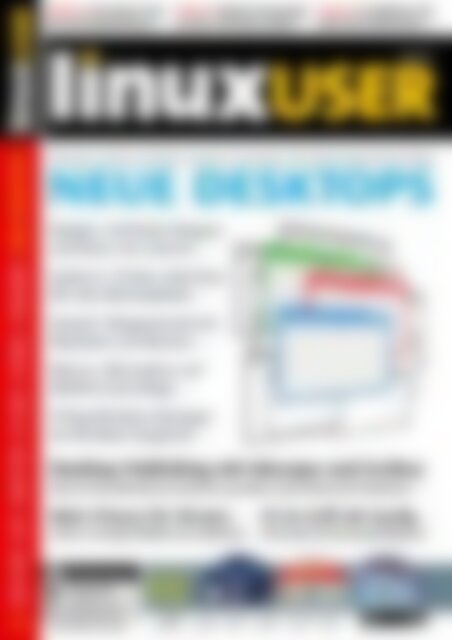LinuxUser Neue Desktops (Vorschau)
Sie wollen auch ein ePaper? Erhöhen Sie die Reichweite Ihrer Titel.
YUMPU macht aus Druck-PDFs automatisch weboptimierte ePaper, die Google liebt.
ASCII Art: Die besten Tools<br />
für die Buchstabenkunst S. 58<br />
QPxTool: Optische Datenträger<br />
auf Herz und Nieren prüfen S. 72<br />
Thesauri: Geschliffener Stil<br />
dank freiem Wörterbuch S. 88<br />
10.2014<br />
ASCII ART • DTP • KNOTTER • PC-BSD • SYSDIG • THESAURI • NEUE DESKTOPS<br />
Schlanker, schicker, schneller, moderner, innovativer: GUI-Geheimtipps für den Alltag<br />
NEUE DESKTOPS<br />
Budgie: Schlichte Eleganz<br />
auf Basis von Gnome S. 24<br />
Equinox: Flotter Unterbau<br />
für den Minimalisten S. 28<br />
Hawaii: Wegweisend mit<br />
Wayland und Weston S. 32<br />
Mezzo: Alternative auf<br />
WebKit-Grundlage S. 36<br />
Tiling-Window-Manager<br />
im direkten Vergleich S. 18<br />
Desktop Publishing mit Inkscape und Scribus<br />
Flyer für den Offsetdruck entwerfen, gestalten und professionell finalisieren S. 44<br />
Mehr Privacy für Chrome S. 76<br />
Löcher in Googles Webbrowser abdichten<br />
Top-Distris<br />
auf zwei<br />
Heft-DVDs<br />
PC im Griff mit Sysdig S. 80<br />
Allrounder für die Systemdiagnose<br />
10<br />
www.linux-user.de<br />
EUR 8,50 EUR 9,35 sfr 17,00 EUR 10,85 EUR 11,05 EUR 11,05<br />
Deutschland Österreich Schweiz Benelux Spanien Italien 4 196067 008502 10
Editorial<br />
In eigener Sache<br />
Sehr geehrte Leserinnen und Leser,<br />
„Pánta chorei kaì oudèn ménei“, lässt<br />
Platon den Heraklit im „Kratylos“ sagen:<br />
Alles bewegt sich fort und nichts bleibt.<br />
Beispiele dafür kennt jeder aus dem täglichen<br />
Leben. Der fahrbare Untersatz<br />
kommt in die Jahre und muss einer Neuanschaffung<br />
weichen. Die Stadtwohnung<br />
gerät allmählich zu eng, ein Umzug<br />
in ein Häuschen auf dem Land steht<br />
an. Nach Jahren auf der selben Arbeitsstelle<br />
wird es Zeit für die Suche nach einem<br />
neuen Tätigkeitsfeld.<br />
Manche dieser Veränderungen empfindet<br />
man als angenehm oder sogar<br />
aufregend, andere lösen eher gemischte<br />
Gefühle aus. Eindeutig in die letzte Kategorie<br />
fällt es, wenn die Kinder flügge<br />
werden und das Elternhaus hinter sich<br />
lassen, so wie es bei meinen vier Kindern<br />
gerade der Fall ist. In den Stolz über die<br />
Energie und Selbstständigkeit des Nachwuchses<br />
mischt sich eine gewisse Melancholie<br />
über den vermeintlichen Verlust.<br />
Dabei bringt die anfangs als schmerzlich<br />
empfundene Veränderung auf lange<br />
Sicht in Wirklichkeit Gewinn: Die Familie<br />
wächst um die Lebenspartner der Kinder<br />
und hoffentlich schon bald um Enkel,<br />
und tatsächlich stellt erst dieser Wandel<br />
die Konsistenz der Familie in die nächste<br />
und übernächste Generation sicher. „Das<br />
Leben gehört dem Lebendigen an, und<br />
wer lebt, muß auf Wechsel gefasst sein“,<br />
so hat das Goethe einmal trefflich auf<br />
den Punkt gebracht.<br />
Sie dürften schon ahnen, worauf ich hinaus<br />
will: Wie Sie sicher Anfang September<br />
den Meldungen auf Linux-Magazin.<br />
de , Pro-Linux , Golem und vielen<br />
anderen IT-Portalen entnommen haben,<br />
verlassen nach über 20 Jahren die<br />
deutschsprachigen Magazine und Websites<br />
von Linux New Media ihr Elternhaus<br />
bei der Medialinx AG . <strong>LinuxUser</strong>,<br />
Linux-Magazin, EasyLinux und all ihre<br />
analogen und digitalen Ableger gehören<br />
schon bald zur Familie der Fürther<br />
Computec Media GmbH – vorbehaltlich<br />
der Zustimmung des Kartellamts.<br />
„Und was ändert sich jetzt?“, lautet unvermeidlich<br />
die erste Frage auf die Nachricht<br />
von einem derartigen Wechsel, die<br />
auch prompt in etlichen Leserkommentaren<br />
zu den zitierten Nachrichtenmeldungen<br />
auftaucht. Der Redaktion haben die<br />
Patriarchen unseres neuen Mutterhauses<br />
schon eine Antwort darauf gegeben: Sie<br />
lobten uns für die bisherige Arbeit und<br />
wünschen, dass wir sie ungebrochen fortsetzen.<br />
Ergo: Für Sie als Leser ändert sich<br />
durch die geänderten Besitzverhältnisse<br />
nichts; wir stellen weder Hefte noch<br />
Dienste ein, alles bleibt beim Gewohnten.<br />
Zumindest fast: Zufällig etwa zeitgleich,<br />
jedoch völlig unabhängig vom<br />
Verlagswechsel greifen zwei Änderungen,<br />
die ich Ihnen hier noch kurz vor-<br />
Jörg Luther<br />
Chefredakteur<br />
stellen möchte: Zum einen haben wir<br />
die Preise für unsere digitalen Ausgaben<br />
und das entsprechende Abo deutlich<br />
gesenkt – schauen Sie mal im Impressum<br />
auf Seite 102 oder gleich unter<br />
Medialinx-Shop.de nach. Und wenn Sie<br />
sich jeden Monat schon vorab über die<br />
Themen des kommenden Hefts informieren<br />
wollen, dann bestellen Sie doch<br />
einfach einmal probehalber auf Linux-<br />
User.de unseren komplett runderneuerten,<br />
schicken monatlichen E-Mail-Newsletter<br />
– falls sie nicht ohnehin schon zu<br />
dessen 6500 Abonnenten gehören.<br />
Herzliche Grüße,<br />
Weitere Infos und<br />
interessante Links<br />
www. linux‐user. de/ qr/33425<br />
10.2014 www.linux-user.de<br />
3
10<br />
58<br />
Buchstaben und Ziffern zu ASCII<br />
Art zusammenzusetzen, ist eine<br />
komplexe Angelegenheit – es sei denn, Sie<br />
haben die passenden Tools zur Hand.<br />
Arch per Mausklick auf die Platte<br />
12 bannen – diesen Wunsch vieler<br />
Anwender macht Evo/Lution zur Realität.<br />
76<br />
Googles Webbrowser wirft mit Benutzerdaten<br />
förmlich um sich. Mit<br />
einigen Privacy-Addons für Chrome stellen<br />
Sie die Plaudertasche aber schnell ruhig.<br />
Heft-DVD<br />
PC-BSD 10 . .................... 6<br />
BSD gilt als Unix-Derivat für Kommandozeilen-Geeks.<br />
Dabei gibt es in Form von PC-BSD<br />
auch auf dem Desktop eine gute Figur ab.<br />
Evo/Lution . ................... 12<br />
Arch Linux lässt sich nur unter vergleichsweise<br />
hohem Aufwand auf die Platte bannen und<br />
lauffähig konfigurieren. Evo versucht, Ihnen<br />
diese Arbeit weitestgehend abzunehmen.<br />
Aktuelles<br />
News: Software ............... 16<br />
Datei-Volltextsuche Docfetcher 1.1.11,<br />
Verschlüsselungsfrontend Luksus 1.6,<br />
Kalender- und Terminverwaltung TDJ3 0.2,<br />
Crossplatform-IRC-Client Weechat 1.0<br />
Schwerpunkt<br />
Tiling-WMs im Vergleich . ....... 18<br />
Tiling-Window-Manager verteilen die Fenster<br />
nach dem Kachel-Prinzip und reizen so den<br />
Platz auf dem Desktop optimal aus. Doch die<br />
Effizienz hat ihren Preis: Das Konzept erfordert<br />
ein gewisses Maß an Gewöhnung.<br />
Budgie Desktop . .............. 24<br />
Ein schlanker Desktop muss nicht notwendigerweise<br />
auf einer abseitigen Grundlage basieren.<br />
Der schlichte, aber dennoch elegante<br />
Budgie Desktop bedient sich ungeniert in<br />
der Gnome-Welt, bringt aber dennoch nur<br />
wenig auf die Waage und glänzt durch hohe<br />
Benutzerfreundlichkeit.<br />
Schwerpunkt<br />
Equinox . ..................... 28<br />
Das Equinox Desktop Environment verlässt<br />
die ausgetretenen Pfade von GTK oder Qt<br />
und setzt stattdessen voll und ganz auf das<br />
FLTK-Toolkit. Das Resultat: EDE begnügt sich<br />
bereits mit 128 MByte Arbeitsspeicher und<br />
ist somit ideal für Fans musealer Hardware.<br />
Hawaii . ...................... 32<br />
Das Gespann Hawaii/Maui nimmt Sie in einer<br />
virtuellen Maschine mit auf eine gefahrlose<br />
Zeitreise in die Zukunft des <strong>Desktops</strong> und<br />
macht Sie mit Wayland und Weston bekannt.<br />
Mezzo ....................... 36<br />
Mit einem äußerst innovativen Konzept reduziert<br />
das auf WebKit als Renderer basierende<br />
Mezzo die Bedienschritte in der Benutzerschnittstelle<br />
auf ein absolutes Minimum.<br />
105<br />
Zu den Schmankerln von<br />
Knoppix 7.4 zählt neben<br />
einer Unmenge neuer Software-Versionen<br />
auch eine Funktion,<br />
die automatisch den<br />
64-Bit-Kernel bootet, wenn sie<br />
im System einen passenden<br />
Prozessor entdeckt.<br />
Linux BBQ „Cream“ . ........... 40<br />
Wenn selbst die kleinen <strong>Desktops</strong> noch zu<br />
groß sind, lohnt ein Blick auf einen Fenstermanager.<br />
Davon hält die Live-Distribution<br />
Linux BBQ nicht weniger als 76 Stück bereit.<br />
4 10.2014
Das altgriechische thesauros bedeutet<br />
eigentlich „Schatz“. Trotz-<br />
88<br />
dem muss ein Thesaurus nicht teuer sein:<br />
Freie Wörterbücher wie Kthesaurus oder<br />
Wiktionary können problemlos mit ihren<br />
kommerziellen Gegenstücken mithalten.<br />
28<br />
Das gertenschlanke Equinox<br />
eignet sich ideal als Grundlage<br />
für maßgeschneiderte <strong>Desktops</strong> und spielt<br />
speziell auf älteren PCs und schwachbrüstigen<br />
Rechnern seine Stärken voll aus.<br />
36<br />
Das innovative Mezzo kombiniert<br />
vertrautes Look & Feel mit ausgefeilten<br />
Bedienkonzepten und reduziert damit<br />
den Arbeitsaufwand des Benutzers.<br />
Praxis<br />
Desktop Publishing. ............ 44<br />
Mit Inkscape und Scribus erstellen Sie bei<br />
Bedarf hochwertige Druckvorlagen für die<br />
Weiterverarbeitung im Offsetdruck.<br />
OpenTeacher. ................. 52<br />
Die fächerübergreifend einsetzbare Lernsoftware<br />
OpenTeacher steigt mit einem<br />
interessanten Konzept in den Ring.<br />
ASCII Art. ..................... 58<br />
ASCII Art blickt als Kunstform auf eine lange<br />
Geschichte zurück. Mit den richtigen Tools fabrizieren<br />
auch Sie fantasievolle Darstellungen<br />
nicht nur für die Ausgabe im Terminal.<br />
Knotter. ...................... 64<br />
Mit Knotter gestalten Sie mit wenigen Klicks<br />
komplexe Flechtmuster im keltischen Stil.<br />
Leo Editor. .................... 68<br />
Programmierer und Webdesigner müssen<br />
eine Vielzahl von Informationen zentral<br />
verwalten. Der Leo Editor nimmt sich dieses<br />
Problems auf äußerst pfiffige Weise an.<br />
QPxTool ...................... 72<br />
Nichts ist ärgerlicher als Datenverluste beim<br />
Brennen. QPxTool stellt die Harmonie zwischen<br />
Laufwerk und Rohling sicher.<br />
Netz&System<br />
Chrome-Privacy. ............... 76<br />
Google Chrome telefoniert nur allzu gern<br />
nach Hause. Mit den entsprechenden<br />
Addons unterbinden Sie jedoch das unerwünschte<br />
Übermitteln von Daten.<br />
Sysdig. ....................... 80<br />
Viele Diagnose-Tools nutzen eine spezielle<br />
Syntax, was den Umgang erschwert und die<br />
Ausgabe unübersichtlich macht. Das clevere<br />
Sysdig vereint die wichtigsten Werkzeuge<br />
unter einer einheitlichen Oberfläche.<br />
68<br />
Als klassischer Outliner eignet<br />
sich der in Python geschriebene<br />
Leo Editor nicht für den Einsatz als IDE,<br />
sondern daneben auch zum Sammeln und<br />
Konsolidieren von Informationen aller Art.<br />
Know-how<br />
Xclip steuern .................. 84<br />
Nicht jeder Fenstermanager bringt ein<br />
eigenes Programm für das Verwalten der<br />
Zwischenablage mit. Abhilfe schafft ein Eigenbau:<br />
Mit Zenity steuern Sie komfortabel<br />
das überall verwendbare Xclip via Skript.<br />
Freie Thesauri ................. 88<br />
Erst die gewandte Sprache verleiht einem<br />
Text den richtigen Schliff, die nötigen Anregungen<br />
dazu liefert ein passendes Wörterbuch.<br />
Wer kommerzielle Thesauri meiden<br />
will, der findet in der Welt der freien Software<br />
erstklassige Alternativen.<br />
Service<br />
Editorial. ...................... 3<br />
IT-Profimarkt. ................. 96<br />
Impressum. .................. 102<br />
Events/Autoren/Inserenten. .... 103<br />
<strong>Vorschau</strong>. .................... 104<br />
Heft-DVD-Inhalt. .............. 105<br />
10.2014<br />
www.linux-user.de<br />
5
Heft-DVD<br />
PC-BSD 10<br />
PC-BSD 10 als Desktop-System<br />
Weltenbummler<br />
BSD gilt als Unix-Derivat für<br />
Kommandozeilen-Geeks.<br />
Dabei gibt das System zumindest<br />
in Form von PC-BSD<br />
auch auf dem Desktop eine<br />
sehr gute Figur ab.<br />
Erik Bärwaldt<br />
README<br />
Neben Linux hat sich im Universum freier<br />
Betriebssysteme BSD einen guten Namen<br />
gemacht. Die Desktop-Variante PC-BSD versucht<br />
dabei, die Endanwender mit mehr<br />
Komfort zu locken.<br />
Ist von freien Betriebssystemen die<br />
Rede, denken viele an die bekannten<br />
Linux-Distributionen wie Mint, Ubuntu,<br />
Fedora, Mageia und allen voran Debian.<br />
Dabei gab es auch schon vor Linux eine<br />
quelloffene Windows-Alternative, die<br />
insbesondere im Server-Segment einen<br />
geradezu legendären Ruf genießt: Das<br />
1977 vorgestellte BSD („Berkeley Software<br />
Distribution“) erhält bis heute<br />
ebenfalls in unzähligen Derivaten Pflege<br />
und entwickelt sich so stetig weiter. Der<br />
wohl bekannteste Abkömmling der<br />
BSD-Familie ist Apples Mac OS X, das in<br />
Teilen auf FreeBSD basiert.<br />
Die meisten BSD-Derivate wurden ausschließlich<br />
für den Einsatz auf Servern<br />
konzipiert, auf denen sie eine ähnlich<br />
ausgezeichnete Figur abgeben wie<br />
Linux. Dabei reicht das Einsatzspektrum<br />
vom einfachen Webserver bis hin zu ausfallsicheren<br />
NAS-Systemen. Solche Varianten<br />
kommen ab Werk ohne X-Window-<br />
System und grafische Oberfläche daher.<br />
Diese für Kommandozeilen-Geeks paradiesische<br />
Philosophie hat bislang jedoch<br />
der Verbreitung von BSD auf Desktop-<br />
Systemen einen Riegel vorgeschoben.<br />
Desktop-System<br />
Seit 2005 erhebt dagegen PC-BSD <br />
den Anspruch, für den Desktop optimiert<br />
zu sein. Die im Frühjahr 2014 erschienene,<br />
aktuelle Version 10 „Joule“ bringt<br />
nicht nur einen grafischen Installer mit,<br />
sondern zusätzlich mit KDE SC 4 eine<br />
vollwertige Desktop-Umgebung. Parallel<br />
arbeiten die Entwickler aber an einem<br />
Eigenbau-Desktop namens Lumina .<br />
Daneben stechen einige weitere Besonderheiten<br />
ins Auge: So setzt das System<br />
in der aktuellen Version einen 64-Bit-<br />
Prozessor voraus und benötigt zur Installation<br />
als Arbeitsplatz 50 GByte Festplattenspeicher.<br />
Dieser ungewöhnlich hohe<br />
Speicherbedarf resultiert aus dem Einsatz<br />
des Dateisystems ZFS . Das Betriebssystem<br />
erlaubt zudem nur die Installation<br />
auf einer primären Partition.<br />
Es empfiehlt sich, die Festplatte bereits<br />
vor Beginn der Installation entsprechend<br />
vorzubereiten, da PC-BSD von Haus aus<br />
kein Werkzeug zum Partitionieren in den<br />
Installer integriert. Als Ersatz bietet sich<br />
das Programm GParted an, das Sie am<br />
einfachsten über ein Live-Linux wie die<br />
6 www.linux-user.de<br />
10.2014
PC-BSD 10<br />
Heft-DVD<br />
System Rescue CD nutzen . Die umfangreiche<br />
Dokumentation listet außerdem<br />
eventuelle Stolpersteine auf und<br />
gibt detailliert Auskunft auch zu bestimmten<br />
Hardware-Komponenten .<br />
daten für Administrator und User, und –<br />
sofern vorhanden – der Installation des<br />
WLAN-Zugangs.<br />
Erster Kontakt<br />
PC-BSD 10.0.2 „Joule“<br />
bootfähig auf Heft-DVD<br />
Start frei!<br />
Das etwa 3,6 GByte große ISO-Image<br />
von PC-BSD 10 steht auf der Website<br />
zum Download bereit , Sie finden es<br />
bootfähig auch auf dem zweiten Datenträger<br />
dieser Ausgabe. PC-BSD startet in<br />
ein optisch ansprechendes Grub-Menü,<br />
das die Installation des Betriebssystems<br />
anbietet. Eine Live-Variante gibt es nicht.<br />
Falls Sie nicht sicher sind, ob das Setup<br />
mit der Hardware klarkommt, besteht<br />
hier die Option, eine Alternative mit<br />
sicheren Einstellungen auszuwählen<br />
oder die Installation im Textmodus vorzunehmen.<br />
Im abgesicherten Modus<br />
spricht die Software die im System vorhandene<br />
Grafikkarte mit einem VESAkonformen<br />
Treiber an, was oft eine niedrige<br />
Auflösung nach sich zieht.<br />
Nach Auswahl einer der Optionen geleitet<br />
Sie die Routine in einen schlichten,<br />
aber funktionalen Bildschirm. Hier stehen<br />
nach der Auswahl der Sprache drei<br />
Modi für die Einrichtung bereit: Außer<br />
einem Desktop-System können Sie auch<br />
eine Variante für einen Server auf die<br />
Platte packen oder ein Backup zurückspielen.<br />
Bei dem zur Auswahl stehenden<br />
Server-System namens TrueOS handelt<br />
es sich um ein FreeBSD mit einigen PC-<br />
BSD-spezifischen Ergänzungen, die dem<br />
System mehr Anwenderfreundlichkeit<br />
verleihen sollen.<br />
Im zweiten Schritt bietet die Routine<br />
die Möglichkeit, die Parameter für das<br />
Dateisystem ZFS anzupassen. Da das Installationsprogramm<br />
von Haus aus bereits<br />
sinnvolle Einstellungen dazu ermittelt<br />
und vorschlägt, sollten Sie hier<br />
nichts ändern. Anschließend packt der<br />
Installer das Betriebssystem auf den<br />
Massenspeicher.<br />
Nach abgeschlossener Installation<br />
startet der Rechner zunächst neu. Danach<br />
kon figurieren Sie das System in wenigen<br />
Schritten durch Anlegen eines Benutzerkontos,<br />
die Vergabe von Zugangs-<br />
Der Standard-Desktop von PC-BSD hält<br />
für Linux-Nutzer kaum Überraschungen<br />
bereit, verzichtet auf allzu aufdringliche<br />
optische Gimmicks und bietet im konventionellen<br />
KDE-Kickoff-Startmenü die<br />
altbekannte Struktur.<br />
Auf dem Desktop selbst findet sich ein<br />
PDF mit dem über 300 Seiten umfassenden<br />
Handbuch zum Betriebssystem und –<br />
als erster spürbarer Unterschied zu Linux<br />
– Starter zum AppCafe und den Systemeinstellungen<br />
von PC-BSD. Letztere ähneln<br />
optisch sehr stark den unter KDE<br />
verfügbaren Tools, gehen jedoch in Bezug<br />
auf die Funktion darüber hinaus 1 .<br />
Mit AppCafe bietet PC-BSD ein grafisches<br />
Frontend für das Paketmanagementsystem,<br />
das sich analog zu den entsprechenden<br />
Pendants unter Linux verhält,<br />
wie YaST, Synaptic oder Muon.<br />
1 Die wichtigsten Dialoge zum Konfigurieren des Systems finden<br />
Sie bei PC-BSD unter einer Oberfläche vereint.<br />
10.2014 www.linux-user.de<br />
7
Heft-DVD<br />
PC-BSD 10<br />
2 AppCafe arbeitet als grafische Benutzerschnittstelle<br />
zum Paketmanagementsystem PBI.<br />
3 Verschiedene wichtige Hardware-Komponenten überprüfen Sie bei<br />
PC-BSD per Mausklick auf Kompatibilität.<br />
Wichtige Befehle<br />
Linux<br />
PC-BSD<br />
lspci<br />
pciconf<br />
lsmod<br />
kldstat<br />
modprobe kldload /<br />
kldunload<br />
rpm ‐i / dpkg ‐i pkg add<br />
rpm ‐qa / dpkg ‐l pkg info<br />
yum install pkg install<br />
apt‐get install pkg install<br />
rpm ‐i / dpkg ‐i pbi_add ‐r<br />
fdisk ‐l<br />
gpart show<br />
So wie bei Linux verfügen die BSD-Derivate<br />
über unterschiedliche Systeme zum<br />
Verwalten der Software. PC-BSD kommt<br />
mit dem Eigenbau PBI, der im Vergleich<br />
zu seinen Gegenstücken unter Linux einige<br />
gravierende Vorteile mit sich bringt:<br />
So hängen die Pakete nicht von externen<br />
Bibliotheken ab, sondern bringen<br />
alle zum Ablauf eines Programms nötigen<br />
Komponenten im Archiv mit. Konflikte<br />
mit inkompatiblen Versionen oder<br />
durch fehlende Bibliotheken verursachte<br />
Probleme, wie sie unter Linux gelegentlich<br />
vorkommen, gibt es hier nicht.<br />
AppCafe untergliedert die Software in<br />
Gruppen. Per Mausklick wählen Sie eine<br />
davon aus der Liste aus. Kennen Sie den<br />
Namen eines zur Installation anstehenden<br />
Programms, suchen Sie dieses direkt<br />
und packen es im Handumdrehen auf<br />
die Festplatte 2 . Im Bereich Multimedia<br />
bringt PC-BSD zwar für einige spezielle<br />
Anforderungen nicht so viel Software<br />
mit wie Linux, integriert dafür aber direkt<br />
bei der Installation die gängigsten<br />
Codecs und den Flash-Player. Das erlaubt<br />
es, Filme direkt anzusehen oder<br />
Audiodateien abzuspielen.<br />
Eingesperrt<br />
Mit dem Jail-Konzept erbt PC-BSD von<br />
seinen Vorläufern die Möglichkeit, Software<br />
abgeschottet in virtuellen Instanzen<br />
zu betreiben. Dazu nutzen Sie das<br />
Tool Warden, mit dessen Hilfe Sie die<br />
verschiedenen Instanzen anlegen und<br />
verwalten. Die einfach zu bedienende<br />
Oberfläche erreichen Sie über Anwendungen<br />
| System | Warden.<br />
Da das Programm eng mit AppCafe<br />
verzahnt ist, besteht die Möglichkeit, ein<br />
per Warden eingerichtetes Jail im Paketmanager<br />
zu aktivieren und anschließend<br />
Software darin zu installieren. Dabei<br />
kommen häufig FreeBSD-Pakete zum<br />
Einsatz, die mit dem Ports-Paketmanage<br />
ment arbeiten.<br />
Das Konzept des Abschottens in einem<br />
Jail bietet einen enormen Gewinn<br />
an Sicherheit. Betreiben Sie Software in<br />
einer solchen Umgebung, dann gelingt<br />
es Schadprogrammen nicht, das gesamte<br />
System zu kompromittieren. Ein Jail<br />
lässt sich zudem einfacher und schneller<br />
installieren als eine virtuelle Maschine<br />
eines Drittanbieters, wie beispielsweise<br />
VirtualBox.<br />
Warden gestattet das Einrichten unterschiedlicher<br />
Jail-Typen, unter anderem<br />
eines Linux-Jails, das die Möglichkeit<br />
eröffnet, beide Welten näher zusammenzubringen.<br />
Warden bringt bereits<br />
vorgefertigte Skripte zum Einbinden von<br />
Linux mit. Bislang unterstützt das Programm<br />
Gentoo und Debian in den<br />
8 www.linux-user.de<br />
10.2014
PC-BSD 10<br />
Heft-DVD<br />
32-Bit-Varianten, die PC-BSD-Entwickler<br />
wollen aber nach und nach weitere<br />
Linux-Distributionen aufnehmen.<br />
Neben dem Konzept der Jails bietet<br />
PC-BSD noch weitere Wege, um Software<br />
aus anderen Welten zu integrieren.<br />
So finden sich in AppCafe sowohl die<br />
Windows-Laufzeitumgebung Wine als<br />
auch die von Oracle gepflegte Virtual-<br />
Box. Die Integration der Java-Laufzeitumgebung<br />
erlaubt es außerdem, entsprechende<br />
Applikationen zu verwenden.<br />
Selbst alte DOS-Software läuft dank<br />
des Emulator Dosbox, den Sie ebenfalls<br />
über AppCafe installieren.<br />
Applikationen<br />
Die Vielfalt an Programmen fällt bei PC-<br />
BSD in der Standardinstallation nicht<br />
ganz so üppig aus wie bei großen Linux-<br />
Distributionen. So finden Sie im Untermenü<br />
Büroprogramme lediglich den<br />
PDF-Betrachter Okular. Weitere Anwendungen<br />
wie LibreOffice, Apache Open-<br />
Office, KDEs Calligra-Bürosuite sowie die<br />
vom Gnome-Desktop her bekannten<br />
Applikationen Abiword und Gnumeric<br />
installieren Sie erst bei Bedarf nach.<br />
Speziell unter Internet und Multimedia<br />
finden sich im Vergleich zu anderen Distributionen<br />
mit KDE-Desktop relativ wenige<br />
Einträge. Die Entwickler von PC-<br />
BSD übernahmen die diversen KDE-spezifischen<br />
Programme nur teilweise ins<br />
System, sodass viele Applikationen, die<br />
kaum zum Einsatz kommen, keinen Platz<br />
auf der Festplatte belegen.<br />
Über AppCafe installieren Sie bei Bedarf<br />
KDE-spezifische Software oder auch<br />
Webbrowser (hier ist lediglich Konqueror<br />
vorinstalliert) nach. Gängige sowie<br />
weniger bekannte Vertreter einschließlich<br />
textbasierter Programme wie Lynx<br />
finden Sie jedoch ebenso in den Beständen<br />
wie die Media-Player VLC, Amarok,<br />
Xine, Audacious oder Kaffeine inklusive<br />
nötiger Codecs. Damit ergänzen Sie das<br />
Untermenü Multimedia, das im ersten<br />
Anlauf nur den schlanken UMplayer<br />
samt Basis Mplayer und das Brennprogramm<br />
K3b enthält.<br />
Sehr gut bestückt mit Software zeigt<br />
sich hingegen der Bereich System. Er integriert<br />
neben vielen KDE-spezifischen<br />
Programmen auch einige Applikationen<br />
aus dem Gnome-Fundus, zudem haben<br />
die Entwickler den Midnight Commander<br />
eingepflegt. Als wichtige Programme<br />
aus dem BSD-Fundus finden Sie hier<br />
neben Warden und dem AppCafe verschiedene<br />
Programme zum Aktualisieren<br />
des Systems.<br />
Eine Besonderheit stellen die PC-BSD-<br />
Systemeinstellungen dar, die Sie über<br />
den entsprechenden Starter auf dem<br />
Desktop oder über das Menü Anwendungen<br />
| Einstellungen aufrufen. Dieses<br />
optisch eng an die KDE-Einstellungen<br />
angelehnte Menü bietet nicht nur die<br />
BSD-Applikationen zum Verwalten von<br />
Software an, sondern enthält zusätzlich<br />
viele Werkzeuge für die Konfiguration<br />
des <strong>Desktops</strong>.<br />
Zusätzlich offeriert das System hier<br />
Applikationen zum Einsatz einer<br />
Firewall. Treten in Bezug auf die Hardware<br />
Probleme auf, so prüfen Sie mithilfe<br />
des kleinen Tools Hardware-Kompatibilitäten<br />
per Mausklick, ob das System<br />
wichtige Komponenten (LAN, WLAN,<br />
Grafikkarte und Monitor, Soundkarte)<br />
unterstützt. Fehlen Treiber, so zeigt das<br />
Werkzeug dies an 3 .<br />
Finden sich keine Ursachen für auftretende<br />
Probleme, so haben Sie die Möglichkeit,<br />
über das Bug-Reporting-Tool<br />
direkt Kontakt mit den Entwicklern aufzunehmen<br />
und diesen Informationen zu<br />
übermitteln.<br />
Kommandos und Pfade<br />
Unter der Haube unterscheiden sich PC-<br />
BSD und Linux stärker als auf dem Desktop.<br />
Zwar gibt es in der Syntax der Befehle<br />
auf der Kommandozeile zwischen<br />
beiden Systemen gewisse Parallelen,<br />
doch führt PC-BSD viele neue Kommandos<br />
ein, die größtenteils über andere<br />
Parameter verfügen als unter Linux. Die<br />
T abelle Wichtige Befehle listet die wichtigsten<br />
Kommandos unter PC-BSD und<br />
ihre Pendants unter Linux auf.<br />
Pfade weichen oft ebenfalls voneinander<br />
ab, und nicht zuletzt kennt PC-BSD<br />
keine Runlevel. Ein weiterer gravierender<br />
Unterschied zwischen beiden Betriebssystem-Welten<br />
besteht in den Namen<br />
der Geräte. Dies betrifft nicht nur Blockgeräte,<br />
sondern auch andere Komponenten<br />
wie zeichenorientierte Geräte.<br />
<strong>Desktops</strong><br />
Neben dem vorinstallierten KDE-Desktop<br />
bietet PC-BSD noch weitere Umgebungen<br />
an. So dürfen Sie beim Anmelden<br />
als zusätzlich vorinstallierte Oberfläche<br />
Fluxbox auswählen. Dieser extrem<br />
schlanke Desktop bietet zwar nicht den<br />
Komfort von KDE, erlaubt jedoch bei wenig<br />
RAM ein flüssiges Arbeiten.<br />
Falls Ihnen Fluxbox zu spartanisch erscheint,<br />
besteht die Möglichkeit, zusätzlich<br />
den ebenfalls sehr schlanken, jedoch<br />
komfortableren LXDE-Desktop zu installieren.<br />
LXDE bringt wie KDE von Haus<br />
aus eine stattliche Anzahl kleiner Applikationen<br />
mit.<br />
Größere <strong>Desktops</strong>, wie Mate, Gnome,<br />
XFCE und Cinnamon stehen ebenfalls<br />
bereit. Sie ziehen jedoch teilweise sehr<br />
große Downloads nach sich und belegen<br />
dementsprechend viel Speicherplatz<br />
auf der Festplatte: Cinnamon 2.2.13<br />
benötigt laut AppCafe ein Download-<br />
Volumen von 2,35 GByte, Mate 1.6.0 lädt<br />
1,14 GByte aus dem Internet herunter.<br />
Den Vogel schießt jedoch Gnome 3.12.0<br />
ab, das knapp 23,5 GByte Platz be-<br />
10.2014 www.linux-user.de<br />
9
Heft-DVD<br />
PC-BSD 10<br />
legt 4 . Es umfasst dabei sämtliche aktuellen<br />
Applikationen, die mit dem<br />
Desktop kommen.<br />
Haben Sie mehrere Arbeitsumgebungen<br />
installiert, so besteht die Möglichkeit,<br />
bei der Anmeldung zwischen diesen<br />
zu wechseln. PC-BSD ermöglicht<br />
dies durch eine kleine Schaltfläche im<br />
Login-Dialog.<br />
In der Praxis<br />
PC-BSD überzeugte im Test auf unterschiedlichen<br />
Notebook-Modellen aus<br />
verschiedenen Generationen mit Core 2<br />
Duo, Core i5 und Core i7 jeweils voll und<br />
ganz. Die Hardware-Erkennung reicht<br />
selbst bei mobilen Systemen aktuellerer<br />
Baureihen an Linux heran. Durch die Integration<br />
von proprietären Firmware-<br />
Modulen harmoniert das System außerdem<br />
ohne umständliches Nachinstallieren<br />
mit den berüchtigten WLAN-Karten<br />
von Intel.<br />
Besonders gut gefiel im täglichen Einsatz<br />
das AppCafe mit seiner im Vergleich<br />
zu den Linux-Pendants deutlich einfacheren<br />
Bedienung: Dadurch, dass die<br />
unter Linux üblichen, zahlreichen Bibliotheken<br />
im Softwarefundus nicht auftauchen,<br />
wirkt das grafische Frontend wesentlich<br />
übersichtlicher und aufgeräumter<br />
als YaST oder Synaptic. Auch die<br />
Möglichkeit, für jede virtuelle Instanz ein<br />
eigenes Jail zu nutzen, vereinfacht den<br />
Umgang mit dem System.<br />
Als Schwachpunkt fiel im Test insbesondere<br />
die ACPI-Unterstützung bei Mobilsystemen<br />
auf. Wie unter Linux zwingt<br />
auch unter PC-BSD das Bemühen Microsofts,<br />
möglichst viele Komponenten proprietär<br />
zu halten, die Entwickler dazu,<br />
Einstellungen für jede einzelne Komponente<br />
zeitaufwendig und extrem mühsam<br />
zu ermitteln.<br />
PC-BSD zeigte im Betrieb auf Notebooks<br />
mehrerer Elitebook-Baureihen von<br />
HP daher Probleme bei der Anzeige des<br />
Ladestands und mit diversen Suspendund<br />
Hibernate-Einstellungen. Durch das<br />
integrierte Bug-Reporting-Tool besteht<br />
jedoch Hoffnung, dass die Entwickler<br />
diese Probleme noch in den Griff bekommen.<br />
Diverse Wikis und Foren nennen<br />
hier ebenfalls Lösungswege .<br />
Fazit<br />
PC-BSD empfiehlt sich vor allem für lernwillige<br />
Anwender, die ein stabiles, sehr<br />
sicheres und ausgereiftes Desktop-System<br />
jenseits ausgetretener Pfade suchen.<br />
In Version 10 genügt es durchaus<br />
dem Anspruch der Entwickler, ein vollwertiges<br />
Desktop-System auf BSD-Basis<br />
anzubieten. Im Vergleich zu Linux glänzt<br />
PC-BSD vor allem durch das Jail-Konzept<br />
sowie durch die nahtlose Integration des<br />
Dateisystems ZFS, unter Linux aus Gründen<br />
der Lizenz nicht möglich.<br />
Auch als Plattform, die Software aus<br />
unterschiedlichsten Welten zusammenführt,<br />
hat das BSD-Derivat im Vergleich<br />
zu Linux die Nase vorn. Defizite bestehen<br />
jedoch noch bei der Unterstützung<br />
einiger Hardware-Komponenten auf<br />
Laptops sowie in einigen Software-Segmenten,<br />
in denen Linux aufgrund seiner<br />
größeren Entwicklerbasis starke Trümpfe<br />
ausspielt. (agr) n<br />
Weitere Infos und<br />
interessante Links<br />
4 Äußerst umfangreich fällt die Installation von Gnome aus.<br />
www. linux‐user. de/ qr/33290<br />
10 www.linux-user.de<br />
10.2014
Heft-DVD<br />
Evo/Lution<br />
Arch Linux mittels Evo/Lution komfortabel installieren<br />
Evolutionär<br />
Die komplexe Installation<br />
von Arch Linux schrumpft<br />
mit der Live-CD Evo auf<br />
wenige Klicks zusammen.<br />
Mario Blättermann<br />
© Lightwise, 123RF<br />
README<br />
Die Installation von Arch Linux gilt als<br />
schwerer Brocken, vielleicht nur übertroffen<br />
von jener bei Gentoo. Das braucht jedoch<br />
nicht so zu sein: Mit Evo/Lution installieren<br />
Sie die Distribution, wie von den meisten<br />
anderen Distributionen gewohnt, über eine<br />
grafische Oberfläche.<br />
Beim Rundblick auf die einschlägigen<br />
Open-Source-Veranstaltungen erscheint<br />
Arch Linux als eine der aktuell populärsten<br />
Distributionen überhaupt. Selbst<br />
an Infoständen, die sich anderen Distributionsprojekten<br />
widmen, finden sich<br />
gelegentlich Entwickler, die Arch Linux<br />
als Arbeits- und vor allem als Entwicklungsplattform<br />
bevorzugen. Dem gegenüber<br />
steht ein vergleichsweise überschaubarer<br />
Kreis von Anwendern, die<br />
sich auf die im Vergleich zu den etablierten<br />
Mainstream-Distributionen steinzeitlich<br />
anmutende Installation und Konfiguration<br />
einlassen.<br />
Der fehlende grafische Installer hält<br />
viele davon ab, Arch überhaupt nur auszuprobieren.<br />
Seit geraumer Zeit schaffen<br />
Projekte wie Chakra oder Manjaro <br />
Abhilfe, indem sie neben der komfortablen<br />
Installation eine sinnvolle erste Konfiguration<br />
anbieten.<br />
Dabei gilt es jedoch zu bedenken,<br />
dass beide Projekte sich mit eigenen Paketquellen<br />
und Skripten bereits ein gutes<br />
Stück weit vom ursprünglichen System<br />
entfernt haben und das installierte<br />
System aufgrunddessen nicht mehr perfekte<br />
Kompatibilität zu den originalen<br />
Arch-Paketquellen bietet.<br />
Die Nicht-Distribution<br />
Hier springt das ein wenig kryptisch benannte<br />
Evo/Lution in die Bresche: Im<br />
Gegensatz zu genannten Derivaten verbirgt<br />
sich dahinter keine eigenständige<br />
Distribution mit allem Drum und Dran, es<br />
dient lediglich als Live-System, das mithilfe<br />
eines grafischen Installationsprogramms<br />
den Aufbau eines echten Arch<br />
Linux ermöglicht. Damit bietet es genau<br />
das, was viele Arch-Einsteiger suchen.<br />
Die im April diesen Jahres erschienene<br />
Version 0.9-12a gibt es ohne spezifische<br />
Varianten für verschiedene Architekturen<br />
in Form eines Live-Mediums, das Sie<br />
entweder auf einen optischen Datenträ-<br />
12 www.linux-user.de<br />
10.2014
Evo/Lution<br />
Heft-DVD<br />
Evo/Lution 0.9-12a<br />
LU/evo‐lution/<br />
1 Die Entwickler geben gleich beim Start Anweisungen, wie Sie den Paket-Pool der Installation<br />
an Ihre Wünsche anpassen.<br />
ger brennen oder auf einem Flash-Speicher<br />
unterbringen. Sobald Sie den Rechner<br />
mit der Live-ISO booten, startet Evo/<br />
Lution in einen aktuellen XFCE-Desktop<br />
1 , der aber nur als Arbeitsumgebung<br />
für den Lution Installer dient. Diesen<br />
rufen Sie über das entsprechende<br />
Symbol auf der Arbeitsfläche auf.<br />
Zuvor bietet Ihnen das Evo/Lution jedoch<br />
die Möglichkeit, ein wenig Arch-<br />
Luft zu schnuppern. Dazu richten Sie als<br />
Erstes über das Netzwerksymbol rechts<br />
unten im Panel den Zugang zum Internet<br />
ein. Anschließend lohnt sich besonders<br />
ein Blick auf den Paketmanager<br />
Pacman und das in Evo enthaltene grafische<br />
Frontend PkgBrowser. Das Qt-basierte<br />
Tool braucht den Vergleich mit<br />
bekannten Werkzeugen wie Synaptic,<br />
Yumex oder Muon nicht zu scheuen.<br />
Zurück im Installer wählen Sie Deutsch<br />
als Sprache für das installierte System<br />
aus – der Installer selbst arbeitet jedoch<br />
nur in Englisch. Anschließend bestimmen<br />
Sie die Arbeitsumgebungen 2 .<br />
Neben Gnome, XFCE, LXDE und einem<br />
purem Openbox steht der Punkt Base<br />
zur Wahl. Dahinter verbirgt sich eine reine<br />
Befehlszeilenumgebung. Danach<br />
fragt der Dialog ab, ob Sie eine Firewall<br />
benötigen, Bluetooth-Geräte ansteuern<br />
möchten oder Standardprogramme wie<br />
LibreOffice installieren möchten.<br />
Das nächste Fenster bittet um die Auswahl<br />
des Installationstyps. Sofern Sie<br />
nicht eine ganze Festplatte für Arch nutzen<br />
möchten, wählen Sie den unteren<br />
Menüpunkt aus, der in eine erweiterte<br />
TIPP<br />
2 Bis auf die KDE Software Compilation und Razor-qt bietet Evo/Lution an <strong>Desktops</strong> so<br />
ziemlich alles, was das Herz begehrt.<br />
Möchten Sie nicht die ganze Festplatte in<br />
einem Rechner für Arch Linux verwenden,<br />
dann nutzen Sie das ebenfalls auf dem<br />
Desktop verlinkte Tool Gparted, um die<br />
entsprechende Partition einzurichten. Der<br />
Installer bietet ebenfalls die Möglichkeit,<br />
ist aber komplizierter zu bedienen.<br />
10.2014 www.linux-user.de<br />
13
Heft-DVD<br />
Evo/Lution<br />
Konfiguration der zu benutzenden Partitionen<br />
leitet. Das Interface bietet die<br />
wichtigsten Funktionen, wirkt aber wenig<br />
funktionell. Daher empfiehlt es sich,<br />
vor dem Öffnen des Installers Gparted<br />
zu verwenden, dessen Starter sich ebenfalls<br />
auf dem Desktop befindet.<br />
Sobald Sie auf Install Now! klicken und<br />
das Anlegen der Partitionen erlauben,<br />
beginnt die automatische Installation.<br />
Während Evo/Lution im Hintergrund die<br />
Pakete aus dem Netz zieht, fragt der Installer<br />
noch die Zeitzone und die gewünschte<br />
Tastaturbelegung ab. Abschließend<br />
legen Sie noch ein Benutzerkonto<br />
an 3 .<br />
Der Neustart<br />
3 Alles andere als ideal: Das Passwort des ersten Benutzers übernimmt Evo/Lution ungefragt<br />
auch für das Konto des Systemadministrators.<br />
Nach einem Neustart empfängt Sie das<br />
frisch installierte Arch-System, im Test<br />
mit einem LXDE-Desktop 4 . Der Desktop<br />
spricht wie gewünscht bereits<br />
Deutsch, die Auswahl an Software ist<br />
aber noch sehr übersichtlich. Im Dateimanager<br />
PcmanFM fehlt etwa die Unterstützung<br />
für Wechseldatenträger. Das<br />
Anwendungsmenü erscheint generell<br />
etwas dünn, so findet sich der auf der<br />
Projektseite beworbene PkgBrowser<br />
nicht in den Einträgen.<br />
Zur Installation weiterer Programme<br />
greifen Sie daher auf das Programm<br />
pacman im Terminal zurück. Die Installation<br />
des grafischen Frontends gestaltet<br />
sich zudem als kompliziert, da Arch es<br />
nicht offiziell in den Quellen führt. Sie<br />
beziehen es stattdessen über das AUR.<br />
Etwas heikel erscheint das Verhalten<br />
des Bootloaders Grub: Obwohl im Test<br />
für das System ein USB-Stick als autarkes<br />
Ziel gewählt war, überschrieb der Installer<br />
kommentarlos den Bootmanager auf<br />
der ersten Platte des Systems, weil eine<br />
Auswahlmöglichkeit schlichtweg fehlte.<br />
Zwar gelang der Start der anderen Betriebssysteme<br />
über den Grub auf dem<br />
Stick, hier sollten die Entwickler jedoch<br />
noch nachbessern.<br />
Während der Installation fiel zudem<br />
unangenehm auf, dass Evo/Lution kein<br />
Root-Passwort wissen möchte, das Passwort<br />
des ersten angelegten Users jedoch<br />
ohne jede weitere Erklärung für<br />
den administrativen Account übernimmt.<br />
Wählen Sie für diesen jedoch ein<br />
schwaches Passwort, dann machen Sie<br />
das System, ohne es zu wissen, für Angriffe<br />
empfindlich.<br />
Einen positiven Eindruck hinterlässt<br />
die Netzwerkverwaltung: Die im Live-<br />
4 Typisch für Arch: Evo/Lution richtet eine unmodifizierte Desktopumgebung ohne viel<br />
Schnickschnack ein.<br />
Weitere Infos und<br />
interessante Links<br />
www. linux‐user. de/ qr/ 31448<br />
14 www.linux-user.de<br />
10.2014
Evo/Lution<br />
Heft-DVD<br />
Modus eingegebenen Parameter finden<br />
sich korrekt im installierten System wieder<br />
– das WLAN im Test war sofort einsatzbereit.<br />
Für Grundbedürfnisse wie das<br />
Surfen im Netz und den Versand von<br />
Mails ist das System also bestens gerüstet.<br />
Andere Aufgaben erledigen Sie mit<br />
ein wenig Einarbeitungszeit ebenfalls<br />
recht einfach mit dem auf diese Weise<br />
installierten Arch Linux.<br />
Fazit<br />
Natürlich rümpfen alteingesessene Puristen<br />
jetzt die Nase, denn die bekannten<br />
Möglichkeiten zum präzisen Definieren<br />
von Parametern während der Archeigenen<br />
Installation und Konfiguration<br />
gehen bei Evo/Lution komplett verloren.<br />
Die recht grobkörnige und nicht unbedingt<br />
praxisgerechte Auswahl an Paketen<br />
erfordert entweder vor oder nach<br />
der Installation einen nicht zu unterschätzenden<br />
Aufwand.<br />
Dennoch erweist es sich gegenüber anderen<br />
Derivaten als ein unschätzbarer<br />
Vorteil für all jene, die zum Testen der<br />
echten Arch-Distribution nicht gleich einen<br />
ganzen Tag oder mehr opfern wollen.<br />
Im Test dauerte die Installation nicht<br />
mehr als drei Stunden, wobei naturgemäß<br />
der größte Anteil auf das Herunterladen<br />
der Pakete entfiel.<br />
Durch das strikte Trennen des Live-<br />
Systems von der eigentlichen Installation<br />
und den Verzicht auf angepasste Pakete<br />
und zusätzliche Paketquellen landet<br />
auf jeden Fall ein authentisches Arch<br />
Linux auf dem Rechner. Das ist ein deutlicher<br />
Pluspunkt.<br />
Die Zeit heilt viele Wunden: Vielleicht<br />
unterstützen eines Tages sogar die Entwickler<br />
von Arch das jetzt noch recht<br />
junge System ganz offiziell oder nehmen<br />
es zumindest wohlwollend wahr. Die positiven<br />
Rezensionen auf der Projektseite<br />
sowie die 6000 Downloads im April machen<br />
Hoffnung. (cla) n<br />
AUR: Arch User Repository. Eine Paketquelle,<br />
die von Anwendern bereitgestellte<br />
Bauanleitungen enthält. Diese sind ungeprüft,<br />
bieten aber die Möglichkeit, aktuelle<br />
oder abseitige Software zu installieren.<br />
10.2014 www.linux-user.de<br />
15
Aktuelles<br />
Angetestet<br />
Spürnase<br />
Die Entwickler bezeichnen<br />
DocFetcher 1.1.11 als Google für<br />
die Festplatte. Zwar hinkt der<br />
Vergleich etwas, doch leistet das<br />
Tool beim Durchstöbern der<br />
Daten wertvolle Dienste.<br />
Sucht man in den Hunderten von Dokumenten<br />
auf der Festplatte einen Inhalt,<br />
hilft oft auch das bewährte Tool Grep<br />
nicht weiter. Hier springt Docfetcher in<br />
die Bresche und durchstöbert Dokumente<br />
in 16 Formaten, darunter ODF, PDF,<br />
HTML, EPUB, Powerpoint und Visio, nach<br />
dem Gesuchten. Selbst mit den Audio-<br />
Metadatenvon MP3 und Flac kommt das<br />
Tool zurecht. Als Java-Programm läuft<br />
Docfetcher direkt nach dem Entpacken<br />
ohne Installation. Nach dem Start öffnet<br />
es ein übersichtliches<br />
Fenster mit vier Bereichen.<br />
Am linken Fensterrand<br />
stellen Sie anhand<br />
einer Liste der unterstützten<br />
Dateitypen ein,<br />
welche Dokumente das<br />
Tool bei der Suche berücksichtigen<br />
soll und legen<br />
Grenzwerte für die<br />
Dateigröße fest. Unterhalb<br />
der Typenübersicht<br />
definieren Sie im Suchbereich,<br />
welche Verzeichnisse Docfetcher<br />
durchstöbert. Hier finden sich Indizes der<br />
jeweiligen Verzeichnisbäume, die das<br />
Tool durchsucht.<br />
Um neue Indexdateien anzulegen<br />
oder bestehende zu verwalten, öffnen<br />
Sie im Suchbereich via rechte Maustaste<br />
das Kontextmenü. Je nach Umfang des<br />
Verzeichnisbaums kann das Erstellen<br />
oder Aktualisieren eines Index mehrere<br />
Minuten in Anspruch nehmen. Zur Suche<br />
wählen Sie einen Index aus und geben<br />
den Suchbegriff im Suchfeld am oberen<br />
Fensterrand ein. Docfetcher listet anschließend<br />
alle Treffer übersichtlich auf.<br />
Dabei gibt es nicht nur die Trefferwahrscheinlichkeit<br />
an, sondern auch den Dokumententyp<br />
und den Pfad zur Originaldatei.<br />
Klicken Sie einen Eintrag in der<br />
Suchliste an, präsentiert das Tool unten<br />
im Fenster eine rudimentäre <strong>Vorschau</strong>.<br />
Eclipse Public License n<br />
Quelle: http:// docfetcher. sourceforge. net/<br />
en/ index. html<br />
Terminplaner<br />
Der schlichte und zuverlässige<br />
Personal Information Manager<br />
TDJ 3 eignet sich ideal für den<br />
Heimgebrauch, mit komplexen<br />
Terminplanungen kommt er<br />
jedoch nicht zurecht.<br />
Früher verwaltete man Termine, Adressen<br />
und Geburtstage in sperrigen Terminkalendern,<br />
heute greift man zu einem<br />
Personal Information Manager wie<br />
The Daily Journal oder kurz TDJ. Es verwaltet<br />
in einer übersichtlichen Oberfläche<br />
Termine, Kontakte, Geburtstage, Aufgaben<br />
und Tagebucheinträge. In der linken<br />
oberen Ecke des Programmfensters<br />
dominiert ein Kalender, rechts verteilen<br />
sich die einzelnen Funktionen auf Reiter.<br />
Klicken Sie einen davon<br />
an, zeigt TDJ alle enthaltenen<br />
Informationen an.<br />
Sämtliche Eingaben erfolgen<br />
in einem großen<br />
Freitextfeld unterhalb<br />
der Funktionsreiter.<br />
Zum Verwalten von<br />
Kontakten und Listen<br />
bietet TDJ einen separaten<br />
Navigations- und<br />
Verwaltungsbaum unterhalb<br />
des Kalenders. Hier<br />
legen Sie beispielsweise<br />
neue Kontakte an, löschen<br />
alte oder fassen vorhandene zu<br />
Gruppen zusammen. Die Kontaktdaten<br />
geben Sie im Freitextfeld ein, wobei das<br />
Tool den Inhalt der ersten Zeile – idealerweise<br />
den Kontaktnamen – in der Navigation<br />
anzeigt. Um Kontakte zu gruppieren,<br />
müssen Sie sich bereits beim Anlegen<br />
für eine Gruppe entscheiden, ein<br />
späteres Verschieben via Drag & Drop<br />
unterstützt TDJ nicht. Gleiches gilt auch<br />
für die Verwaltung von Listen.<br />
Welchen Funktionsreiter TDJ beim<br />
Start öffnet, legen Sie in der Konfiguration<br />
fest. Die weiteren Konfigurationsmöglichkeiten<br />
fallen begrenzt aus. TDJ<br />
lagert alle erfassten Daten im Verzeichnis<br />
~/.tdj/, die Konfiguration jedoch im<br />
Ordner ~/.conf. Mit der jetzt erschienenen<br />
dritten Auflage des Tools wechselten<br />
die Entwickler für die Oberfläche<br />
von FLTK zu Qt 5 und spendierten dem<br />
Tool damit einen zeitgemäßen Look.<br />
Lizenz: GPLv2<br />
nn<br />
Quelle: http:// kpatel. x10host. com/<br />
wordpress/ ? page_id=7<br />
16 www.linux-user.de<br />
10.2014
Angetestet<br />
Aktuelles<br />
Vielen Verschlüsselungswerkzeugen für<br />
die Konsole fehlt eine einfache Benutzeroberfläche.<br />
Hier hilft Luksus weiter,<br />
das via Dialog eine solche zur Verfügung<br />
stellt und Sie über eine schlichte Assistenzfunktion<br />
durch das Verschlüsseln<br />
führt. Dabei unterstützt es LUKS, Truecrypt,<br />
GnuPG sowie OpenSSL und greift<br />
dazu auf Konsolenprogramme wie<br />
Cryptsetup, Tcplay und Gpg zurück. Luksus<br />
besteht aus mehreren Shell-Skripten<br />
und Funktionen, die alle im selben Verzeichnis<br />
liegen müssen, und erfordert<br />
administrative Rechte.<br />
Nach dem Start wählen Sie die Verschlüsselungsmethode,<br />
für Dateien etwa<br />
GnuPG oder OpenSSL. Luksus öffnet<br />
Lizenz: GPLv2<br />
nnn<br />
Quelle: http:// thomasfrivold. github. io/<br />
luksus/<br />
dann einen Dialog, in dem Sie die fragliche<br />
Datei auswählen. Anschließend geben<br />
Sie das Passwort für das Verschlüsseln<br />
an. Dabei irritiert Luksus mit Statusmeldungen,<br />
die sich so lesen, als würde<br />
auch bei OpenSSL mit GnuPG verschlüsselt<br />
– hier hat der Entwickler schlicht<br />
vergessen, die Dialoge anzupassen.<br />
Zum Verschlüsseln ganzer Partitionen<br />
setzen Sie LUKS oder – inzwischen nicht<br />
mehr ratsam – Truecrypt ein. Fällt die<br />
Wahl auf LUKS, führt das Tool Sie<br />
durch das Erstellen der verschlüsselten<br />
Partition, wobei Dialoge<br />
das Passwort und den Einhängepunkt<br />
abfragen. Nach dem Verschlüsseln<br />
des Datenträgers binden<br />
Sie die fragliche Partition<br />
zwecks einfachen Zugriffs über einen<br />
Eintrag in der /etc/fstab in<br />
das System ein.<br />
Schlüsselmeister<br />
Suchen Sie eine einfache<br />
Benutzeroberfläche für das<br />
Verschlüsseln auf der Konsole,<br />
dann sollten Sie einen Blick auf<br />
Luksus 1.6 werfen.<br />
Weechat bietet auch Konsolenbenutzern<br />
via Ncurses eine übersichtliche GUI mit<br />
dem Komfort eines ICQ- oder Jabber-Clients.<br />
Beim ersten Start findet sich nur ein<br />
Freenode-Server auf der Serverliste, weitere<br />
fügen Sie mit den gewohnten IRC-<br />
Befehlen hinzu. Der Befehl /server kombiniert<br />
mit der Option list zeigt alle<br />
verfügbaren Server, zusätzliche Verbindungsdetails<br />
liefert die Option listfull.<br />
Eine Aufstellung aller unterstützten<br />
Kommandos erhalten Sie mit / help, nähere<br />
Infos rufen Sie durch Anhängen des<br />
Befehlsnamens ab. Verbindung zum IRC-<br />
Server bauen Sie mit / connect gefolgt<br />
vom Servernamen auf. Mit /join und<br />
dem Kanalnamen betreten Sie den Chat<br />
Ihrer Wahl. Dabei legt Weechat für jeden<br />
betretenen Chat einen eigenen Buffer<br />
Lizenz: GPLv3<br />
n<br />
Quelle: http:// weechat. org<br />
an, zwischen denen Sie mit [F5] und [F6]<br />
wechseln. Eine Übersicht aller Tastenkürzel<br />
liefert der Befehl /key, über den Sie<br />
auch eigene Shortcuts definieren.<br />
Damit Sie bei mehreren aktiven Chats<br />
keine Nachricht übersehen, signalisiert<br />
Weechat in der Statuszeile in eckigen<br />
Klammern, in welchem Channel gerade<br />
etwas gesagt wurde. Eine Buddyliste am<br />
rechten Rand führt alle Chat-Teilnehmer<br />
auf und markiert Moderatoren<br />
oder Channel-Eigentümer<br />
mit einem @.<br />
Weechat lässt sich durch<br />
Plugins in gängigen Skriptsprachen<br />
wie Perl, Python<br />
oder Lua erweitern. Darüber<br />
hinaus greift es bei manchen<br />
Funktionen auf externe Programme<br />
zurück, so etwa bei<br />
der optionalen Rechtschreibprüfung<br />
auf Aspell. (jlu) n<br />
Plaudertasche<br />
Der leistungsfähige IRC-Client<br />
Weechat 1.0 bietet zahlreiche<br />
nützliche Funktionen und dank<br />
frei definierbarer Tastenkürzel<br />
einen gewissen Bedienkomfort.<br />
10.2014 www.linux-user.de<br />
X23<br />
17
Schwerpunkt<br />
Tiling-Window-Manager<br />
Tiling-Window-Manager im Überblick<br />
Fliesenleger<br />
© Chiramanas Jutidharabongse, 123RF<br />
Effizienz hat ihren Preis:<br />
Tiling-Window-Manager<br />
nutzen den Desktop optimal<br />
aus, doch die Konzepte<br />
erfordern einiges Einarbeiten.<br />
Mario Blättermann<br />
Das heute bekannte Fenstersystem ist<br />
beinahe so alt wie die grafische Benutzeroberfläche<br />
selbst. Anwendungen<br />
laufen in eigenen Gucklöchern, die Sie<br />
übereinander stapeln und verschieben<br />
dürfen – sogar über den Rand des Bildschirms<br />
hinaus. Erweiterungen wie mehrere<br />
virtuelle Arbeitsflächen, Transparenzen<br />
oder Schattierungen des Rahmens<br />
helfen dabei, den Überblick über die<br />
Fenster zu behalten.<br />
Doch Fenster ist nicht gleich Fenster:<br />
Die sogenannten Tiling-Window-Manager<br />
legen Fenster nicht wie ein Maurer<br />
seine Steine übereinander, sondern<br />
ordnen sie wie ein Fliesenleger nebeneinander<br />
an. Dadurch überdeckt keines<br />
ein anderes. Dieses Konzept hat ansatzweise<br />
in den Fenstermanagern etablierter<br />
Arbeitsumgebungen Einzug gehalten<br />
(siehe Kasten Alternativen), aber zur<br />
Perfektion bringen es eher die Spezialisten<br />
unter den Window-Managern.<br />
Awesome<br />
An Awesome fällt direkt auf, dass es<br />
keine herkömmlichen virtuellen Arbeitsflächen<br />
kennt: Stattdessen ordnet es einzelne<br />
Fenster in „Tags“ ein. Das bedeutet<br />
andersherum, dass es ein Fenster nicht<br />
direkt über die darunterliegende Arbeitsfläche<br />
identifiziert und somit keine<br />
starre Zuweisung erfordert. Die unscharfe<br />
Logik beim Gruppieren erlaubt es,<br />
Fenster aus mehreren Tags gleichzeitig<br />
anzuzeigen – um das Anordnen kümmert<br />
sich Awesome selbst.<br />
README<br />
Tiling-Window-Manager verwalten den Platz<br />
auf dem Desktop meist vollkommen in<br />
Eigenregie. Das auf den ersten Blick eigenwillige<br />
Konzept erweist sich nach etwas<br />
Eingewöhnung häufig als effizienter als die<br />
klassischen Methoden der üblichen Desktop-Umgebungen.<br />
Alternativen<br />
Kwin, Mutter und XFWM bieten bereits seit<br />
Längerem die Möglichkeit, Fenster nach<br />
dem Tiling-Konzept zu verwalten. Ausgeklügelte<br />
Regeln beim Verschieben und Ändern<br />
der Größe mit der Maus sorgen dafür, dass<br />
die Objekte an einem der Ränder des <strong>Desktops</strong><br />
oder an anderen Fenstern einrasten,<br />
oder jeweils eine der vertikalen oder horizontalen<br />
Hälften sowie den ganzen Bildschirm<br />
bedecken. Für die Aktionen gibt es<br />
in der Regel Tastenkürzel.<br />
Dabei gilt es zu bedenken, dass eine eventuelle<br />
obere Leiste der Fenstermanager<br />
möglicherweise hinter einer Kontrollleiste<br />
des jeweiligen <strong>Desktops</strong> verschwindet. Das<br />
betrifft insbesondere XFCE. Aber auch andere<br />
Arbeitsumgebungen platzieren eine<br />
Leiste am oberen Bildschirmrand.<br />
Daher rät es sich an, zunächst den Fenstermanager<br />
und Arbeitsumgebung getrennt<br />
voneinander zu starten und deren Konfigurationen<br />
entsprechend anzupassen. Ähnliches<br />
gilt für doppelt vergebene Tastenkombinationen,<br />
die im Extremfall dazu führen,<br />
dass sich das gewünschte Gespann<br />
nicht bedienen lässt.<br />
Doch mit echtem Tiling hat das eher wenig<br />
zu tun: Es handelt sich vielmehr um ein Zugeständnis<br />
an Wünsche der Benutzer, die<br />
an diesem oder jenem Feature Gefallen gefunden<br />
haben, ihr gewohntes Verhalten<br />
aber nicht aufgeben wollen.<br />
18 www.linux-user.de<br />
10.2014
Tiling-Window-Manager<br />
Schwerpunkt<br />
Hier zeigt sich schon einer der Vorteile<br />
der Kacheln: Die Software nimmt dem<br />
Benutzer die Arbeit ab, Fenster zu platzieren<br />
1 , und automatisiert den Vorgang<br />
in gewissen Grenzen. Das erscheint<br />
zunächst gewöhnungsbedürftig, aber<br />
schon nach kurzer Zeit empfinden viele<br />
Benutzer dies als Vorteil.<br />
Ein Rechtsklick auf den Hintergrund<br />
der Arbeitsfläche bringt ein kleines<br />
Menü zum Vorschein, über das Sie unter<br />
anderem ein Terminal öffnen oder die<br />
Dokumentation lesen. In der Leiste oben<br />
schalten Sie links zwischen den neun bereits<br />
erwähnten Tags um, daneben sehen<br />
Sie die Namen der geöffneten Fenster.<br />
Ein umfangreiches Menü, wie Sie es<br />
von Openbox oder dessen zahlreicher<br />
Verwandtschaft kennen, gibt es nicht.<br />
In der Grundeinstellung fehlt die Dekoration<br />
der Fenster – das Konzept erfordert<br />
diese Elemente eigentlich nicht. Ein<br />
Verschieben fällt aus naheliegenden<br />
Gründen flach, und zum Schließen, Minimieren<br />
oder Maximieren nutzen Sie ohnehin<br />
entweder Tastenkombinationen<br />
oder die Maus in Kombination mit den<br />
Einträgen in der oberen Leiste.<br />
In der Datei /etc/xdg/awesome/rc.<br />
lua finden Sie die systemweite Konfiguration,<br />
als Benutzer verwenden Sie die<br />
Datei ~/.config/awesome/rc.lua für individuelle<br />
Parameter. Letztere bearbeiten<br />
Sie über einen Eintrag im Kontext-<br />
DWM 6.0,<br />
Beispielkonfiguration<br />
für Ratpoison<br />
LU/tiling/<br />
1 Awesome nimmt Ihnen die Aufgabe ab, die Fenster optimal auf dem Desktop zu platzieren.<br />
10.2014 www.linux-user.de<br />
19
Schwerpunkt<br />
Tiling-Window-Manager<br />
menü, das Sie über den Rechtsklick auf<br />
den Desktop aufrufen.<br />
Das öffnet allerdings nur ein Terminal<br />
mit der Datei im Editor Vim – nicht unbedingt<br />
jedermanns Sache. Alternativ passen<br />
Sie die Datei mit jedem beliebigen<br />
Editor an. Dazu legen Sie sie erst einmal<br />
durch Kopieren an, Awesome erledigt<br />
das nicht automatisch. Bei dieser Gelegenheit<br />
bietet es sich an, gleich einen<br />
globalen Texteditor und ein bevorzugtes<br />
Terminal festzulegen (Listing 1).<br />
Die Konfiguration basiert vollständig<br />
auf der Lua-Syntax, was sich komplett<br />
durch Awesome zieht: So setzt die<br />
Schnittstelle für Erweiterungen ebenfalls<br />
auf diese beliebte Sprache, für die es eine<br />
erfreulich große Anzahl von Plugins<br />
gibt . <strong>Neue</strong> Desktop-Widgets stehen<br />
ebenso bereit wie Erweiterungen, die das<br />
Bedienen mit der Tastatur verbessern.<br />
DWM<br />
Mit dem „Dynamic Window Manager“ <br />
wandern Sie in der Linie der Ahnen zurück<br />
zum Urvater von Awesome. Laut<br />
Webseite agiert DWM im Vergleich zu<br />
den Mitbewerbern schneller und ist kleiner<br />
und einfacher. Andererseits fehlt ihm<br />
die Lua-Schnittstelle, und nicht nur das:<br />
Die Entwickler haben festgeschrieben,<br />
dass die Codebasis 2000 Zeilen nie überschreitet.<br />
Das vereinfacht es zwar, den<br />
Code zu warten, führt aber unvermeidlich<br />
zu Einschränkungen. Es existieren<br />
zwar DWM-Pakete für viele Distributionen,<br />
aber die bilden kaum mehr als eine<br />
<strong>Vorschau</strong> auf das, was sich tatsächlich<br />
mit der Software anstellen ließe.<br />
Eine Konfiguration durch den Benutzer<br />
via Datei sieht DWM schlichtweg nicht<br />
vor. Allerdings existiert ein alternativer<br />
Weg, denn schließlich haben Sie es mit<br />
freier Software zu tun: Sie passen den<br />
Quellcode direkt an, um den Fenstermanager<br />
(in recht engen Grenzen) an Ihre<br />
Wünsche anzupassen. Das unterläuft<br />
dann aber unter Umständen den Sinn<br />
einer Paketverwaltung – es sei denn, Sie<br />
verpacken das Programm erneut oder installieren<br />
es nach /usr/local. Alles in al-<br />
2 Der Window-Manager i3 bietet etwas mehr Flexibilität, da er es erlaubt, Fenster aus dem Verbund zu lösen.<br />
20 www.linux-user.de<br />
10.2014
Tiling-Window-Manager<br />
Schwerpunkt<br />
lem wenig benutzerfreundlich und eher<br />
für die Hartgesottenen gedacht, die<br />
auch „Linux From Scratch“ als System der<br />
Wahl bevorzugen.<br />
Einige Verhaltensweisen von Awesome<br />
finden sich bereits in DWM: Das<br />
obere Panel mit den neun Tags und der<br />
Fensterliste ist präsent und ähnlich zu<br />
bedienen. Etwas anders funktioniert<br />
aber das Verwalten der Fenster: DWM<br />
unterscheidet dabei nicht zwischen Ebenen.<br />
Ob ein Fenster im fest auf dem<br />
Desktop steht oder schwebt (wie modale<br />
Dialoge), spielt anders als bei anderen<br />
Tiling-Fenstermanagern für DWM keinerlei<br />
Rolle. Weiterhin gibt es eine Möglichkeit,<br />
alle Fenster ungeachtet deren<br />
tatsächlicher Größe zu maximieren und<br />
übereinander zu stapeln.<br />
Aufgrund der fehlenden Möglichkeit,<br />
die Software als Nutzer zu konfigurieren,<br />
gestaltet es sich einigermaßen schwierig,<br />
Sitzungen zu verwalten. Die nach<br />
der Installation des Pakets vorhandene<br />
Datei /usr/share/xsessions/dwm.desktop<br />
startet nur den Fenstermanager<br />
selbst. Ein rudimentärer Autostart für ein<br />
zusätzliches Panel, ein Netzwerk-Applet<br />
oder Ähnliches ließe sich realisieren, indem<br />
Sie die gewünschten Programme in<br />
ein Skript einbauen und dieses statt des<br />
puren Binaries starten.<br />
Wenn Sie zumindest über Grundkenntnisse<br />
im Programmieren von C verfügen<br />
und den etwas anderen Weg nicht<br />
scheuen, erhalten Sie tatsächlich mit<br />
DWM einen rasend schnellen Fensterverwalter,<br />
dessen Anforderungen an die<br />
Hardware für heutige Verhältnisse kaum<br />
noch erwähnenswert sind. Dies erweist<br />
sich insbesondere beim Wiederbeleben<br />
von Hardware für spezielle Anwendungsfälle<br />
als interessant, für die ansonsten<br />
kaum ein Fenstermanager geeignet<br />
wäre.<br />
Ratpoison<br />
Nach dem Start zeigt Ratpoison zunächst<br />
einmal außer einem leeren Root-<br />
Fenster gar nichts. Mausklicks greifen ins<br />
Leere, erst die Tastenkombination<br />
[Strg]+[T],[C] bringt ein Terminal hervor,<br />
in dem Sie Befehle zum Starten von Anwendungen<br />
absetzen. Die Kombination<br />
[Strg]+[T] dient dabei als Prefix für alle<br />
Funktionen.<br />
Ratpoison setzt das Tiling-Prinzip wohl<br />
am konsequentesten um. Der Manager<br />
unterteilt den Bildschirm stets in „Panes“,<br />
in denen er die Fenster anordnet. Durch<br />
die Programme vorgegebene Größen der<br />
Fenster spielen dabei kaum eine Rolle.<br />
Das führt dazu, dass die Ansicht zuweilen<br />
seltsame Blüten treibt: Starten Sie einmal<br />
testweise mehrere Terminals hintereinander,<br />
um den Effekt zu bewundern.<br />
Die Lernkurve gerät bei Ratpoison<br />
wohl am steilsten, denn die Maus ist hier<br />
vollkommen unnütz. Das Gleiche betrifft<br />
die Konfiguration, zumindest auf dem<br />
Testsystem mit Fedora 20: Grundlegende<br />
Tastenkürzel sind vorhanden, überschneiden<br />
sich aber oft mit denen in Anwendungen.<br />
Wenn Sie sich auf Ratpoison einlassen,<br />
dann sollten Sie zunächst die Konfigurationsdatei<br />
~/.ratpoisonrc erstellen, die<br />
das Programm selbst nicht automatisch<br />
anlegt. Eine Vorlage finden Sie im Internet<br />
oder auf der ersten Heft-DVD dieser<br />
Ausgabe.<br />
i3<br />
Von Konkurrenten wie WMII inspiriert,<br />
haben es sich die Entwickler von i3 <br />
zum Ziel gesetzt, Entwicklern den Einstieg<br />
ins Programmieren des Window-<br />
Managers zu erleichtern. So verzichteten<br />
sie auf die Autotools, die im Laufe der<br />
Jahrzehnte immer komplexer gerieten,<br />
und setzen stattdessen auf einfache,<br />
übersichtliche Makefiles. Außerdem bevorzugen<br />
sie statt der Xlib möglichst<br />
XCB. Auch die Selbstbeschränkung der<br />
DWM-Entwickler auf 2000 Zeilen Code<br />
findet kopfschüttelnde Erwähnung auf<br />
der i3-Webseite.<br />
Was erhalten Sie dafür? Auch i3 weist<br />
die schon von Awesome bekannte Leiste<br />
auf und bringt zusätzlich Rahmen für die<br />
Fenster mit. Zwar fehlen bei diesen<br />
Schaltflächen zum Schließen oder Maximieren,<br />
aber immerhin besteht auf diese<br />
Weise die Möglichkeit, ein Fenster mit<br />
dem Mauszeiger am Rahmen zu greifen<br />
und über den Bildschirm zu bewegen –<br />
Lua: Durch einen vergleichsweise kleinen<br />
Interpreter eignet sich die Programmiersprache<br />
zum Erweitern von Anwendungen<br />
oder für Skripte in der frühen Phase beim<br />
Booten des Systems, wenn üblicherweise<br />
ausgewachsene Interpreter für Perl oder<br />
Python noch nicht bereitstehen.<br />
XCB: „X C Binding“ ermöglicht als Bibliothek<br />
den direkten Zugriff auf Transaktionen des<br />
X-Window-Protokolls über Funktionsaufrufe<br />
in der Programmiersprache C.<br />
freilich nur, sofern es sich um ein schwebendes<br />
Fenster handelt.<br />
Mit [Alt]+[Umschalt]+[Leertaste] heben<br />
Sie Fenster aus der Struktur der Kacheln<br />
heraus und sorgen dafür, dass diese<br />
über den anderen Fenstern schweben<br />
2 . Weiterhin existiert ein Stapelmodus,<br />
den Sie über [Alt]+[S] aktivieren.<br />
Dieser legt die Fenster direkt übereinander.<br />
Wahlweise maximieren Sie mit<br />
[Alt]+[F] ein einzelnes Fenster oder setzen<br />
es wieder zurück.<br />
Die Tastenkürzel lehnen sich im Großen<br />
und Ganzen stark an jene von Awesome<br />
an und lassen sich ebenso umfassend<br />
Listing 1<br />
terminal = "konsole"<br />
editor = os.getenv("EDITOR") or<br />
"kate"<br />
editor_cmd = terminal .. " ‐e "<br />
.. editor<br />
10.2014 www.linux-user.de<br />
21
Schwerpunkt<br />
Tiling-Window-Manager<br />
3 Das Grün des Herbstluftwm schont die Augen, zudem geht der Window-Manager genügsam mit den Ressourcen des Rechners um.<br />
Listing 2<br />
[Desktop Entry]<br />
Encoding=UTF‐8<br />
Name=Awesome<br />
Comment=Highly configurable<br />
framework window manager<br />
Type=XSession<br />
Exec=awesome<br />
TryExec=awesome<br />
konfigurieren. Das Programm erkennt<br />
beim ersten Start das Fehlen einer Konfigurationsdatei<br />
und bietet an, diese zu erstellen,<br />
indem es die systemweite Konfiguration<br />
nach ~/.config/i3/config<br />
oder ~/.i3/config kopiert. Die Datei bearbeiten<br />
Sie dann nach Ihren Wünschen.<br />
Die voreingestellte Konfiguration erlaubt<br />
es bereits, mit dem Fenstermanager<br />
vernünftig zu arbeiten. Doch insbesondere,<br />
wenn Sie weitere Programme<br />
beim Start laden möchten, ist die individuelle<br />
Konfiguration unerlässlich.<br />
Mit dem Eintrag exec ~/skript.sh,<br />
den Sie außerhalb eines definierten Tastenkürzels<br />
eintragen, starten Sie ein<br />
selbst geschriebenes Skript. Starten Sie<br />
i3 innerhalb einer Sitzung allerdings<br />
neu, greift dieser Befehl nicht erneut.<br />
Wenn Sie das wünschen, ersetzen Sie<br />
exec durch exec_always.<br />
Herbstluftwm<br />
Im Gegensatz zu den technischen, an<br />
Kürzel angelehnte Namen erscheint<br />
Herbstluftwm als Bezeichnung schon<br />
fast poetisch. Dieser Kandidat bringt von<br />
allem etwas mit, und das verheimlichen<br />
die Entwickler gar nicht. Die aus Awesome<br />
bekannten Tags sind vorhanden,<br />
ebenso erkennt man das Verhalten anderer<br />
hier vorgestellter Programme wieder.<br />
Durch das Abspalten des herbstclient<br />
vom eigentlichen Binary herbstluftwm<br />
realisierten die Entwickler ein interessantes<br />
Konzept. Die Konfiguration<br />
im Ordner ~/.config/herbstluftwm/,<br />
über die Sie den Window-Manager kontrollieren,<br />
enthält folglich eine Folge von<br />
solchen Client-Aufrufen. Dieses Server-<br />
Client-System macht den einzigen echten<br />
Unterschied zu den Mitbewerbern<br />
aus. Ansonsten ließen sich im Test keine<br />
weiteren Alleinstellungsmerkmale finden.<br />
Wieder fehlen Fensterdekorationen,<br />
allgemein prägt Sparsamkeit das Bild.<br />
Das in gedeckten Farben gehaltene<br />
Design wirkt recht angenehm 3 .<br />
Distributionen<br />
Als gemeinsames Merkmal aller dieser<br />
Fensterschieber entpuppt sich ein ge-<br />
22 www.linux-user.de<br />
10.2014
Tiling-Window-Manager<br />
Schwerpunkt<br />
diegener Aufwand bei der Konfiguration,<br />
falls Sie die Funktionen hinreichend<br />
praxisgerecht nutzen möchten – nicht<br />
unbedingt jedermanns Sache. Doch wie<br />
sollte es anders sein: Einer der Spezialisten<br />
unter den Distributionen liefert einen<br />
der schlanken Window-Manager als<br />
Voreinstellung aus – das auf Slackware<br />
basierende Projekt Salix bietet ISO-<br />
Images mit Ratpoison als Standard an.<br />
Wenn Sie nicht gleich die ganze Distribution<br />
wechseln wollen, ist das kein<br />
Beinbruch: Für alle hier vorgestellten<br />
Programme haben die Mainstream-Distributionen<br />
hinreichend aktuelle Pakete<br />
an Bord.<br />
Die bereits erwähnten Einschränkungen<br />
für DWM hinderten die Entwickler<br />
nicht daran, Pakete dafür bereitzustellen.<br />
Für Fedora gibt es zusätzlich das Archiv<br />
dwm‐user, das das Anpassen erleichtert.<br />
OpenMandriva liefert außerdem die<br />
dwm‐tools mit, die einige spezielle Skripte<br />
für diesen Zweck enthalten.<br />
EWMH-Kompatibilität<br />
Zwar ist der Begriff EWMH bei Gnome<br />
aus der Mode gekommen, seit die dritte<br />
Version dem Einbau eines anderen Fenstermanagers<br />
einen Riegel vorgeschoben<br />
hat. Dennoch war und ist das Kürzel immer<br />
noch ein Anzeichen dafür, dass Software<br />
der gleichnamigen Freedesktop-<br />
Spezifikation folgt und dass sie somit<br />
innerhalb von KDE, XFCE oder LXDE fast<br />
problemlos läuft.<br />
Tatsächlich erfüllen die vorgestellten<br />
Tiling-WMs durchaus die Voraussetzungen,<br />
in KDE macht aber keiner von der<br />
Möglichkeit Gebrauch, sich im Kontrollzentrum<br />
automatisch als Ersatz für Kwin<br />
anzubieten. Hier hilft nur das Aktivieren<br />
in Form einer speziellen Desktop-Datei.<br />
In Listing 2 finden Sie ein Beispiel für<br />
Awesome, das Sie als awesome.desktop<br />
in /.kde/share/apps/ksmserver/windowmanagers/<br />
speichern. Dann können<br />
Sie in den KDE-Systemeinstellungen unter<br />
Erscheinungsbild und Verhalten der<br />
Arbeitsfläche | Standardkomponenten |<br />
Fenstermanager Awesome auswählen.<br />
Dasselbe gilt analog für die anderen vorgestellten<br />
Kandidaten.<br />
In XFCE führte normalerweise der einfachste<br />
Weg über den Autostart von<br />
App likationen. Allerdings schützt die<br />
Umgebung die hier voreingestellten<br />
Kandidaten vor dem Austausch mittels<br />
‐‐replace. Die Xfconf-Datenbank bietet<br />
sich aber als Lösung an: Ein Eintrag genügt,<br />
um dauerhaft Awesome zu nutzen<br />
(Listing 3 Zeile 1). Gefällt Ihnen das Ergebnis<br />
nicht, drehen Sie das Rad wieder<br />
zurück (Listing 3, Zeile 2).<br />
Für LXDE brauchen Sie nur die Datei<br />
~/.config/lxsession/LXDE/desktop.<br />
conf zu bearbeiten. Die Zeile unter<br />
[Session] zeigt üblicherweise auf openbox<br />
oder openbox‐lxde, was Sie einfach<br />
in awesome oder eben den Befehl des gewünschten<br />
Fenstermanagers ändern.<br />
Fazit<br />
Alle vorgestellten Fenstermanager reizen<br />
das Tiling-Konzept auf ihre jeweils<br />
eigene Weise aus. Es gilt aber, zu bedenken,<br />
dass eingefleischte Mausschubser<br />
mit Tiling nicht sehr weit kommen – ohnehin<br />
erscheinen die zugrundeliegenden<br />
Konzepte aufgrund des vom Mainstream<br />
sehr verschiedenen Ansatzes vielen<br />
Anwendern wenig intuitiv.<br />
Die wenigsten Schwierigkeiten beim<br />
Eingewöhnen verursachen erfahrungsgemäß<br />
Awesome und i3, aber um ein<br />
Anpassen der Konfiguration kommen Sie<br />
in keinem Fall herum. Außerdem ist der<br />
Betrieb auf kleineren Bildschirmen etwas<br />
gewöhnungsbedürftig und erfordert tiefere<br />
Eingriffe in die Konfiguration.<br />
Ringen Sie sich dennoch dazu durch,<br />
zum Erlernen ein wenig Zeit zu investieren,<br />
stehen die Chancen nicht schlecht,<br />
dass die Software diese Investition mittelfristig<br />
mit hohen Zinsen zurückzahlt:<br />
Schneller und effizienter als mit klassischen<br />
WMs arbeiten Sie mit den „Kachelschubsern“<br />
allemal. (agr) n<br />
Listing 3<br />
EWMH: Die „Extended Window Manager<br />
Hints“ regeln die Interoperabilität zwischen<br />
Fenstermanagern und den anderen Bestandteilen<br />
einer Arbeitsumgebung. Dieser<br />
Standard sorgt dafür, dass Gnome-Programme<br />
möglichst reibungslos unter KDE<br />
oder Openbox laufen.<br />
Weitere Infos und<br />
interessante Links<br />
www. linux‐user. de/ qr/ 31458<br />
xfconf‐query ‐c xfce4‐session ‐p /sessions/Failsafe/Client0_Command<br />
‐t string ‐s "awesome" ‐a<br />
xfconf‐query ‐c xfce4‐session ‐p /sessions/Failsafe/Client0_Command<br />
‐t string ‐s "xfwm4" ‐t string ‐s "‐‐replace" ‐a<br />
10.2014 www.linux-user.de<br />
23
Schwerpunkt<br />
Budgie Desktop<br />
Budgie Desktop und Evolve OS<br />
Schlichte<br />
Eleganz<br />
Ein einfacher Desktop<br />
braucht nicht auf einer<br />
abseitigen Grundlage zu<br />
stehen. Budgie bedient sich<br />
aus der Gnome-Welt und<br />
bringt trotzdem nur wenig<br />
auf die Waage.<br />
Ferdinand Thommes<br />
© Alex_Bramwell, 123RF<br />
README<br />
Der Entwickler Ikey Doherty versucht eine<br />
eigene Desktop-Umgebung auf Basis des<br />
Gnome-Stacks samt passendem Betriebssystem<br />
auf die Beine zu stellen. Zugute<br />
kommen ihm dabei die Erfahrungen aus<br />
seinem Projekt SolusOS. Die flossen in den<br />
Desktop Budgie und Evolve OS ein.<br />
Ein einfaches Panel, ein traditionelles<br />
Layout, das Ganze mit einem modernen<br />
Anstrich – so hat der Entwickler Ikey Doherty<br />
seinen Ansatz einmal in einem Interview<br />
charakterisiert . Heraus kam dabei<br />
Budgie 1 als Aufsatz für Evolve OS .<br />
Der Desktop koppelt sich eng an Gnome<br />
3 und verdankt seine Existenz der Tatsache,<br />
dass Doherty die Ansicht vertrat,<br />
es wäre mit modernen Mitteln möglich,<br />
eine schlanke Oberfläche zu erstellen.<br />
Der Intel-Mitarbeiter hatte bereits das<br />
Projekt SolusOS ins Leben gerufen, es<br />
aber 2013 mangels Helfern eingestellt.<br />
Das bedeutet jedoch nicht, dass es nicht<br />
erfolgreich war, im Gegenteil: Viele Nutzer,<br />
denen Debian Stable zu altbacken<br />
war, freuten sich über den für Einsteiger<br />
geeigneten Ansatz, ein Debian-System<br />
mit aktueller Software aus Backports<br />
und Eigenentwicklungen zu nutzen.<br />
Wie das Betriebssystem Maui und<br />
der Desktop Hawaii (siehe dazu den entsprechenden<br />
Artikel in dieser Ausgabe)<br />
gehören Evolve OS und Budgie zusammen.<br />
Aber ähnlich wie bei Hawaii erlaubt<br />
es Budgie, den Aufsatz mit anderen<br />
Betriebssystemen zu kombinieren.<br />
24 www.linux-user.de<br />
10.2014
Budgie Desktop<br />
Schwerpunkt<br />
Als Grundlage für Budgie dient die Gnome-Bibliothek<br />
Libmutter. Derzeit liegt<br />
Evolve OS als dritte Alpha-Version vor,<br />
Budgie in Version 5.1. Als Ziel gibt das<br />
Projekt an, ein reines Desktop-System zu<br />
schaffen, das dem Anwender nicht im<br />
Weg steht. Die Administration folgt klaren<br />
Linien, was den Umgang ebenfalls<br />
vereinfacht. Daneben steht der unkomplizierte<br />
Betrieb von Multimedia-Software<br />
im Fokus sowie die einfache Installation<br />
proprietärer Treiber, wobei die Entwickler<br />
die freien Varianten empfehlen.<br />
Zweiter Versuch<br />
Dohertys neuer Ansatz mit Evolve OS<br />
und Budgie trägt der Tatsache Rechnung,<br />
dass selbst ein Projekt mit vielen<br />
Anwendern, im SolusOS-Forum waren<br />
am Ende über 2000 Anwender registriert,<br />
nicht zwangsweise genügend Entwickler<br />
hervorbringt. Die von Grund auf<br />
neu entwickelte Distribution verwendet<br />
als Paketmanager, wie zuvor SolusOS,<br />
Pisi , der aus der türkischen Distribution<br />
Pardus stammt. Das erleichtert Entwicklern<br />
das Verteilen und normalen<br />
Anwendern das Verwalten der Pakete.<br />
Doherty meint, er könne das gesamte<br />
System samt Desktop im Notfalls auch<br />
alleine betreuen. Dazu versucht er, möglichst<br />
viele Dinge zu vereinfachen. So<br />
schrieb er in den letzten Monaten Budgie<br />
in der Programmiersprache Vala ,<br />
deren Syntax sich stark an die von C# anlehnt,<br />
von Grund auf neu. Das soll die<br />
Pflege des Codes vereinfachen und<br />
gleichzeitig interessierten Entwicklern<br />
den Einstieg erleichtern.<br />
Budgie existiert nicht nur als Aufsatz<br />
für Evolve OS, sondern liegt zusätzlich<br />
als Paket in einem PPA für Ubuntu , im<br />
AUR von Arch Linux sowie im Open<br />
Build Service für OpenSuse und Fedora<br />
. Den aktuellsten Stand der Entwicklung<br />
erhalten Sie, indem Sie Evolve<br />
OS direkt nach der Installation noch<br />
einmal aktualisieren.<br />
Setup<br />
Offiziell bietet das Projekt Evolve OS als<br />
Alpha 3 an , allerdings finden sich dort<br />
fast tagesaktuelle Images . Nach dem<br />
Start der Live-Distribution finden Sie im<br />
Panel unter anderem einen einfach zu<br />
bedienenden Installer, der das System<br />
auf die Festplatte bannt.<br />
Im Test fielen während des Setups nur<br />
zwei Punkte negativ auf: Das einzig einzugebende<br />
Passwort muss mindestens<br />
acht Zeichen lang sein, ohne dass das<br />
System explizit darauf hinweist. Hier versprach<br />
der Entwickler allerdings ebenso<br />
nachzubessern, wie bei der Tatsache,<br />
dass das Setup den Eintrag für das deutsche<br />
Tastaturlayout nicht übernimmt.<br />
Das holen Sie bei Bedarf in den Einstellungen<br />
unter Keyboard nach 2 .<br />
Nach dem ersten Login über den Display-Manager<br />
LightDM erwartet Sie ein<br />
Evolve OS Alpha 3<br />
bootfähig auf Heft-DVD<br />
1 Als zentrales Bedienelement dient im Budgie-Desktop das Panel, das schlicht und<br />
schlank daherkommt.<br />
Wichtige Pisi-Befehle<br />
Befehl<br />
sudo pisi ur<br />
sudo pisi lu<br />
sudu pisi up<br />
sudo pisi it Paket<br />
sudo pisi rm Paket<br />
sudo pisi sr Paket<br />
sudo pisi check Paket<br />
sudo pisi info Paket<br />
Bedeutung<br />
Aktualisieren der Paketinformationen<br />
Anzeige der aktualisierbaren Pakete<br />
Systems aktualisieren<br />
Paket installieren<br />
Paket deinstallieren<br />
Nach Paket suchen<br />
Integrität von Paket prüfen<br />
Info und Abhängigkeiten zu Paket anzeigen<br />
10.2014 www.linux-user.de<br />
25
Schwerpunkt<br />
Budgie Desktop<br />
2 Im Dialog Settings erreichen Sie die Konfiguration der Grundeinstellungen, unter anderem<br />
die des Keyboard-Layouts.<br />
Weitere Infos und<br />
interessante Links<br />
www. linux‐user. de/ qr/ 32272<br />
einfach gehaltener Desktop. Das einzige<br />
sichtbare Bedienelement links unten öffnet<br />
das Panel, über das Sie Budgie steuern.<br />
Der Desktop verrät einen ästhetischen<br />
Anspruch, der in seiner Schlichtheit<br />
ein wenig an Ash aus Googles<br />
Chrome OS erinnert.<br />
Um das System auf den neuesten<br />
Stand zu bringen, öffnen Sie über Hilfsprogramme<br />
| Terminal eine Shell. Da das<br />
Setup während der Installation keinen<br />
User root anlegt, ergibt sich daraus für<br />
3 Das aus dem Pardus-Projekt stammende Paketmanagement Pisi übernimmt<br />
das Verwalten der Software auf dem System.<br />
das Administrieren, dass das System mit<br />
Sudo arbeitet. Um die Paketquellen zu<br />
aktualisieren, tippen Sie daher sudo<br />
pisi ur 3 , was unter Debian einem<br />
apt‐get update entspricht. Anschließend<br />
zeigt sudo pisi lu, für welche Pakete<br />
Aktualisierungen vorliegen. Um deren<br />
Update anzustoßen, reicht die Eingabe<br />
von sudo pisi up. Die Tabelle Wichtige<br />
Pisi-Befehle liefert eine kompakte Referenz<br />
der gängigsten Kommandos; weitere<br />
finden Sie im Evolve-Forum .<br />
Im Test lud das System unter anderem<br />
neben den neuesten Budgie-Paketen<br />
und Gnome 3.12.2 zusätzlich einen neuen<br />
Kernel in Version 3.15.6, X.org 1.16<br />
und Systemd 206 ins System. Das erlaubt<br />
es, die Logs von X.org in das Journal von<br />
Systemd einzubinden. Für September<br />
planen die Entwickler die Integration von<br />
Gnome 3.14; damit wäre Budgie vermutlich<br />
vollständig kompatibel mit Wayland.<br />
Beim Stöbern im Menü fällt die enge<br />
Beziehung zu Gnome 3 auf, von dem<br />
viele Pakete stammen. Diese haben die<br />
Developer für Evolve OS neu gepackt<br />
und daraus die Basis des Repository entwickelt,<br />
das einmal einen Satz der gebräuchlichsten<br />
Programme enthalten<br />
soll. Darüber hinaus steht auf der Liste<br />
der Aufgaben, ein Archiv ähnlich Ubuntus<br />
PPA oder dem Arch User Repository,<br />
in dem Anwender Pakete pflegen und<br />
der Gemeinschaft bereitstellen.<br />
Fazit<br />
Evolve OS und Budgie profitieren von<br />
Ikey Dohertys Erfahrungen mit SolusOS.<br />
So steuert das Projekt auf einen benutzerfreundlichen<br />
Desktop zu, der vermutlich<br />
viele Anhänger findet, wenn er einmal<br />
in stabiler Version vorliegt.<br />
Zwar befindet sich das Projekt erst auf<br />
halber Strecke zum Ziel, und entsprechend<br />
fehlt noch einiges an Funktionalität.<br />
Doch was der Desktop bereits jetzt<br />
bietet, macht eindeutig Lust auf mehr.<br />
Wenn Sie die Entwicklung begleiten<br />
möchten, folgen Sie am einfachsten Ikey<br />
Doherty auf Google+ . Darüber hinaus<br />
treffen Sie ihn regelmäßig zum direkten<br />
Austausch im IRC auf dem Freenode-<br />
Server im Kanal #evolveos. (tle) n<br />
26 www.linux-user.de<br />
10.2014
Schwerpunkt<br />
Equinox<br />
Equinox Desktop Environment für Minimalisten<br />
Flotter Unterbau<br />
© Lassedesignen, 123RF<br />
Das Equinox Desktop<br />
Environ ment setzt voll und<br />
ganz auf das FLTK-Toolkit. So<br />
genügen schon 128 MByte<br />
RAM für den Betrieb – ideal<br />
für Fans schlanker Hardware.<br />
Ferdinand Thommes<br />
Wer mit viel Liebe ältere Hardware<br />
pflegt, begibt sich oft auf die Suche nach<br />
einem Desktop oder Fenstermanager,<br />
der noch das letzte Quentchen an Geschwindigkeit<br />
aus den musealen Schätzchen<br />
holt. Neben den bekannteren Vertretern<br />
der Zunft, wie LXDE oder Razorqt,<br />
gehört außerdem das Equinox Desktop<br />
Environment in diese Kategorie.<br />
Im Jahr 2000 initiiert, erlebte das Projekt<br />
das erste Release 2003 und lebt bis<br />
heute aktiv weiter. Der erste Zyklus der<br />
Entwicklung basierte auf einer eigenen<br />
Version von FLTK namens eFLTK. Schon<br />
das Aussehen der frühen Versionen erinnert<br />
dabei stark an die Oberfläche von<br />
Windows 98 1 . Mit Equinox 2.0 vollzog<br />
das Projekt den Schritt hin zu den originalen<br />
FLTK-Bibliotheken , was den<br />
Aufwand beim Warten reduzierte.<br />
Das Design des aktuellen Equinox 2.1<br />
reicht bei Weitem noch nicht an die aktuellen<br />
flachen Elemente der anderen<br />
Toolkits heran. Es erscheint aber trotz-<br />
README<br />
Das Equinox Desktop Environment feierte<br />
bereits mehr als zehn Geburtstage, und<br />
trotzdem fand der schlanke Desktop bisher<br />
noch wenig Anhänger. Das darf sich ruhig<br />
ändern, denn gerade auf älteren Rechnern<br />
oder bei langsamen CPUs wie der des<br />
Raspberry Pi erledigt EDE seine Aufgabe<br />
mehr als gut.<br />
Installation unter Debian<br />
EDE finden Sie bisher noch nicht in Debians<br />
Paketquellen, doch stellen die Entwickler auf<br />
ihrer Homepage DEB-Pakete für „Wheezy“,<br />
„Jessie“ und „Sid“ bereit . Sie laden die<br />
fünf benötigten Pakete aus dem Repository<br />
herunter und wechseln dann im Terminal<br />
in den Ordner mit den Dateien. Dort<br />
spielen Sie die Pakete mit Root-Rechten<br />
über den Aufruf dpkg ‐i ede*.deb ein.<br />
Falls eine der wenigen Abhängigkeiten von<br />
EDE fehlt, holen Sie diese mit apt‐get<br />
install ‐f nach. Spätestens nach einem<br />
Neustart steht EDE beim Login zur Wahl.<br />
Ohne Display-Manager sparen Sie einiges<br />
an Speicher. Dazu erstellen Sie im Home-<br />
Verzeichnis die Datei .xinitrc wie folgt:<br />
echo "exec startede" > ~/.xinitrc<br />
Künftig starten Sie EDE dann als Benutzer<br />
mit startx aus der virtuellen Konsole.<br />
28 www.linux-user.de<br />
10.2014
Schwerpunkt<br />
Equinox<br />
EDE 2.1, Edelib 2.1, Rem-Ede Final 1<br />
(Ubuntu 12.04 mit EDE 2.0, live)<br />
LU/equinox/<br />
1 Die Equinox-Version aus dem Jahr 2008 erinnert stark an das Design von Windows 98.<br />
FLTK: Fast Light Toolkit. Das Fulltick ausgesprochene<br />
GUI-Toolkit erlaubt den Aufbau<br />
von Oberflächen, die besonders schnell auf<br />
Eingaben reagieren.<br />
Weitere Infos und<br />
interessante Links<br />
www. linux‐user. de/ qr/ 33277<br />
Der Autor<br />
Ferdinand Thommes lebt und arbeitet als<br />
Linux-Entwickler, freier Autor und Stadtführer<br />
in Berlin.<br />
dem unaufdringlich und wirkt mit seinem<br />
eigenen Charme. Dabei bewegt<br />
sich EDE auf der Grenze zwischen Desktop-Umgebung<br />
und Fenstermanager.<br />
Auf einem Debian-Unterbau installiert,<br />
belegt EDE nach dem Hochfahren<br />
rund 90 MByte des bei alter Hardware so<br />
kostbaren Hauptspeichers. Es genügen<br />
also etwa 128 MByte RAM, um die Software<br />
ohne größere Verzögerungen zu<br />
betreiben. Dabei bringt EDE nach der Installation<br />
keine zusätzlichen Applikationen<br />
wie Dateimanager oder Werkzeuge<br />
für die Systemkonfiguration mit, wohl<br />
aber einige Programme, über die Sie das<br />
Verhalten und das Aussehen der Oberfläche<br />
beeinflussen.<br />
Die Bibliothek Edelib enthält die Funktionalität<br />
zum Zeichnen eines Fensters,<br />
für die Kommunikation via D-Bus und<br />
das Laden von Icons und Themen. Das<br />
Projekt hält sich an die Leitlinien von<br />
Freedesktop.org und harmoniert somit<br />
gut mit dem restlichen Linux-System.<br />
Installation<br />
Um EDE zu installieren, bieten sich verschiedene<br />
Wege an: Die Webseite des<br />
Projekts liefert eine detaillierte Anleitung<br />
(siehe Kasten Installation unter<br />
Debian), um die Software aus dem<br />
Quellcode zu erstellen . Ein Einspielen<br />
per Netinstall funktionierte zum Zeitpunkt<br />
des Tests noch nicht.<br />
Für einige Distributionen existieren<br />
Archive für das jeweilige Paketmanagement.<br />
Arch, ArchBSD und Slackware stellen<br />
direkt Pakete bereit, für Debian und<br />
Alpine gibt es Paketquellen. Möchten Sie<br />
EDE einfach ausprobieren, bietet sich die<br />
Live-CD auf der Basis von Ubuntu 12.04<br />
an. Dabei bringt EDE gleich eine Reihe<br />
von praktischen Anwendungen mit .<br />
Spartanisch<br />
EDE verfügt außer einer Leiste am unteren<br />
Bildschirmrand über keine anderen<br />
Bedienelemente mit. Die Leiste unterteilt<br />
sich von links nach rechts in das<br />
Menü 2 , eine Befehlszeile, vier als Main,<br />
Web, E-Mail und Music betitelte virtuelle<br />
<strong>Desktops</strong>, die Fensterleiste und den Systemabschnitt<br />
für Applets.<br />
Letzterer beinhaltet neben einem kleinen<br />
Monitor für die Last von CPU und<br />
Speicher, einen Regler für die Lautstärke,<br />
30 www.linux-user.de<br />
10.2014
Equinox<br />
Schwerpunkt<br />
2 Selbst das Menü von Equinox erinnert<br />
noch stark an die Zeiten von Windows 98.<br />
eine Anzeige für den Ladezustand eines<br />
Akkus oder den Netzbetrieb. Ein Umschalter<br />
erlaubt es, die Belegung der Tastatur<br />
zu ändern. Darüber hinaus zeigt<br />
das Panel noch Uhrzeit und Datum 3 .<br />
Bei Bedarf klappen Sie die Leiste mittels<br />
des Pfeils ganz rechts ein.<br />
EDE kommt selbst ohne so elementare<br />
Tools wie einen Bildschirmschoner. Wer<br />
allerdings sein System gerne selbst zusammenstellt,<br />
den wirft dies kaum aus<br />
der Bahn. Zu den einzig austauschbaren<br />
Komponenten gehört bei EDE der standardmäßig<br />
genutzte Fenstermanager<br />
Ede-wm, der auf dem Quellcode von<br />
PekWM basiert. Da er seine Arbeit<br />
aber unauffällig verrichtet, besteht dazu<br />
kaum Anlass.<br />
Rund um das FLTK-Toolkit sind bisher<br />
noch kaum Anwendungen entstanden.<br />
Einen passenden Dateimanager für EDE<br />
finden Sie etwa in XFE , oder – noch<br />
reduzierter und ohne grafische Oberfläche<br />
– der Midnight Commander . So<br />
stellen Sie ein an die eigenen Wünsche<br />
und Gegebenheiten angepasstes System<br />
zusammen. Für den nächsten Milestone<br />
EDE 2.2 steht unter anderem ein<br />
mit FLTK gebauter Dateimanager namens<br />
eFiler auf dem Programm.<br />
Fazit<br />
EDE ist eine sehr schnelle und vor allem<br />
schlanke Desktop-Umgebung, die sich als<br />
ideale Grundlage eignet, um ein System<br />
selbst zusammenzustellen. Durch den<br />
Einsatz von FLTK wirken selbst ältere Systeme<br />
sehr agil. Allerdings existieren derzeit<br />
nur wenige Tools, die auf diese<br />
Bibliotheken aufbauen. Das zwingt im<br />
Augenblick dazu, andere Toolkits wie GTK<br />
oder Qt parallel zu betreiben. (cla) n<br />
3 Im Live-System Rem-EDE, das auf Ubuntu 12.04 basiert, greifen Sie bei Bedarf auf die<br />
Werkzeuge zur Konfiguration des Grundsystems zurück.<br />
10.2014 www.linux-user.de<br />
31
Netz&System<br />
Hawaii/Maui<br />
Desktop-Umgebung Hawaii vereint<br />
moderne Komponenten<br />
Glasklare<br />
Glaskugel<br />
In der virtuellen Maschine gehen Sie auf eine<br />
gefahrlose Reise in die Zukunft des <strong>Desktops</strong> unter<br />
Linux mit dem Gespann Hawaii und Maui. Ferdinand Thommes<br />
© Randi Scott, 123RF<br />
Die Namen „Maui“ und „Hawaii“ beschwören<br />
verlockende Bilder von endlosen<br />
Stränden und glühenden Sonnenuntergängen<br />
herauf. Was die glasklare Sicht<br />
angeht, hält der moderne Desktop gleichen<br />
Namens da locker mit. Das Vergnügen<br />
ist in diesem Fall allerdings komplett<br />
digital. Hawaii vereint viele Komponenten,<br />
die auf dem Linux-Desktop die Zukunft<br />
formen: Die Integration von Wayland<br />
gehörte von Beginn an zu den<br />
Entwicklungszielen, ebenso wie Qt, das<br />
in der derzeit aktuellen Version 5 zum<br />
Einsatz kommt. Das Anwenden von Qt-<br />
Quick und QML zum Gestalten folgt<br />
daraus wie von selbst. Die gerade frisch<br />
veröffentlichte fünfte Inkarnation von<br />
KDE bedient sich ebenfalls dieser Mittel.<br />
Frühe Phase<br />
Sowohl Maui als auch der dazugehörende<br />
Desktop Hawaii befinden sich in einer<br />
frühen Entwicklungsphase, die Weiterentwicklung<br />
geht recht behäbig voran.<br />
Anders formuliert: Derzeit handelt es<br />
sich eher um eine Umgebung zum Testen<br />
neuer Entwicklungen und weniger<br />
um ein Projekt mit dem Ziel, die Linux-<br />
Infrastruktur zu bereichern.<br />
Zum Testen genügt eine virtuelle Maschine<br />
wie Virtualbox oder Qemu in diesem<br />
Fall nicht: Diese arbeiten noch nicht<br />
mit dem neuen Protokoll Wayland zusammen,<br />
das in den Startlöchern steht,<br />
um das ältere Display-Server-Protokoll<br />
des X-Window-Systems abzulösen.<br />
README<br />
Der Desktop Hawaii setzt auf Qt-Quick, unterstützt<br />
Wayland und bringt den neuen<br />
Simple Desktop Display Manager und einen<br />
eigenen Compositor mit. Dank Komplettsystem<br />
Maui testen Sie die Komponenten<br />
gefahrlos in einer virtuellen Maschine.<br />
Listing 1<br />
localectl set‐x11‐keymap de pc105 nodeadkeys<br />
Listing 2<br />
[hawaii]<br />
Server = http://archive.maui‐project.org/archlinux/$repo/os/$arch<br />
SigLevel = Optional TrustAll<br />
32 www.linux-user.de<br />
10.2014
Hawaii/Maui<br />
Netz&System<br />
Hawaii verdankt Wayland die auffällig<br />
kristallklare Anzeige aller Elemente 1 .<br />
Derzeit kommt als Compositor der für<br />
Wayland entwickelte Weston zum Einsatz,<br />
zusätzlich bringt das System einen<br />
angepassten Compositor namens Green<br />
Island mit. Somit ist Hawaii die erste<br />
GUI auf Qt-Basis, die Wayland komplett<br />
unterstützt, und auch die erste, die einen<br />
eigenen Compositor mitbringt.<br />
Der Entwickler integrierte darüber<br />
hinaus einen eigenen Dateimanager<br />
namens Swordfish . Sie bedienen den<br />
Desktop ausschließlich über die am unteren<br />
Rand befindliche Leiste. Im Menü<br />
finden Sie neben dem Dateimanager<br />
noch den Browser Qupzilla 2 und den<br />
einfachen Bildbetrachter Eyesight.<br />
Ein weiterer interessanter Ansatz findet<br />
sich im (vom gleichen Entwickler<br />
konzipierten) Basissystem Maui: Wo andere<br />
Distributionen Paketmanager einsetzen,<br />
verwendet Maui OSTree . Das<br />
erlaubt, Software vorab zu kompilieren,<br />
zu bündeln und als Ganzes auszuliefern.<br />
Arch Linux aufbauen<br />
Die besten Möglichkeiten zum Testen<br />
von Hawaii bieten Arch Linux sowie des-<br />
sen Derivate Antergos und Manjaro<br />
. Arch Linux gehört deshalb zur ersten<br />
Wahl, weil es bei aktueller Software<br />
gleichzeitig den Betrieb mit einer minimalen<br />
Basis erlaubt. So brauchen Sie keinen<br />
X-Server oder andere Desktop-Umgebungen.<br />
Nach der Installation des<br />
Grundsystems stellen Sie zuerst auf das<br />
deutsche Tastaturlayout um (Listing 1).<br />
Danach ergänzen Sie die Datei pacman.<br />
conf um den Eintrag aus Listing 2.<br />
Die Eingabe des Befehls aus der ersten<br />
Zeile von Listing 3 befördert die notwendigen<br />
Pakete auf den Rechner. Obwohl<br />
der Test keinen X-Server voraussetzt,<br />
funktioniert Wayland nicht ohne Treiber<br />
für die Grafikkarte. Eine Liste der verfügbaren<br />
freien Treiber gibt der Befehl aus<br />
Zeile 2 aus. Haben Sie den richtigen Treiber<br />
ermittelt, installieren Sie ihn über<br />
einen Befehl ähnlich dem in Zeile 3, der<br />
beispielhaft den Aufruf für ein Intel-Modell<br />
zeigt. Danach starten Sie den Desktop<br />
über das Kommando in Zeile 4.<br />
Für mehr Komfort installieren Sie den<br />
vom Entwickler favorisierten, demnächst<br />
bei KDE SC verwendeten Login-Manager<br />
SDDM , den Sie mit einem AUR-Helper<br />
über die von Benutzern bereitgestellten<br />
Bauanleitungen integrieren.<br />
Maui 0.0.2<br />
LU/maui/<br />
OSTree: Ansatz weg vom herkömmlichen,<br />
an Paketen orientierten Modell der Distributionen<br />
hin zu einem Git-ähnlichen Repository<br />
des gesamten Dateisystems.<br />
1 Ohne Schnickschnack dafür aber dank Wayland gestochen scharf zeigt sich der Hawaii-Desktop.<br />
10.2014 www.linux-user.de<br />
33
Netz&System<br />
Hawaii/Maui<br />
und fügen am Ende der Liste mks.gl.<br />
allowBlacklistedDrivers = "TRUE"<br />
ein. Diese schaltet eventuell benötigte,<br />
zusätzliche Treiber für die Grafik frei, die<br />
VMware standardmäßig sperrt.<br />
Als letzten vorbereitenden Schritt gehen<br />
Sie in das Menü von VMware und<br />
setzen unter Virtual Machine | Virtual<br />
Machine Settings | Display einen Haken<br />
bei Accelerate 3D Graphics.<br />
Nun starten Sie das Image in der virtuellen<br />
Maschine. Im darauf erscheinenden<br />
Terminal geben Sie am Prompt den<br />
Nutzernamen root ein und drücken [Eingabe].<br />
Daraufhin starten Sie die grafische<br />
Oberfläche mit dem Befehl /usr/<br />
bin/hawaii‐terminal.<br />
Fazit<br />
2 Getreu dem Credo des Entwicklers kommen bei Maui ausschließlich Programme zum<br />
Einsatz, die das System nicht unmäßig belasten, etwa der Browser Qupzilla.<br />
VMware Player<br />
Der zweite Weg, um Hawaii zu testen,<br />
führt über die Distribution Maui. Zum<br />
Test benötigen Sie neben dem Image für<br />
64-Bit-Systeme noch den VMware-<br />
Player sowie das Tool Driconf. Letzteres<br />
installieren Sie aus dem Repository<br />
der von Ihnen verwendeten Distribution.<br />
Nach dem Einrichten starten Sie den<br />
Player mit Root-Rechten, öffnen parallel<br />
Driconf und ändern im Reiter Bildqualität<br />
die Einstellung S3DC durch einen<br />
Klick auf Yes. Diese färbt sich dabei von<br />
Rot nach Grün 3 . Suchen Sie nun im<br />
Home-Verzeichnis den Ordner vmware<br />
und darin die Datei mit der Endung<br />
.vmx. Diese öffnen Sie mit einem Editor<br />
Obwohl Maui und insbesondere der<br />
Desktop Hawaii eher als Experiment mit<br />
teils allerneuesten Techniken dient, ist es<br />
trotzdem hochinteressant. Am einfachsten<br />
testen Sie das Gespann über den VMware-Player.<br />
Nutzen Sie den Weg über<br />
ein selbst gebautes Arch Linux, erhalten<br />
Sie einen umfassenderen Eindruck.<br />
Der Entwickler hat sein Werk als offenes<br />
Community-Projekt angelegt, lässt<br />
sich allerdings keinerlei Prognosen darüber<br />
entlocken, wie es weitergeht. Wer<br />
mit ihm in Kontakt treten möchte, findet<br />
ihn im Kanal #maui‐project auf dem<br />
Freenode-Server. (tle) n<br />
Listing 3<br />
01 pacman ‐Syu hawaii‐meta‐git<br />
02 pacman ‐Ss xf86‐video| less<br />
03 pacman ‐S xf86‐video‐intel<br />
04 /usr/bin/hawaii<br />
Weitere Infos und<br />
interessante Links<br />
www. linux‐user. de/ qr/31963<br />
3 Damit Maui in der virtuellen Maschine richtig läuft, gilt es, per<br />
Driconf S3D zu aktivieren.<br />
Der Autor<br />
Ferdinand Thommes lebt und arbeitet als<br />
Linux-Entwickler, freier Autor und Stadtführer<br />
in Berlin.<br />
34 www.linux-user.de<br />
10.2014
Schwerpunkt<br />
Mezzo<br />
SymphonyOS mit dem<br />
WebKit-basierten Desktop „Mezzo“<br />
Aus der Ecke<br />
in die Mitte<br />
© Creativedoxfoto<br />
Mit dem Desktop Mezzo<br />
zeigt das wiedererweckte<br />
SymphonyOS eine interessante<br />
Alternative zu althergebrachten<br />
Umgebungen.<br />
Erik Bärwaldt<br />
README<br />
Verschiedene neue Desktop-Umgebungen<br />
warten mit innovativen Konzepten auf.<br />
Mezzo aus den USA reduziert einzelne Bedienschritte<br />
auf ein Minimum und wirkt optisch<br />
trotzdem nicht angestaubt.<br />
Allmählich bahnt sich unter Linux die<br />
Ablösung herkömmlicher Desktop-Bedienkonzepte<br />
an. Während die bisherigen<br />
Vorreiter Gnome und KDE sich<br />
durch verschiedene Modifikationen an<br />
Technik und Aussehen sukzessive erneuern,<br />
erblicken parallel immer mehr neue<br />
Ansätze das Licht der Welt. Diese legen<br />
bisherige Konzepte ad acta und stellen<br />
stattdessen ergonomische Gesichtspunkte<br />
in den Vordergrund.<br />
Hardware, wie Touchscreens oder Displays<br />
in den Formaten 16:10 und 16:9,<br />
führen nicht nur andere Formfaktoren<br />
ein, sondern erfordern neue Wege bei<br />
der Interaktion.<br />
SymphonyOS<br />
Das aus den USA stammende Symphony<br />
OS gehört eigentlich zu den älteren<br />
Linux-Distributionen. Das System<br />
wurde bereits im Jahr 2004 vorgestellt<br />
und legte damals den Fokus sowohl auf<br />
eine verbesserte Bedienbarkeit als auch<br />
auf ein im Vergleich zu bisherigen Lösungen<br />
schlankeres Design. Heraus kam<br />
dabei der Desktop Mezzo, der bereits in<br />
HTML programmiert war und die schnelle<br />
Rendering-Engine Gecko nutzte.<br />
Mezzo fiel in der Vergangenheit durch<br />
einige Innovationen auf, die inzwischen<br />
in mehrere große <strong>Desktops</strong> eingeflossen<br />
sind: So bot die Oberfläche schon sehr<br />
früh nicht mehr ein traditionelles Menü<br />
für Programme und Aktionen an, sondern<br />
Schaltflächen in allen vier Ecken<br />
der Oberfläche mit jeweils genau definierten<br />
Aufgaben. Ähnliches findet sich<br />
heute in KDE. Das zunächst noch verwendete<br />
Panel aus IceWM am unteren<br />
Rand wich alsbald einem Dock.<br />
Im Frühjahr 2014 gaben die Entwickler<br />
nach rund fünf Jahren ohne neues Release<br />
nun SymphonyOS 14.0 frei, das mit<br />
Mezzo in Version 4 nun statt Gecko Web-<br />
Kit als Renderer einsetzt. Geblieben ist<br />
jedoch der extrem schlanke Fenstermanager<br />
FVWM . Den Desktop haben die<br />
Developer ebenfalls neu entworfen; er<br />
36 www.linux-user.de<br />
10.2014
Mezzo<br />
Schwerpunkt<br />
wirkt nun – mit der im August erschienenen<br />
Version 14.1 – optisch deutlich konservativer<br />
als seine früheren Vorgänger.<br />
Aktuell<br />
Die ebenfalls in SymphonyOS 14.1 genutzte<br />
Mezzo-Variante wirkt auf den ersten<br />
Blick wie Gnome 2: Am oberen und<br />
unteren Rand befindet sich jeweils ein<br />
Panel; der Desktop bleibt ansonsten frei.<br />
Erst auf den zweiten Blick fällt auf, dass<br />
sich in den Ecken der Leisten Schaltflächen<br />
für spezifische Aufgaben befinden,<br />
Menüs oder Schnellstarter fehlen.<br />
Lediglich unten rechts findet sich ein<br />
kleiner Bereich für Nachrichten mit Anzeige<br />
der Uhrzeit und diversen Einstellungen<br />
für Geräte. Ein Klick auf eine der<br />
Schaltflächen in den Ecken befördert<br />
eine stattliche Anzahl von Icons auf die<br />
freie Bildschirmfläche.<br />
Obwohl Mezzo ab hier an Gnome 3<br />
erinnert, macht es doch einiges anders:<br />
Die Starter sind nach Gruppen sortiert,<br />
wobei das System jeweils nur eine angezeigt.<br />
Das verhindert den Eindruck<br />
eines mit unzähligen Icons überladenen<br />
Bildschirms.<br />
Ein weiterer Vorteil, der sofort ins<br />
Auge sticht, liegt im Tempo beim Aufbau<br />
der Elemente: Selbst umfangreiche<br />
Icon-Sammlungen erscheinen ohne Zögern<br />
auf dem Display, und das ganze<br />
System wirkt flott.<br />
Beim Öffnen von Programmen fällt<br />
eine weitere Besonderheit auf: Die einzelnen<br />
Applikationen zeigen eine modifizierte<br />
Titelleiste, in der der Wiederherstellen-Knopf<br />
fehlt 1 . Fenster erscheinen<br />
stets im Vollbildmodus, sodass keine<br />
überlagernden Fenster vorkommen.<br />
Demzufolge fallen die entsprechenden<br />
Schaltflächen weg.<br />
Haben Sie ein Fenster geöffnet, so minimieren<br />
Sie dieses über einen Klick auf<br />
eine der vier Schaltflächen in den Ecken<br />
des <strong>Desktops</strong>. Mezzo zeigt wieder die<br />
Icons der jeweiligen Gruppe an, während<br />
die minimierte Applikation im Panel<br />
unten als Symbol erscheint.<br />
Haben Sie mehrere Applikationen geöffnet<br />
und minimiert, so wechseln Sie<br />
also sehr schnell zwischen diesen durch<br />
einen Klick auf das jeweilige Symbol,<br />
wobei jede Applikation dann erneut den<br />
gesamten Bildschirm für sich beansprucht.<br />
Die obere Leiste übernimmt<br />
dann jeweils die Funktion als Titelleiste<br />
des gerade aktiven Programms.<br />
Die Gruppen<br />
Unten links findet sich die Gruppe Apps,<br />
in der Applikationsprogramme liegen.<br />
Ein Klick auf das Ordner-Symbol oben<br />
rechts im Display öffnet den schlanken<br />
Dateimanager PCManFM, der nach dem<br />
Start das Home-Verzeichnis anzeigt.<br />
Ein Klick auf die Schaltfläche unten<br />
rechts öffnet den Logout-Dialog, wobei<br />
dieser anders als bei gängigen Distributionen<br />
nur drei Alternativen anbietet: das<br />
Abmelden vom System, den Neustart<br />
oder das Herunterfahren des Rechners.<br />
Damit geht SymphonyOS auf sehr elegante<br />
Weise all jenen Problemen aus<br />
dem Weg, die unter Linux leider immer<br />
noch durch häufig fehlerhafte ACPI-Tabellen<br />
bedingt sind: Modi, wie Suspend<br />
oder Hibernation des Systems erscheinen<br />
gar nicht erst und fallen damit als<br />
potenzielle Fehlerquelle aus 2 .<br />
Systemverwaltung<br />
1 Bei Mezzo öffnen sich Fenster grundsätzlich im Vollbildmodus.<br />
In der Gruppe Settings oben links bündelt<br />
SymphonyOS die Programme zum<br />
Verwalten und Warten des Systems. Dabei<br />
bedient es sich verschiedener Tools<br />
aus den Beständen von Debian und<br />
Ubuntu. Desktop-spezifische Software<br />
kommt sowohl aus dem Bereich Gnome<br />
als auch von XFCE und LXDE. Dadurch<br />
wirkt die Sammlung in Bezug auf die Bedienkonzepte<br />
relativ uneinheitlich.<br />
10.2014 www.linux-user.de<br />
37
Schwerpunkt<br />
Mezzo<br />
2 Beim Abmelden beschränkt sich der Logout-Dialog auf die grundlegenden Funktionen.<br />
Die Entwickler legen jedoch Wert darauf,<br />
dass das System einfach zu administrieren<br />
ist: So finden sich keine mit Optionen<br />
überladenen Programme wie bei<br />
KDE im Fundus. Die wichtigsten Grundeinstellungen<br />
erledigen Sie problemlos,<br />
Gimmicks jeder Art suchen Sie jedoch<br />
vergeblich 3 . Selbst viele Programme,<br />
die die ACPI-Einstellungen insbesondere<br />
bei mobiler Hardware manipulieren, fehlen<br />
bei SymphonyOS.<br />
Das bedeutet jedoch nicht, dass das<br />
Betriebssystem dadurch mit Notebooks<br />
nicht zusammenspielt: Im Test auf mehreren<br />
Geräten mit Core-2-Duo- und Core-i-<br />
Architektur machte das System dank der<br />
Hardware-Erkennung von Debian und<br />
Ubuntu eine ausgezeichnete Figur. Selbst<br />
proprietäre Firmware, die beim originalen<br />
Debian fehlt und daher vor allem Nutzern<br />
von Intel-WLAN-Karten das Leben erschwert,<br />
ist bei SymphonyOS integriert.<br />
Als Manko ist zu verzeichnen, dass die<br />
unterschiedlichen Programme nicht –<br />
wie bei Mandriva oder OpenSuse – unter<br />
einer einheitlichen Oberfläche zusammengefügt<br />
sind. Ein zentrales Kontrollzentrum<br />
erleichtert die Konfiguration<br />
eines Systems deutlich.<br />
Software<br />
SymphonyOS enthält in der Standardinstallation<br />
nur wenige der üblichen großen<br />
Applikationen. Da das System je-<br />
3 Bei SymphonyOS verwalten Sie die Komponenten wie Bildschirm, Lokalisierung oder Drucker und Netzwerk im Menü Settings mit<br />
jeweils verschiedenen Programmen.<br />
38 www.linux-user.de<br />
10.2014
Mezzo<br />
Schwerpunkt<br />
doch Anleihen bei Ubuntu und Debian<br />
nimmt, installieren Sie Programme aus<br />
deren Fundus problemlos nach. Diese<br />
erreichen Sie anschließend über den<br />
entsprechenden Starter im Menü Apps.<br />
Dabei besteht die Möglichkeit, die gewünschten<br />
Applikationen sowohl grafisch<br />
per GDebi Package Installer aus der<br />
Gruppe Settings heraus auf die Festplatte<br />
zu packen als auch im Terminal per<br />
apt‐get install. Der per Icon anwählbare<br />
grafische Installer Synaptic funktionierte<br />
bei der von uns getesteten Variante<br />
allerdings nicht.<br />
Ergonomie<br />
Der Mezzo-Desktop fällt weniger durch<br />
optisch interessante Ideen denn durch<br />
seine Technik auf. Das konsequent<br />
durchgehaltene System, bei dem Sie<br />
mittels zwei Klicks ohne Menüs zum Ziel<br />
gelangen, ermöglicht ein sehr schnelles<br />
Navigieren. Haben Sie jedoch sehr viele<br />
Applikationen installiert, gerät selbst<br />
Mezzo unübersichtlich, wenn sich zu viele<br />
Icons in der Gruppe Apps tummeln.<br />
Aufgrund der Anzeigen im Vollbildmodus<br />
jeder geöffneten Applikation ist zudem<br />
ein Überlagern von Fenstern nicht<br />
möglich. Durch die Symbole in der unteren<br />
Leiste für laufende Programme fällt<br />
der Wechsel zwischen diesen aber leicht.<br />
Das Auslagern des Dateimanagers aus<br />
der Gruppe der herkömmlichen Programme<br />
in eine eigene Schaltfläche erleichtert<br />
den Zugriff auf dieses zentrale<br />
Werkzeug. Aktionen via Drag & Drop<br />
sind im Dateimanager durch den Vollbildmodus<br />
zwar nicht mehr möglich. Es<br />
besteht jedoch die Möglichkeit, bei<br />
mehreren geöffneten Instanzen per<br />
Copy & Paste Dateien zu verschieben.<br />
Fazit<br />
SymphonyOS zeigt mit dem Desktop<br />
Mezzo einen interessanten Ansatz, um<br />
die Oberfläche ergonomisch zu gestalten,<br />
ohne dass Sie dabei auf einen modernen<br />
Desktop verzichten müssten.<br />
Aufgrund des Zwei-Klick-Systems und<br />
lediglich vier Hauptgruppen ist das System<br />
sehr einfach zu bedienen.<br />
Sehr positiv ist zudem die äußerst<br />
schnelle Arbeitsweise des <strong>Desktops</strong> zu<br />
vermerken. Selbst größere Anwendungen<br />
wie Firefox, die unter anderen Oberflächen<br />
gelegentlich etwas träge starten,<br />
geben sich hier keinerlei Blöße.<br />
Das gestartete Betriebssystem inklusive<br />
des kompletten <strong>Desktops</strong> benötigt lediglich<br />
rund 190 MByte Arbeitsspeicher,<br />
was das System für ältere Hardware geradezu<br />
prädestiniert – selbst LXDE und<br />
XFCE belegen inzwischen deutlich mehr<br />
Speicherplatz. (agr) n<br />
Weitere Infos und<br />
interessante Links<br />
www. linux‐user. de/ qr/ 31457<br />
10.2014 www.linux-user.de<br />
39
Schwerpunkt<br />
Linux BBQ<br />
© Tlorna, 123RF<br />
76 Fenstermanager in einem System gebündelt<br />
Das Barbecue<br />
ist angerichtet<br />
Wenn selbst die kleinen<br />
<strong>Desktops</strong> noch zu groß sind,<br />
dann lohnt ein Blick auf die<br />
hier vorgestellten Fenstermanager.<br />
Ferdinand Thommes<br />
README<br />
Die Entwickler von Linux BBQ zelebrieren<br />
die Vielfalt kleiner Fenstermanager mit<br />
einem System, das 76 verschiedene WMs<br />
bündelt. Ideal also, um sich in Ruhe mit<br />
weniger bekannten Vertretern zu beschäftigen<br />
– und zu staunen, was freie Software<br />
möglich macht.<br />
Die meisten Anwender benutzen unter<br />
Linux eine komplette Desktop-Umgebung,<br />
andere verwenden den Rechner<br />
ganz ohne X-Server. Dazwischen gibt es<br />
die Kategorie der Fenstermanager. Nicht<br />
so komfortabel – oder aufgeblasen – wie<br />
Gnome oder KDE, jedoch visuell ansprechender<br />
als ein Terminal.<br />
Wem also selbst die leichten <strong>Desktops</strong><br />
noch zu viele Ressourcen verbrauchen<br />
oder zu viel Schnickschnack bieten, der<br />
findet im Repertoire des Teams von<br />
Linux BBQ eventuell das Richtige: 76<br />
Fenstermanager stellen die Entwickler in<br />
einem System zum Testen bereit.<br />
Eine der Stärken des X-Window-Systems<br />
im Gegensatz zu den Betriebssystemen<br />
von Microsoft oder Apple ist, dass<br />
hier die Möglichkeit besteht, Funktionen<br />
wie das Verschieben, Minimieren, Vergrößern<br />
und Schließen von Fenstern getrennt<br />
zu implementieren. Das fördert<br />
größtmögliche Vielfalt 1 .<br />
Diese Funktionen finden sich in grafischen<br />
Toolkits, wie etwa Qt, GTK+, Clutter,<br />
WxWidgets und anderen wieder .<br />
Sie alle eignen sich zum Entwickeln<br />
eines Fenstermanagers. Neben diesen<br />
Funktionen zeichnet ein solches noch<br />
die Dekoration um die Fenster, wie etwa<br />
die Leiste mit dem Titel.<br />
Einige bieten noch weitere Elemente<br />
wie etwa Unterstützung für D-Bus,<br />
Docks, Panel, Programmstarter, Icons auf<br />
dem Desktop, optische Designs und Hintergrundbilder.<br />
Das rückt sie teilweise in<br />
die Nähe voll ausgebauter Desktop-Umgebungen.<br />
Die meisten Fenstermanager<br />
bieten die Möglichkeit, die Funktionen<br />
komplett über die Tastatur anzusteuern.<br />
Auch grafische Desktop-Umgebungen<br />
schieben zwischen den X-Server und die<br />
grafischen Umgebung einen Fenstermanager:<br />
KDE verwendet dazu etwa Kwin,<br />
bei Gnome 3 kommt Mutter zum Einsatz.<br />
Compiz ist ein weiterer Fenstermanager,<br />
der aber unabhängig von einer grafischen<br />
Oberfläche ausgelegt ist. Bei diesen<br />
Fenstermanagern handelt es sich<br />
um Composition-Manager .<br />
40 www.linux-user.de<br />
10.2014
Schwerpunkt<br />
Linux BBQ<br />
Linux BBQ „Cream“ 20140608<br />
bootfähig auf Heft-DVD<br />
Die einfachen Fenstermanager unterscheiden<br />
sich voneinander in ihrer jeweiligen<br />
Erweiterbarkeit, der Art und<br />
Weise, wie Sie diese bedienen und durch<br />
die Art, Fenster darzustellen. Hier existieren<br />
drei Herangehensweisen: Stacking<br />
, Tiling und dynamisch .<br />
Stacking- oder Floating-Window-<br />
Manager erlauben das Überlappen von<br />
Fenstern, während solche, die dem<br />
Tiling-Konzept folgen, die Fenster ohne<br />
Überschneidung wie Kacheln auf dem<br />
Schirm anordnen (siehe Artikel zu Tiling-<br />
Window-Managern in dieser Ausgabe).<br />
Dynamische Fenstermanager beherrschen<br />
beide Techniken und sind in der<br />
Lage, zwischen diesen Techniken umzuschalten.<br />
Keines der Konzepte hat klare<br />
Vorteile; Gewohnheit und verschiedene<br />
Vorlieben bestimmen hier die individuelle<br />
Wahl.<br />
Einige der 76 Programme, die die Macher<br />
von Linux BBQ präsentieren, kommen<br />
Ihnen vielleicht bekannt vor: Dazu<br />
zählen vermutlich Openbox , Ice-<br />
WM und Fluxbox . Viele der bekannteren<br />
Vertreter basieren wieder auf weniger<br />
bekannten. So sind etwa Fluxbox<br />
und Openbox von Blackbox abgeleitet.<br />
Dann gibt es noch Namen, die ab<br />
und an fallen, wie etwa Awesome , Sawfish<br />
, Ratpoison oder Xmonad .<br />
Der Großteil der versammelten Fenstermanager<br />
war aber selbst erfahrenen<br />
Testern nicht geläufig. Das online zum<br />
Download angebotene Image, das<br />
auf den Namen „Cream“ hört, präsentiert<br />
vermutlich mit 76 Stück den Großteil der<br />
heute noch gepflegten Fenstermanager.<br />
Das System erlaubt das Ausprobieren<br />
der einzelnen Fenstermanager, um die jeweilige<br />
Ausstattung und die graduell unterschiedlichen<br />
Bedienkonzepte und den<br />
Grad an Komfort zu beurteilen. Wer hier<br />
nichts findet, dem bleibt vermutlich als<br />
letzter Ausweg nur der Bau eines eigenen<br />
Window-Managers. Alle versammelten<br />
Fenstermanager sind ohne Anpassungen,<br />
so wie von den Entwicklern ausgeliefert,<br />
auf dem Image vorhanden 2 .<br />
Nach dem Start zeigt das System als<br />
Erstes ein Auswahlmenü. Der erste Punkt<br />
bietet die Möglichkeit, Tastatur, Netzwerk<br />
und Zeitzone einzustellen. Der dabei<br />
abgefragte Benutzername und das<br />
Passwort lauten beide bbq.<br />
Die Basis bildet Debian Sid und benutzt<br />
den Kernel von Siduction. Auch<br />
das Netzwerktool Ceni ist dort entliehen.<br />
Die Auswahl der X-Session erlaubt anschließend<br />
das komfortable Testen der<br />
einzelnen Window-Manager.<br />
Falls Sie auf der Webseite von Linux<br />
BBQ stöbern, bietet sich ein Blick auf das<br />
weitere Schaffen dieser liebenswerten<br />
Linux-Chaoten: Das Team um Julius<br />
„MachineBacon“ Hader hat bereits über<br />
100 verschiedene Images veröffentlicht,<br />
fast alle auf der Basis von Debian „Unstable“.<br />
Hader und seiner Entwickler-<br />
Crew ist dabei nichts heilig. Sie wollen in<br />
erster Linie Spaß haben und nehmen<br />
sich selbst ebenfalls nicht sonderlich<br />
ernst. Sie kombinieren alles mit jedem,<br />
vieles bleibt dem Anwender zur gefälligen<br />
Konfiguration überlassen.<br />
Auf der einen Seite vertreten sie das<br />
KISS-Prinzip der Einfachheit und der<br />
minimalistischen und leicht verständlichen<br />
Lösung eines Problems. Auf der<br />
anderen nehmen sie aber Lennart Poettering,<br />
den Entwickler von Avahi, Pulseaudio<br />
und Systemd, der sich nicht unbedingt<br />
an das KISS-Prinzip und einige an-<br />
1 Vom Kernel zur Ausgabe auf dem Bildschirm durchwandert das<br />
Signal zahlreiche Schichten, darunter den Fenstermanager.<br />
Weitere Infos und<br />
interessante Links<br />
www. linux‐user. de/ qr/ 33278<br />
42 www.linux-user.de<br />
10.2014
Linux BBQ<br />
Schwerpunkt<br />
dere Unix-Dogmen hält, gegen die Gestrigen<br />
in Schutz, die keinen Fortschritt<br />
dulden wollen .<br />
Fazit<br />
Linux BBQ zeigen auf, wie riesig der Baukasten<br />
Linux eigentlich ist, und dass es<br />
unendliche Kombinationsmöglichkeiten<br />
gibt. Die Entwickler frönen der Vielfalt<br />
und lachen über jene, die behaupten,<br />
wenn es mehr Einheitlichkeit gäbe, ließen<br />
sich Kräfte bündeln und der Durchbruch<br />
wäre wahrscheinlicher.<br />
Dem Projekt ist der Durchbruch von<br />
Linux egal. Für sie ist das freie Betriebssystem<br />
längst da angekommen, wo es<br />
nach Ansicht der Developer hingehört,<br />
nämlich auf den Grill von Grillmeister<br />
Hader, auf dass weitere skurrile Kombinationen<br />
auf den Teller kommen. Die<br />
Kernaussage ist: „Was wir können, kannst<br />
Du auch. Roast your own.“ In diesem Sinne:<br />
fröhliches Stöbern! (agr) n<br />
2 Wer auf den Ctwm setzt, bekommt einen Fenstermanager ohne Schnörkel.<br />
10.2014 www.linux-user.de<br />
43
Praxis<br />
Desktop Publishing<br />
Die meisten professionellen Printprodukte<br />
entstehen im Programm-Trio<br />
Indesign, Illustrator und Photoshop von<br />
DTP-Marktführer Adobe. Doch auch mit<br />
den freien Werkzeugen Scribus und<br />
Inkscape gelingt ohne Weiteres das<br />
Design von technisch einwandfreien<br />
Druckvorlagen für eine Offsetdruckerei.<br />
Druckereien vermarkten ihre Dienste heute<br />
zu Kampfpreisen via Internet. Linux liefert<br />
mit Inkscape und Scribus zwei Programme,<br />
die zusammen die Grundlage für hochwertige<br />
Druckvorlagen liefern. Peter Kreußel<br />
README<br />
Mit Scribus 1.4.4 und Inkscape 0.48<br />
erzeugen Sie technisch einwandfreie PDF-<br />
Vorlagen für eine Druckerei. In Inkscape erstellen<br />
Sie den grafischen Entwurf, Scribus<br />
generiert daraus ein standardkonformes<br />
PDF im CMYK-Farbraum. Da Inkscape ausschließlich<br />
RGB-Bitmaps generiert, übersetzt<br />
das Tool Convert diese in den beim<br />
Druck gefragten CMYK-Farbraum.<br />
© Dejan Krsmanovic, 123RF<br />
Beispiel CD-Cover<br />
Als handlichstes Vektorgrafikprogramm<br />
für Designzwecke gilt nach wie vor Inkscape.<br />
Es bringt vielfältige Werkzeuge<br />
und Effekte mit, die dem kreativen Fluss<br />
freien Raum lassen. Zudem bindet es<br />
auch externe Bitmaps und Text ein.<br />
Abbildung 1 zeigt den Entwurf eines<br />
CD-Covers in Inkscape. Oben sehen<br />
Sie die vom Presswerk bereitgestellte<br />
Vorlage, die während der Arbeit als<br />
Schablone für die Seitengröße dient.<br />
Bei dem drei Millimeter breiten roten<br />
Rand handelt es sich um die sogenannte<br />
Beschnittzugabe, die beim Zuschneiden<br />
des Druckbogens wegfällt. Der Toleranzen<br />
der Schneidemaschine wegen<br />
muss das Design in diesem Bereich dennoch<br />
bruchlos weiterlaufen.<br />
Das durch eine Schraffur hervorgehobene<br />
Foto der Interpretin wurde direkt<br />
im RGB-Farbformat eingebunden. Das<br />
Umwandeln in das für den Druck erforderliche<br />
Farbformat CMYK erfolgt erst<br />
beim Export des gesamten Covers. Aus<br />
den grünen Poly gonen auf der Vorderund<br />
Rückseite des Covers macht eine<br />
Unschärfe von 90 Prozent in den Einstellungen<br />
für die Objektfüllung später<br />
weiche Lichtspots.<br />
Bei den Schriften auf der Frontseite<br />
sorgt der Effekt Schatten und Lichter |<br />
abgesetzter Lichthof für eine sanfte Unschärfe.<br />
Der kleine in Magenta hervorgehobene<br />
Keil an der linken Kante der<br />
ockerfarbenen Umrandungen fügt auf<br />
einer Seite Unschärfe hinzu.<br />
TIPP<br />
Das nützliche Inkscape-Handbuch erleichtert<br />
den Einstieg in das Mal- und Zeichenprogramm.<br />
44 www.linux-user.de<br />
10.2014
Desktop Publishing<br />
Praxis<br />
Farbecht<br />
Damit die Farben des Druckerzeugnisses<br />
später nicht zu stark von denen auf dem<br />
Bildschirm abweichen, legen Sie zunächst<br />
das für Ihren Monitor passende<br />
Farbprofil fest. Dieses suchen Sie im Internet<br />
mit den Begriffen icc profile, icm<br />
profile oder color profile und der Typenbezeichnung<br />
des Monitors.<br />
Manchmal finden Sie die ICC- oder<br />
ICM-Datei auch direkt auf der mitgelieferten<br />
CD, teilweise aber auch erst nach<br />
einer Installation des Bildschirmtreibers<br />
unter Windows. Das Iiyama-Monitorprofil<br />
des Autors kopierte das Setup unter<br />
Windows 7 ins Verzeichnis Spool\Drivers\Color\<br />
in C:\Windows\System32\.<br />
<strong>Neue</strong>re Monitore besitzen oft einen<br />
SRGB-Modus, über den sich die Farbdarstellung<br />
dem gleichnamigen Farbprofil<br />
anpassen lässt. Dieses und weitere gängi<br />
ge Profile erhalten Sie bei Adobe . Kopieren<br />
Sie die ICC- oder ICM-Dateien in<br />
den Ordner /usr/share/color/icc/, auf<br />
den alle Linux-Anwendungen zugreifen.<br />
Manche Distributionen liefern auch ein<br />
Paket adobe-profiles oder ähnlich mit.<br />
Inkscape verwaltet die Profile unter<br />
Datei | Inkscape-Einstellungen | Farb-Management<br />
als Anzeigeprofil und Geräteprofil<br />
2 . Das Anzeigeprofil normiert die<br />
Farbwiedergabe des Bildschirms, das Geräteprofil<br />
simuliert die Farbwiedergabe<br />
der Druckmaschine auf dem eigenen<br />
Rechner. Aktivieren Sie darin die Druckfarbenvorschau<br />
mit Simulieren der Ausgabe<br />
auf den Bildschirm.<br />
Setzen Sie auch bei Schwarz punkt anpassung<br />
den Haken, um die Helligkeitsdarstellung<br />
zu optimieren. Für Anzeigeversatz<br />
und Gerätewiedergabe-Bedeutung,<br />
beides Übersetzungen des englischen<br />
Begriffs „rendering intent“, wählen Sie<br />
1 So entstand das Design in Inkscape: Die Seitengröße folgt der Schablone des Presswerks. Die Lichtkeile<br />
unten erscheinen in dieser Bearbeitungsstufe noch ohne die später hinzugefügte starke Unschärfe.<br />
10.2014 www.linux-user.de<br />
45
Praxis<br />
Desktop Publishing<br />
2 Mit den passenden Profilen für den Bildschirm (blau) und für die Druckmaschine (rot)<br />
arbeitet das Inkscape-Farbmanagement exakt.<br />
Wahrnehmung. Dann stellt Inkscape die<br />
Farben auf dem Bildschirm so dar, dass<br />
sie den Druckfarben in der menschlichen<br />
Wahrnehmung möglichst nahe kommen.<br />
Generika<br />
Druckereien, die kein Standardprofil wie<br />
SRGB oder CMYK verwenden, geben<br />
meist eines vor, das sie Ihnen unter Umständen<br />
auch zuschicken. Im Zweifelsfall<br />
fragen Sie nach dem Farbprofil für die<br />
Druckmaschine. Preisgünstige Druckereien<br />
sparen sich diesen Mehraufwand oft<br />
und arbeiten ohne Farbmanagement.<br />
So war es auch bei der Produktion unserer<br />
CD-Hülle 3 . Sie zeigt deswegen<br />
eine erkennbare, aber erträgliche Abweichung<br />
zwischen der Monitordarstellung<br />
und dem Druck. Als Geräteprofil für den<br />
Druck kam das in Europa gängige Profil<br />
ISO Coated v2 zum Einsatz. Auf gängige<br />
Offsetdruckmaschinen zugeschnitten,<br />
kommt es deren Farbwiedergabe zumindest<br />
nahe, selbst wenn die Druckerei<br />
ohne Farbmanagement arbeitet.<br />
Bei der Auswahl generischer Profile<br />
verwenden Sie beim Einsatz beschichteten<br />
Papiers idealerweise Coated, bei unbeschichtetem<br />
Uncoated (hier fallen die<br />
Farben gedeckter aus). Auf jeden Fall<br />
sollten Sie generische Profile für Monitor<br />
und Druckmaschine dem Arbeiten ohne<br />
Farbmanagement vorziehen, denn wenigstens<br />
findet dann ein Umrechnen<br />
vom RGB-Farbraum nach CMYK statt<br />
(siehe Kasten RGB und CMYK).<br />
RGB und CMYK<br />
Das menschliche Auge besitzt drei Typen<br />
von Farbrezeptoren, die auf Licht unterschiedlicher<br />
Wellenlängen reagieren. Darum<br />
lässt sich am Monitor mit einer passenden<br />
Mischung aus rotem, blauen und grünem<br />
Licht jeder beliebige Farbeindruck erzielen.<br />
Während leuchtende Bildpunkte dem dunklen<br />
Schirm mehr Licht hinzufügen (additive<br />
Farbmischung), arbeitet der Farbdruck umgekehrt:<br />
Die Druckfarben filtern aus dem<br />
vom Papier reflektierten weißen Licht, das<br />
aus gleichen Anteilen von Rot, Grün und<br />
Blau besteht, Spektralanteile heraus (subtraktive<br />
Farbmischung).<br />
Diese Technik benötigt andere Grundfarben:<br />
Leuchten beim Bildschirm die roten<br />
und grünen Teilpixel, sieht das Auge gelb.<br />
Mischen Sie dagegen rote und grüne Wasserfarbe,<br />
so entsteht theoretisch Schwarz,<br />
wegen der unvollkommenen Filtereigenschaften<br />
der Farbpigmente in der Praxis<br />
Grau. Die rote Wasserfarbe lässt rotes Licht<br />
passieren und filtert Grün und Blau aus, die<br />
grüne dagegen lässt Grün durch und blockiert<br />
Rot und Blau. Diese Kombination absorbiert<br />
also alle drei Farbkomponenten.<br />
Der Farbdruck benötigt deshalb Grundfarben,<br />
die nicht zwei, sondern nur eine der<br />
vom Auge wahrgenommenen Rot-, Grünoder<br />
Blaukomponenten herausfiltern.<br />
Dies ist bei einer Mischung aus jeweils zwei<br />
der RGB-Komponenten am Bildschirm der<br />
Fall, wie Abbildung 4 zeigt: Cyan (Grün<br />
und Blau), Magenta (Rot und Blau) und<br />
Gelb (Rot und Grün). Für kontrastreichen<br />
Text sorgt die Zusatzfarbe Schwarz.<br />
Rechnerisch erscheint das Umwandeln von<br />
RGB in CMYK zwar simpel, muss aber in der<br />
Realität auch die Unvollkommenheit der<br />
Farbpigmente berücksichtigen. Am Bildschirm<br />
strahlt ein roter Leuchtpunkt auch<br />
kleine Mengen von Grün und Blau ab, was<br />
die Farbe aufhellt. Druckfarben dagegen absorbieren<br />
in geringem Umfang Spektralkomponenten,<br />
die sie eigentlich durchlassen<br />
sollten, und wirken daher dunkler als zu erwarten.<br />
Die leichte Gelbfärbung des Papiers<br />
schwächt zudem Blauschattierungen ab.<br />
Mit Profil<br />
Um ein Farbprofil im Dokument zur Verfügung<br />
zu stellen, öffnen Sie Datei | Dokumenteinstellungen…<br />
| Farbmanagement<br />
und verknüpfen das gewünschte<br />
Profil mit dem Dokument.<br />
Bisher simuliert Inkscape die Druckfarben<br />
im CMYK-Farbraum nur auf dem<br />
Bildschirm. Selbst wenn Sie im Farbwähler<br />
den Reiter CMYK verwenden, rechnet<br />
das Programm intern mit RGB-Farben.<br />
Um das zu ändern, klicken Sie mit der<br />
linken Maustaste auf ein Objekt mit<br />
Farbfüllung und öffnen aus dem Kontextmenü<br />
Füllung und Kontur. Wechseln<br />
Sie im Dialog zum Reiter CMS („Color<br />
Management System“) und wählen Sie<br />
das schon bei der Simulation der Druckfarben<br />
zuvor verknüpfte Farbprofil 5 .<br />
Inkscape kennt keine durchgängigen<br />
CMYK-Dokumente, ordnet aber wie beschrieben<br />
einzelne Farben dem CMYK-<br />
Farbraum zu. Diese kommen beim Import<br />
der von Inkscape erzeugten SVG-<br />
Datei in Scribus auch als solche an. Mit<br />
46 www.linux-user.de<br />
10.2014
Desktop Publishing<br />
Praxis<br />
diesem Farbmanagement und dem SVG-<br />
Import in Scribus existiert zwischen den<br />
Programmen ein ungebrochener CMYK-<br />
Workflow, sogar mit durchgängigem<br />
Farbmanagement – zumindest theoretisch.<br />
In der Praxis machen hier aber oft<br />
Unzulänglichkeiten des Scribus-Importfilters<br />
einen Strich durch die Rechnung.<br />
So gehen beim SVG-Import alle Effekte<br />
verloren. Schon die simple Unschärfe<br />
des grünen Farbkeils fällt dabei unter<br />
den Tisch, ebenso der Lichthof an der<br />
Schrift. Um derartiges mittels Scribus in<br />
ein standardkonformes CMYK-PDF zu<br />
verpacken, bleibt nur der Umweg über<br />
einen Bitmap-Export aus Ink scape. Zudem<br />
exportiert das Zeichenprogramm<br />
Bitmaps und PDFs ausschließlich in RGB,<br />
weswegen es sich nicht zum Erzeugen<br />
farbechter Druckvorlagen eignet.<br />
Über Bande<br />
Exportieren Sie daher zunächst alle Elemente<br />
aus Inkscape, die Sie in Scribus<br />
weiterverarbeiten möchten, als PNG-Bitmap<br />
mit 300 dpi Auflösung. Inkscape<br />
verpackt Teilauswahlen in eigenständige<br />
Dateien und merkt sich die den Ausschnitten<br />
zugeordnete Dateinamen.<br />
Beim CD-Cover-Projekt wurden Frontund<br />
Rückseite in einem Stück exportiert<br />
und in Scribus in einen vollseitigen Grafikrahmen<br />
eingebunden. Da die Software<br />
niedrig aufgelöste <strong>Vorschau</strong>en erzeugt,<br />
kommt sie auch bei mehreren<br />
MByte großen Bitmaps nicht ins Stocken.<br />
Vor dem Einbinden gilt es, die von Inkscape<br />
erzeugten RGB-Bitmaps in den<br />
CMYK-Farbraum umzuwandeln. Die erledigen<br />
Sie mit dem Kommandozeilenprogramm<br />
Convert aus dem Imagemagick-<br />
Paket (Listing 1).<br />
Geben Sie beim Convert-Aufruf den<br />
Pfad zu demjenigen Farbprofil an, das<br />
Sie auch zur Simulation der Druckfarben<br />
in Inkscape verwenden. Danach enthalten<br />
die Bitmaps genau jene CMYK-Farbschattierungen,<br />
die Inkscape bereits auf<br />
dem Bildschirm simulierte. Da PNGs kei<br />
3 Auf der linken Seite sehen Sie das CD-Cover als Endprodukt, rechts die Ansicht des Designs in Scribus. Zwar fallen die Unterschiede<br />
vergleichsweise gering aus, sie sind aber doch zu erkennen.<br />
10.2014 www.linux-user.de<br />
47
Praxis<br />
Desktop Publishing<br />
4 Die subtraktive Farbmischung, bei der<br />
die Farbpigmente aus dem Weiß des Papiers<br />
Spektralanteile herausfiltern, erfordert<br />
andere Grundfarben (Cyan, Magenta,<br />
Gelb) als die additive Farbmischung mit<br />
leuchtenden roten, grünen und blauen<br />
Pixeln auf dem Monitor.<br />
ne CMYK-Farben unterstützen, kam hier<br />
das TIFF-Format zum Einsatz. Auch die<br />
Rendering Intention und die Blackpoint<br />
compensation setzen Sie wieder genau<br />
wie in Inkscape.<br />
Der Text auf der Rückseite des Covers<br />
wurde beim Export aus Inkscape ausgespart:<br />
Fließtext sollten Sie der Schärfe<br />
wegen in Scribus neu erstellen. Um ihn<br />
exakt zum Design passend einzufärben,<br />
importieren Sie via Datei | Importieren |<br />
Vektorgrafik importieren dennoch die Inkscape-SVG-Datei,<br />
ignorieren alle Fehlermeldungen<br />
und löschen das Importergebnis<br />
danach wieder. Die aus der Inkscape-Datei<br />
importierten Farben bleiben<br />
in der Scribus-Farbpalette zurück 6 .<br />
Achten Sie darauf, dass im Inkscape-<br />
Dokument alle Farben, auf die Sie in Scribus<br />
zugreifen möchten, wie beschrieben<br />
mit dem Farbprofil für den Druck verknüpft<br />
sind. Möchten Sie in Scribus weitere<br />
Farben definieren (Bearbeiten | Farben<br />
| Neu), dann wählen Sie das Farbmodell<br />
CMYK und lassen die Option<br />
Schmuckfarbe deaktiviert: Diese erfordern<br />
eine eigene Druckplatte, was die<br />
Kosten unnötig in die Höhe treibt.<br />
Ähnlich wie bei Schriften ist auch bei<br />
Bildelementen in den Druckgrundfarben<br />
Vorsicht geboten: Da die Druckmaschine<br />
hier nicht rastert, deutet sich an den<br />
Kanten spätestens bei Auflösungen unter<br />
800 dpi ein Treppeneffekt an. Für<br />
eine optimale Qualität exportieren Sie<br />
ein solches Objekt daher aus Inkscape<br />
gesondert in 1200 dpi oder speichern es<br />
darin als normales SVG. Solange es keine<br />
Effekte enthält, importiert Scribus das<br />
Format ohne Probleme. SVG-Elemente<br />
bettet der PDF-Export genau wie die in<br />
Scribus erzeugten Schriften als Vektorgrafiken<br />
ein, die sich in beliebiger Auflösung<br />
drucken lassen.<br />
Dies gilt ganz ähnlich auch für Vektorformen,<br />
die Sie direkt im Satzprogramm<br />
zeichnen. Zur Verfügung stehen unter<br />
anderem Bézierkurven, Polygone sowie<br />
Standardformen wie Kreise und Ellipsen,<br />
aber auch Pfeile und Smileys. An den<br />
Funktionsumfang von Inkscape reichen<br />
die Fähigkeiten dieser Werkzeuge allerdings<br />
bei weitem nicht heran.<br />
5 Im Reiter CMS des Dialogs<br />
Füllung und Kontur<br />
verknüpfen Sie die Farbe<br />
des jeweiligen Objekts mit<br />
dem Farbprofil, das Sie<br />
auch für die Druckeinstellung<br />
verwenden.<br />
6 Auch wenn der Scribus-SVG-Importfilter<br />
Schwächen aufweist,<br />
übernimmt er zumindest<br />
die mit einem<br />
Farbprofil verbundenen<br />
Farben aus Inkscape.<br />
Fast am Ziel<br />
Wie schon in Inkscape schalten Sie auch<br />
in Scribus als erstes unter Datei | Dokument<br />
einrichten das Farbmanagement<br />
ein 7 . Hier wählen Sie die bereits vorher<br />
eingesetzten Profile für Monitor und<br />
Drucker aus. Das Druckerprofil verwenden<br />
Sie außerdem für CMYK-Bilder und<br />
CMYK-Füllfarben. RGB-Bilder und RGB-<br />
Füllfarben sollten in handwerklich korrekten<br />
Druckvorlagen allerdings ohnehin<br />
nicht vorkommen.<br />
Danach richten Sie unter Datei | Dokumenteinstellungen<br />
| Dokument das Seitenformat<br />
auf die Papiergröße nach der<br />
Vorlageschablone ein und wählen für<br />
das Booklet ein Doppelseiten-Layout. Beachten<br />
Sie dabei den Anschnitt von drei<br />
Millimetern.<br />
Legen Sie dann die gewünschte Anzahl<br />
von Seiten fest (Seite | Einfügen). Für<br />
das Frontcover ziehen Sie mit dem Bildrahmen-Werkzeug<br />
einen ganzseitigen<br />
Rahmen auf. Markieren Sie diesen nach<br />
dem Einfügen mit dem Auswählen-Werk<br />
48 www.linux-user.de<br />
10.2014
Desktop Publishing<br />
Praxis<br />
zeug (weißer Pfeil) und justieren Sie seine<br />
Position in der Palette Eigenschaften<br />
([F2]) auf Seitengröße plus Beschnittrand.<br />
Das Bitmap aus Inkscape laden Sie<br />
schließlich mit [Strg]+[I].<br />
Versandfertig<br />
Anders als Inkscape eignet sich Scribus<br />
bestens für das Erzeugen von Druckvorlagen:<br />
Es erzeugt konforme PDFs gemäß<br />
dem für den Druck entworfenen X-<br />
3-Standard. Die nachstehend aufgeführten<br />
Einstellungen finden Sie unter Datei |<br />
Exportieren | Als PDF speichern.<br />
Im Reiter Allgemein vermeidet die<br />
Wahl von Verlustlos - Zip als Komprimierungsmethode<br />
das Auftreten unschöner<br />
Kompressionsartefakte 8 . Kompatibilität<br />
legt das PDF-Unterformat für den Export<br />
fest. Lediglich PDF/X-3 ermöglicht<br />
das Einbetten von Farbprofilen und damit<br />
ein bruchloses Farbmanagement in<br />
der Druckerei.<br />
Allerdings verarbeiten nicht alle Druckereien<br />
diese relativ neue Format. Klären<br />
Sie daher vorher ab, welches PDF-Format<br />
Ihr Dienstleister erwartet. Das Presswerk<br />
unserer Demo-CD zum Beispiel akzeptierte<br />
nur das inzwischen veraltete<br />
PDF 1.4, welches das Satzprogramm<br />
ebenfalls kennt.<br />
Im Reiter Schriftarten betten Sie entweder<br />
alle Dokumentschriftarten vollständig<br />
ein (alle Einbetten) oder wandeln<br />
sie in Kurven um, was Abweichungen<br />
noch zuverlässiger ausschließt. Unter<br />
Farbe wählen Sie für PDF 1.3 bis 1.5 die<br />
Option Ausgabe vorgesehen für: Drucker.<br />
Lediglich X-3-PDFs erlauben das Einbetten<br />
von Druck-Farbprofilen im Reiter<br />
Pre-Press unter Ausgabeprofil. Hier akti<br />
Listing 1<br />
Weitere Infos und<br />
interessante Links<br />
www. linux‐user. de/ qr/33335<br />
$ convert rbg_bild.png ‐intent perceptual ‐black‐point‐compensation<br />
‐profile /usr/share/color/icc/ISOcoated_v2_eci.icc cmyk_bild.tiff<br />
10.2014 www.linux-user.de<br />
49
Praxis<br />
Desktop Publishing<br />
platzierten Registriermarken, Farbbalken<br />
sowie die Seiteninformationen erleichtern<br />
dem Drucker je nach eingesetztem<br />
Verfahren die Arbeit, schaden aber zumindest<br />
nicht, da sie außerhalb des zu<br />
druckenden Bereichs liegen. Aktivieren<br />
Sie darum alle drei.<br />
Fazit<br />
7 Wie schon in Inkscape basiert das Scribus-Farbmanagement auf einem RGB-Bildschirmprofil<br />
(blau) und einem CMYK-Druckprofil (rot). Aktivieren Sie für eine Simulation<br />
der Druckfarben die markierten Kontrollkästchen unten im Dialog.<br />
vieren Sie noch mindestens die Optionen<br />
Schneidemarken und Anschnitt marken,<br />
die der Druckdienstleister für eine korrekte<br />
Ausrichtung der Seite benötigt 9 .<br />
Die Anschnitteinstellungen legen die<br />
Position der Anschnittmarken gemäß<br />
den Vorgaben der Druckerei fest. Die außerhalb<br />
des eigentlichen Druckbereichs<br />
Mit dem Bitmap-Export in 300 dpi und<br />
der Farbraumumwandlung mit Convert<br />
existiert ein für Druckvorlagen geeigneter<br />
CMYK-Workflow für das Zeichenprogramm<br />
Inkscape und das DTP-Programm<br />
Scribus. Ersteres sorgt für grafisch ansprechende<br />
Designs, letzteres generiert<br />
standardkonforme PDF-Dateien, die Druckereien<br />
problemlos weiterverarbeiten.<br />
Zwar greifen die Arbeitsschritte nicht<br />
so passgenau ineinander wie bei den<br />
Profiprogrammen Illustrator und Indesign.<br />
So bläht beispielsweise das Umwandeln<br />
der Vektorformen in hochauflösende<br />
Bitmaps die Größe des Druckvorlagen-PDFs<br />
unnötig auf. Bei nicht gerasterten<br />
Vollfarben treten bei einer Auflösung<br />
von 300 dpi besonders bei Schriften<br />
noch Treppeneffekte auf, die sich allerdings<br />
durch separaten Export vermeiden<br />
lassen. (tle) n<br />
8 Scribus beherrscht das speziell für den Druck entwickelte<br />
PDF/X-3-Format. Die Wahl von Verlustlos - Zip als Komprimierungsmethode<br />
bewahrt die Qualität von eingebetteten Bildern.<br />
9 Im Reiter Pre-Press finden Sie alle speziell für den Druck gefragten<br />
Einstellungen, so unter anderem Schneide- und Anschnittmarken<br />
sowie die Anschnitteinstellungen.<br />
50 www.linux-user.de<br />
10.2014
Schwerpunkt<br />
Mediathek<br />
© Paul Grecaud, 123RF<br />
OpenTeacher:<br />
<strong>Neue</strong>s Konzept für Lernsoftware<br />
Schöner<br />
lernen<br />
Bislang gab es nur wenig Lernsoftware,<br />
die sich fächerübergreifend<br />
einsetzen lässt. Mit Open<br />
Teacher steigt nun ein neues Programm<br />
mit interessantem Konzept<br />
in den Ring. Erik Bärwaldt<br />
README<br />
OpenTeacher wendet sich an Schüler aller<br />
Jahrgangsstufen ebenso wie an Lehrer, die<br />
ihren Unterricht individualisieren wollen.<br />
Wir zeigen, was die Software leistet.<br />
Qualitativ hochwertige Lernsoftware<br />
aus vielen freien Projekten hat sich unter<br />
Linux inzwischen fest etabliert. Neben<br />
statischen Lernprogrammen gibt es<br />
auch sehr flexible Autorensysteme, bei<br />
denen die Lehrer Inhalte für ihre Schüler<br />
selbst zusammenstellen können. Das<br />
OpenTeacher-Projekt beschreitet jedoch<br />
konzeptionell völlig neue Wege: Die<br />
Software eignet sich gleichermaßen als<br />
Autoren- und als Lernsystem für Lehrende<br />
wie Schüler, vereint unterschiedliche<br />
didaktische Methoden unter einer einheitlichen<br />
Oberfläche und deckt auch<br />
noch mehrere Disziplinen ab.<br />
Die meisten gängigen Distributionen<br />
stellen bereits Binärpakete für Open-<br />
Teacher in ihren Repositories bereit. Zusätzliche<br />
Binaries für verschiedene Distributionen<br />
sowie den Quelltext finden Sie<br />
auf der Website des Projekts unter<br />
http:// openteacher. org. Für einige ältere<br />
Betriebssystemvarianten lassen sich<br />
auch aktuelle Binärpakete nutzen: So<br />
klappt die Installation des Mageia-4-Binaries<br />
auch problemlos unter älteren<br />
Mageia- und Mandriva-Versionen.<br />
Erster Start<br />
Nach einem zügigen Start aus dem<br />
Menü Applikationen | Bildung öffnet sich<br />
ein unscheinbares Programmfenster, das<br />
schon auf den ersten Blick den enormen<br />
Funktionsumfang der Software erahnen<br />
lässt: Drei große Schaltflächen, die das<br />
Anlegen von multimedialen, geografischen<br />
und linguistischen Lektionen ermöglichen,<br />
sowie ein Tastaturtrainer<br />
stellen die dominierenden Elemente des<br />
Hauptfensters dar 1 .<br />
Im unteren Bereich des Fensters ermöglichen<br />
zwei Dialoge das Laden bereits<br />
angelegter Lektionen von lokalen<br />
Speichermedien oder aus unterschiedlichen<br />
Quellen im Internet. Die zuletzt<br />
52 www.linux-user.de<br />
10.2014
Mediathek<br />
Schwerpunkt<br />
Hier geben Sie auch per Häkchen vor, ob<br />
OpenTeacher Orte oder Wörter ausspricht.<br />
Die jeweiligen Modifikationen in<br />
den Einstellungsdialogen müssen Sie<br />
nicht manuell speichern, das Programm<br />
aktiviert sie sofort.<br />
OpenTeacher 3.2<br />
LU/openteacher/<br />
Lektion erfassen<br />
geöffneten Lektionen erscheinen rechts<br />
in einem gesonderten Listenfenster.<br />
Eine kleine, am oberen Fensterrand<br />
horizontal angeordnete Schalterleiste<br />
gestattet das schnelle Laden, Speichern<br />
und Drucken bereits vorhandener Trainingseinheiten.<br />
Darüber befindet sich<br />
noch eine Menüleiste.<br />
Los geht’s<br />
Zunächst sollten Sie über das Menü Bearbeiten<br />
| Einstellungen die grundlegenden<br />
Präferenzen für die Arbeit mit dem<br />
Programm festlegen. Der Einstellungsdialog<br />
fällt bei OpenTeacher dabei ungewohnt<br />
üppig aus, weil die Software unterschiedliche<br />
Zielgruppen mit verschiedensten<br />
Übungsformen bedient und<br />
sich somit sehr flexibel einsetzen lässt.<br />
Am unteren Fensterrand finden Sie<br />
deshalb eine stattliche Anzahl von Reitern,<br />
die jeweils in Untermenüs verzweigen.<br />
Um einen besseren Überblick zu erhalten,<br />
empfiehlt es sich, das Programmfenster<br />
zu maximieren. Ansonsten übersehen<br />
Sie leicht Optionen in der Reiterleiste.<br />
Im Einstellungsdialog stellen Sie<br />
zunächst sicher, dass unten rechts der<br />
erweiterte Modus eingestellt ist, der alle<br />
Einstellmöglichkeiten eröffnet.<br />
Die wichtigsten Parameter finden Sie<br />
anschließend im Reiter Übungseinheiten<br />
für Wörter, in dem Sie auch die Abfragemethode<br />
für Vokabeltests definieren. Für<br />
Sprachübungen, bei denen die Software<br />
Begriffe vorspricht, aktivieren Sie zusätzlich<br />
im Reiter Aussprache unter Voice<br />
name (language) die Alternative german.<br />
Um eine erste Lektion zum Lernen von<br />
Vokabeln anzulegen, klicken Sie im<br />
Hauptfenster des Programms auf die<br />
Schaltfläche Wörter-Lektion erstellen. Sie<br />
erhalten nun in einem neuen Reiter ein<br />
übersichtliches Menü, in dem Sie Vokabel-<br />
oder Begriffslisten anlegen.<br />
Rechts im Fensters sehen Sie in den<br />
drei Reitern Symbole, Griechisch und<br />
Kyrillisch entsprechenden Buchstabenlisten,<br />
aus denen Sie beim Anlegen der<br />
Frage/Antwort-Liste spezielle Zeichen<br />
bequem per Mausklick in die Vokabeldatei<br />
integrieren 2 .<br />
Nach dem Fertigstellen der Lektion<br />
speichern Sie diese mit einem Klick auf<br />
die Schaltfläche Speichern unter ab. Dabei<br />
offenbart sich ein Stolperstein der<br />
Software: Als Standardspeicherformat<br />
nutzt OpenTeacher HTML. Eine so gespeicherte<br />
Datei können Sie auch auf<br />
Rechnern öffnen, auf denen Open-<br />
Teacher nicht installiert ist. Die Listen erscheinen<br />
dann in optisch leicht aufbereiteter<br />
Form im Webbrowser 3 .<br />
Allerdings lässt sich eine solchermaßen<br />
abgelegte Datei nicht erneut laden<br />
1 Das übersichtlichen Hauptfenster von OpenTeacher erlaubt<br />
das Anlegen verschiedener Übungen.<br />
10.2014 www.linux-user.de<br />
53
Schwerpunkt<br />
Mediathek<br />
2 Das Anlegen einer Lektion in Listenform.<br />
und in OpenTeacher verwenden. Wählen<br />
Sie daher im Speicherdialog im Auswahlfeld<br />
Filter: aus den vielen unterstützten<br />
Dateiformaten am besten die Variante<br />
Open Teaching - Wörter. Eine so abgelegte<br />
Datei können Sie jederzeit mit Open-<br />
Teacher erneut nutzen.<br />
Über die Schaltfläche Drucken geben<br />
Sie die erstellte Liste auf Papier aus, beispielsweise,<br />
um sie auf Rechtschreibfehler<br />
zu überprüfen.<br />
Lektion erlernen<br />
Um eine frisch erfasste Lektion zu erlernen,<br />
starten Sie die entsprechende<br />
Übung direkt im Programmfenster, indem<br />
Sie in den Reiter Bring es mir bei! am<br />
unteren Bildschirmrand wechseln. Die<br />
Software fragt nun zunächst die Lehrmethode<br />
ab, die Sie auch im Einstellungsmenü<br />
vorab bereits per Häkchen<br />
definieren kann. Nachdem dem Auswählen<br />
einer Methode klicken Sie unter den<br />
Einstellungsoptionen auf die Schaltfläche<br />
Ich bin bereit, starte die Lektion!.<br />
Nun fragt die Software die einzelnen<br />
Wörter aus der Liste ab. Dabei liest<br />
OpenTeacher diese, sofern Sie in den<br />
Einstellungsdialogen im Reiter Aussprache<br />
die vorhandenen Optionen aktiviert<br />
haben, mit einer synthetischen Stimme<br />
vor. Anschließend geben Sie die Antwort<br />
in einem Textfeld ein und klicken auf<br />
Überprüfe!. Bei Bedarf überspringen Sie<br />
auch einzelne Abfragen. Die Software<br />
zeigt Ihnen durch einen Fortschrittsbalken<br />
am unteren Rand des Programmfensters<br />
den aktuellen Stand der Übung<br />
an, fehlerhaft beantwortete Fragen stellt<br />
sie dabei erneut 4 .<br />
Für verspieltere Naturen bietet Open-<br />
Teacher noch die Option, bei den Abfra-<br />
3 In OpenTeacher angelegte Lektionen im HTML-Format lassen<br />
sich auf jedem Rechner anzeigen und ausdrucken.<br />
4 Unbestechlich: Die Tests unter OpenTeacher.<br />
54 www.linux-user.de<br />
10.2014
Mediathek<br />
Schwerpunkt<br />
gen ein Galgenmännchen anzuzeigen.<br />
Es erscheint im Abfragefenster, nachdem<br />
Sie die Option Galgenmännchen spielen<br />
aktiviert haben.<br />
Haben Sie die Lektion schließlich vollständig<br />
bearbeitet, dann zeigt Open-<br />
Teacher das Ergebnis in einem eigenen<br />
Reiter an. Dieser beinhaltet neben einer<br />
farbigen Zeitleiste am unteren Rand zur<br />
Visualisierung der Antwortzeiten auch<br />
eine Prozentangabe zu den korrekt gelösten<br />
Fragen sowie – links im Fenster –<br />
eine Liste der Fragen und der von Ihnen<br />
gegebenen Antworten. Da OpenTeacher<br />
in dieser Liste die auf Anhieb korrekt beantworteten<br />
Fragen in einer eigenen<br />
Spalte mit Häkchen versieht, lässt sich<br />
selbst bei umfangreichen Lektionen problemlos<br />
erkennen, an welchen Stellen<br />
noch Lerndefizite bestehen 5 .<br />
Außerdem finden Sie anhand der<br />
Spalte Abgegebene Antwort sehr schnell<br />
heraus, ob es sich bei falschen Antworten<br />
lediglich um einen Eingabefehler<br />
handelt oder eine Frage sachlich nicht<br />
richtig beantwortet wurde. Da Open-<br />
Teacher nicht fehlertolerant arbeitet, ist<br />
es besonders wichtig, dass Sie die Antworten<br />
exakt an den ursprünglich in die<br />
Wörterliste aufgenommenen Schreibweisen<br />
orientieren.<br />
Geografielektionen<br />
Neben dem Erlernen von Fremdsprachen<br />
bietet OpenTeacher einen weiteren<br />
Schwerpunkt für den Geografieunterricht.<br />
Um eine entsprechende Übung anzulegen,<br />
klicken Sie im Hauptfenster auf<br />
die Schaltfläche Topographische Lektion<br />
erstellen. Die Software teilt nun das Fenster<br />
wie gewohnt in einen Eingabebereich<br />
und ein Listensegment, wobei im<br />
Eingabebereich links zunächst der afrikanische<br />
Kontinent auftaucht.<br />
Oben im Fenster ändern Sie bei Bedarf<br />
über das Auswahlfeld Karte: den angezeigten<br />
Kontinent. Nun tragen wahlfrei<br />
Orte in die Karten ein, indem Sie an der<br />
entsprechenden Stelle doppelt in die<br />
Karte klicken. Es öffnet sich ein kleines<br />
Eingabefenster, in das Sie den Ortsnamen<br />
eintragen. Anschließend erscheinen<br />
die so definierten Orte in der Listenansicht<br />
im rechten Fensterbereich sowie<br />
in der Karte.<br />
Alternativ geben Sie unten rechts im<br />
Feld Add a place by name: auch die<br />
Namen von Orten an und lassen Open-<br />
Teacher diese anschließend durch einen<br />
Klick auf die Schaltfläche Hinzufügen in<br />
der topografischen Karte eintragen. Die<br />
Software besitzt dazu eine interne Datenbank<br />
mit Ortsnamen und den Koordinaten<br />
der jeweiligen Orte, die sie mit<br />
der Eingabe abgleicht.<br />
Findet das Programm den gewünschten<br />
Ort nicht in seiner Datenbank, zeigt<br />
es eine Fehlermeldung an. Sie können<br />
dann den Ort manuell in die Karte aufnehmen.<br />
Möchten Sie einen bereits in<br />
die Karte eingetragenen Ort wieder entfernen,<br />
so markieren Sie diesen in der<br />
Listenansicht und klicken anschließend<br />
auf die Schaltfläche Remove selected<br />
place oben rechts im Fenster 6 .<br />
Geografietest<br />
Durch einen Klick auf den Reiter Bring es<br />
mir bei! am unteren Bildschirmrand starten<br />
Sie den Testlauf. Haben Sie in den<br />
Einstellungen im Reiter Aussprache zuvor<br />
die Option Orte aussprechen aktiviert,<br />
so liest Ihnen die Software bei der<br />
Fragestellung auch die Ortsnamen vor.<br />
Da OpenTeacher diese jedoch teils sehr<br />
undeutlich „ausspricht“, empfiehlt sich<br />
diese Option eher nicht.<br />
Unten im Fenster finden Sie den von<br />
Vokabellektionen her bereits bekannten<br />
Fortschrittsbalken. Hier werden auch die<br />
Ortsnamen angezeigt. In der Karte kennzeichnen<br />
roten Punkte ohne Namensangabe<br />
die Orte. Durch einen Mausklick<br />
auf den jeweiligen Punkt ordnen Sie den<br />
angefragten Ortsnamen den topografischen<br />
Koordinaten zu. Das Endergebnis<br />
visualisiert OpenTeacher nach dem vollständigen<br />
Durcharbeiten der Lektion<br />
wie bei den Vokabeltests in einer gesonderten<br />
Listenansicht.<br />
Darüber hinaus können Sie auch hier<br />
die Datei im HTML-Format speichern,<br />
um daraus beispielsweise auszudruckende<br />
Lehrmaterialien zu generieren.<br />
Ortskenntnisse ungenügend<br />
5 OpenTeacher zeigt die Resultate jeder abgearbeiteten Lektion in<br />
Form einer Statistik an. Diese umfasst unter anderem die Prozentzahl<br />
korrekter Antworten, die Antwortzeiten sowie eine Liste der auf Anhieb<br />
korrekt beantworteten Fragen.<br />
Das Topografiemodul von OpenTeacher<br />
eignet sich aufgrund seines frühen Entwicklungsstadiums<br />
und eines noch enthaltenen<br />
schwerwiegenden Fehlers nur<br />
für Präsenztests oder Abfragen, bei denen<br />
Sie die Lektion zuvor frisch angelegt<br />
haben. Die zum Speichern vorgesehenen<br />
Dateiformate gestatten es nicht,<br />
10.2014 www.linux-user.de<br />
55
Schwerpunkt<br />
Mediathek<br />
speichert die Ortsnamen unabhängig<br />
von der zugehörigen topografischen<br />
Karte. Da OpenTeacher beim Laden stets<br />
zuerst Afrika darstellt, scheinen beim<br />
Wiederaufruf einer Lektion alle Orte auf<br />
dem oder rund um den schwarzen Kontinent<br />
zu liegen 7 .<br />
Medienlektionen<br />
6 Das Topografiemodul lockert den Erdkundeunterricht auf.<br />
eine Lektion zu sichern und später erneut<br />
in OpenTeacher zu laden. Zwar<br />
können Sie die Lektionen als PNG- oder<br />
HTML-Datei abspeichern, um sie später<br />
auszudrucken, erneut bearbeiten kann<br />
OpenTeacher sie in diesen Formaten<br />
aber nicht.<br />
Das dafür eigentlich vorgesehene Format<br />
Open Teaching - Topographie enthält<br />
zudem einen gravierenden Fehler: Es<br />
Das Medienmodul von OpenTeacher ermöglicht<br />
es, öffentlich zugängliche Mediendateien<br />
in den Unterricht einzubinden.<br />
Die Bedienerführung orientiert sich<br />
hierbei an den anderen Modulen. Sie<br />
vergeben zunächst einen aussagekräftigen<br />
Titel für die Lektion.<br />
Anschließend binden Sie Mediendateien<br />
aus dem Internet ein, indem Sie<br />
unten links im Programmfenster auf den<br />
Schalter Add remote media klicken. Im<br />
sich daraufhin öffnenden Fenster geben<br />
Sie die URL der fraglichen Datei an.<br />
OpenTeacher akzeptiert hier Inhalte von<br />
verschiedenen Videoportalen als Quelle<br />
und stellt die URL oben links im Fenster<br />
in der Listenansicht dargestellt. Unten<br />
links tragen Sie sie nochmals im Feld<br />
Name: ein, darunter in den Eingabefeldern<br />
Frage: und Antwort: die jeweiligen<br />
Übungsinhalte. Anschließend speichern<br />
Sie die Einheit über den schon bekannten<br />
Dialog ab, wobei Sie als Dateiformat<br />
Open Teaching - Medien wählen.<br />
Laden Sie diese Datei erneut, so schaltet<br />
die Software zunächst in den Bearbeitungsmodus.<br />
Einen Klick auf den Reiter<br />
Bring es mir bei! unten links im Programmfenster<br />
ändert die Anzeige, die<br />
Listen verschwinden. OpenTeacher spielt<br />
das Video ab und stellt darunter die jeweilige<br />
Frage dazu dar. Ganz unten befindet<br />
sich das entsprechende Antwortfeld,<br />
rechts daneben die Fortschrittsanzeige<br />
des Tests 8 .<br />
Tipptrainer<br />
7 Hier gehen Teile Europas wegen eines Bugs im Topografiemodul baden.<br />
Als letzte Übungsart bietet OpenTeacher<br />
einen Tipptrainer, der das Erlernen des<br />
Zehn-Finger-Systems erleichtert. Dabei<br />
geben Sie nach dem Programmaufruf<br />
durch einen Klick auf den Typing Tutor lediglich<br />
den Benutzernamen im gleichna-<br />
56 www.linux-user.de<br />
10.2014
Mediathek<br />
Schwerpunkt<br />
migen Feld an und stellen das korrekte<br />
Tastaturlayout ein. Nach einem Klick auf<br />
OK erläutert OpenTeacher kurz in Englisch,<br />
wie Sie die Finger auf der Tastatur<br />
positionieren sollen. Mit einem Klick auf<br />
Start exercise starten Sie die erste Lektion.<br />
Das Programm hält insgesamt<br />
57 Schwierigkeitsstufen bereit, wobei<br />
die jeweils nachfolgende erst bei erfolgreichem<br />
Absolvieren der vorhergehenden<br />
Lektion startet. Fehler signalisiert<br />
OpenTeacher, indem es die falsch gedrückte<br />
Taste in roter Farbe markiert und<br />
im Programmfenster eine entsprechende<br />
Mitteilung ausgibt. Nach dem Absolvieren<br />
einer Lektion blendet die Anwendung<br />
in Textform statistischen Daten<br />
dazu ein, wie Fehlerzahl, Tippgeschwindigkeit<br />
und Schwierigkeitsgrad 9 .<br />
Online-Lektionen<br />
Aufgrund der ausgereiften Funktionen<br />
zum Erlernen von Fremdsprachen nach<br />
dem Karteikastenprinzip finden sich im<br />
Netz bereits viele vorgefertigte Listen für<br />
OpenTeacher. Diese integrieren Sie über<br />
einen mehrstufigen Dialog ins System,<br />
indem Sie im Startbildschirm die Option<br />
Load from the internet anwählen.<br />
Die Software bietet Ihnen sodann ein<br />
rundes halbes Dutzend unterschiedlicher<br />
Quellen zum Import der Listen an.<br />
Rufen Sie eine davon auf, so können Sie<br />
aus verschiedenen Sachgebieten vorgefertigte<br />
Übungen ins Programm laden<br />
und individuell bearbeiten. Dadurch<br />
lässt sich die Applikation auch ohne zeitaufwendiges<br />
manuelles Anlegen von<br />
Übungen sofort effektiv nutzen.<br />
8 Für den Musik- oder Kunstunterricht eignet sich das OpenTeacher-Medienmodul.<br />
OpenTeacher bietet einige Innovationen,<br />
die bislang in dieser Kombination<br />
noch in keine andere Lernsoftware implementiert:<br />
Neben Vokabelübungen<br />
nach dem Leitner-System integriert das<br />
Programm einen Tipptrainer sowie (ganz<br />
neu) ein Modul zu multimedial unterstützten<br />
Übungen.<br />
Außerdem ist ein topografisches Modul<br />
vorhanden, das sich allerdings noch<br />
in einem sehr frühen Entwicklungsstadium<br />
befindet und sich daher nur sehr eingeschränkt<br />
nutzen lässt. Auch das Multimediamodul<br />
weist noch einige Schwächen<br />
auf.<br />
Das innovative Konzept von Open-<br />
Teacher, verschiedene didaktische Methoden<br />
unter einer einzigen Oberfläche<br />
zu vereinen und gleichzeitig die Lehrinhalte<br />
nicht vorzugeben, sondern im<br />
Rahmen eines Autorensystems vom<br />
Pädagogen selbst definieren zu lassen,<br />
verspricht jedoch auch zukünftig interessante<br />
Entwicklungen. (jlu) n<br />
Fazit<br />
9 Für das Erlernen des Zehn-Finger-Tippens bietet OpenTeacher<br />
ein eigenes Modul.<br />
10.2014 www.linux-user.de<br />
57
Praxis<br />
ASCII Art<br />
© Skvoor, 123RF<br />
Mit ASCII Art kunstvolle Bilder erstellen<br />
Buchstabenkunst<br />
Bilder aus Buchstaben und Ziffern zusammenzusetzen ist eine komplexe Angelegenheit –<br />
es sei denn, Sie haben die passenden Tools zur Hand. Thomas Winde, Frank Hofmann<br />
README<br />
Die sogenannte ASCII Art blickt als Kunstform<br />
auf eine relativ lange Geschichte zurück.<br />
Der Artikel zeigt Ihnen, mit welchen<br />
Programmen Sie fantasievolle Darstellungen<br />
nicht nur für die Ausgabe im Terminal<br />
fabrizieren.<br />
ASCII-Künstler zählen häufig zu den<br />
echten Tüftlern: Mit großer Akribie erschaffen<br />
sie aus Buchstaben und Ziffern<br />
ein Bilder oder sogar Filme. Das Nebeneinander<br />
der Einfachheit der Mittel und<br />
der Komplexität im Sinne einer großen<br />
Nähe der Bilder zur Realität fasziniert immer<br />
wieder.<br />
Der Ursprung dieser extravaganten<br />
Kunstform fällt in die erste Hälfte des<br />
vergangenen Jahrhunderts. Sie ist etwa<br />
seit den 1960ern unter dem Begriff<br />
„ASCII Art“ bekannt. Entsprechende Bilder<br />
verwenden lediglich Typen ohne<br />
Sonderzeichen und Umlaute.<br />
Diese lateinischen Schriftzeichen basieren<br />
auf dem englischen Alphabet und<br />
später dem American Standard Code for<br />
Information Interchange (ASCII). Sie enthalten<br />
Groß- und Kleinbuchstaben,<br />
grund legende Trennzeichen und Steuerzeichen,<br />
die aus der Welt der Fernschreiber<br />
stammen. Diese Zeichen finden sich<br />
auf nahezu jedem Computer, was es erlaubt,<br />
das Bild überall in identischer Art<br />
und Weise anzuzeigen.<br />
Künstlerische Möglichkeiten ergeben<br />
sich insbesondere durch das Ausnutzen<br />
des Schwarz-Anteils in den verschiedenen<br />
Zeichen. Die Übergänge zwischen<br />
hell und dunkel sowie den einzelnen<br />
Formen, wie bei Bögen und Kurven, erzielen<br />
die Künstler durch unterschiedliche<br />
Schattierungen. Darüber hinaus<br />
sorgt die Fähigkeit des menschlichen<br />
Gehirns, zu abstrahieren und Bilder mittels<br />
Mustern zu erkennen, für den gewünschten<br />
Effekt.<br />
58 www.linux-user.de<br />
10.2014
ASCII Art<br />
Praxis<br />
probieren Sie am besten spielerisch aus.<br />
Dazu installieren Sie die Pakete libaa-bin,<br />
bb und caca-utils.<br />
Alle drei enthalten eine Reihe von Beispielen.<br />
Während aafire und cacafire<br />
ein Terminal mit einem Kaminfeuer verzieren<br />
1 , demonstrieren aatest, bb und<br />
cacademo recht beeindruckend Animationen,<br />
Filter sowie Wechsel bei Fonts<br />
und Farben. Eine Uhr zaubern Sie mit<br />
cacaclock auf den Schirm 2 .<br />
Jave 5.0<br />
LU/jave/<br />
Anschauen und umwandeln<br />
Bibliotheksausstattung<br />
Die zentralen Bibliotheken unter Linux<br />
zum Erzeugen der Bilder heißen Aalib<br />
und Cacalib. Während Ersteres für „ASCII<br />
Art Library“ steht und nur Darstellungen<br />
in Graustufen erzeugt, steht der<br />
zweite Namen für „Colour ASCII Art<br />
Library“ und bringt Farbe ins Spiel.<br />
Die Mächtigkeit der beiden Bibliotheken<br />
Mit dem Programm aview betrachten<br />
Sie Bilder im PNM-Format. Für andere<br />
Formate wie PNG oder JPEG eignen sich<br />
hingegen asciiview aus dem gleichen<br />
Paket beziehungsweise cacaview aus<br />
dem Paket caca-utils besser. Diese bereiten<br />
die Bilder im Hintergrund für die Anzeige<br />
im Terminal vor 3 .<br />
Die Tools aview und asciiview stellen<br />
die Bilder mit 7-Bit-Zeichen dar, über die<br />
Schalter ‐eight wechseln Sie zu 8 Bit,<br />
bei ‐extended nutzen die beiden Programme<br />
256 Zeichen.<br />
Das Umwandeln von Bildern gelingt<br />
am einfachsten mit dem Bildbearbeitungsprogramm<br />
Gimp. Öffnen Sie dazu<br />
das gewünschte Bild und exportieren es<br />
via Datei | Exportieren…. Aus dem Dropdown-Menü<br />
wählen Sie ASCII-Kunst (*txt,<br />
2 Mit cacaclock<br />
zaubern Sie eine<br />
kleine Digitaluhr<br />
ins Terminal.<br />
Listing 1<br />
+‐‐‐‐‐‐‐‐+ +‐‐‐‐‐‐‐+ /‐‐‐‐‐‐‐‐\<br />
| cRED | ‐‐+ ditaa +‐‐> | |<br />
| Text‐ | +‐‐‐‐‐‐‐+ |Diagramm|<br />
|Dokument| |!magic!| |c0F0 |<br />
1 Das kleine Demoprogramm cacafire setzt mittels ASCII Art<br />
das Terminal in Flammen.<br />
| {d}| |cBLU | | |<br />
+‐‐‐+‐‐‐‐+ +‐‐‐‐‐‐‐+ \‐‐‐‐‐‐‐‐/<br />
: ^<br />
| Viel Arbeit |<br />
\‐‐‐‐‐‐‐‐‐‐‐‐‐‐‐‐‐‐‐‐‐‐‐‐‐‐//<br />
10.2014 www.linux-user.de<br />
59
Praxis<br />
ASCII Art<br />
3 Das Programm cacaview erlaubt es, Bitmap-Bilder als farbigen Zeichensalat anzuzeigen.<br />
*.ansi, *.txt). Allerdings erzeugt Gimp dabei<br />
relativ große Dateien.<br />
Selbst der umgekehrte Weg vom Zeichensalat<br />
zum Rasterbild funktioniert mit<br />
den richtigen Werkzeugen, wie etwa dem<br />
Programm Ditaa (Diagrams Through<br />
ASCII Art) . Dabei handelt es sich um<br />
ein Java-Applikation, die entsprechende<br />
Bilder in Formen und Diagramme umwandelt.<br />
Ditaa kombiniert dabei traditionelle<br />
Mittel mit eigenen Ergänzungen,<br />
die Farben und Formen der Elemente definieren.<br />
Listing 1 zeigt die Daten, Abbildung<br />
4 das Ergebnis.<br />
Aus dem Text in der Box generiert es<br />
die jeweilige Beschriftung. Zeichenketten,<br />
die mit einem kleinen c beginnen,<br />
legen die Hintergrundfarbe fest. Es erkennt<br />
Farbcodes sowohl als Textbezeichner<br />
als auch in RGB-Angaben.<br />
Waagerechte und senkrechte Linien entstehen<br />
aus Minus- und Pipe-Zeichen. Mit<br />
einem Plus gestalten Sie Ecken, die Sie<br />
optional mit einem Schrägstrich abrunden.<br />
Das Umwandeln erledigt die Software<br />
nach folgendem Muster:<br />
$ ditaa Eingabe.txt Ausgabe.png<br />
Alternativen bieten Asciitopgm und das<br />
Python-Modul Python-aafigure . Ersteres<br />
finden Sie im Paket netpbm, Letzteres<br />
stellt eine vollständige Klasse zur Integration<br />
in eigene Projekte dar.<br />
Sprechblasen und Banner<br />
Über einen größeren Unterhaltungswert<br />
verfügen die beiden Programme Cowsay<br />
und Cowthink. Beide finden Sie im Debian-Paket<br />
cowsay. Die Tools generieren<br />
Listing 2<br />
$ cowsay ‐p Muuuuh!<br />
_________<br />
< Muuuuh! ><br />
‐‐‐‐‐‐‐‐‐<br />
Listing 3<br />
$ apt‐get moo<br />
(__)<br />
(oo)<br />
/‐‐‐‐‐‐\/<br />
\ ^__^<br />
\ (@@)\_______<br />
(__)\ )\/\<br />
||‐‐‐‐w |<br />
|| ||<br />
/ | ||<br />
* /\‐‐‐/\<br />
~~ ~~<br />
...."Have you mooed today?"...<br />
4 Mit Ditaa verwandeln Sie ASCII-Diagramme<br />
in<br />
#<br />
Bilder.<br />
60 www.linux-user.de<br />
10.2014
ASCII Art<br />
Praxis<br />
5 Das kleine Tool sl lässt eine Dampflok durch das Terminal fahren.<br />
Bilder von Kühen, die jeweils Text in einer<br />
Blase von sich geben. Cowsay erzeugt<br />
eine Sprech- und Cowthink eine Denkblase.<br />
Beide Programme akzeptieren<br />
eine Reihe von Schaltern, um verschiedene<br />
Varianten der Kuh darzustellen. Dazu<br />
gehören ‐b für den Borg Mode, ‐d für<br />
eine tote Kuh, ‐g für eine hungrige und<br />
‐p für den Paranoia-Modus (Listing 2). In<br />
der Paketverwaltung Apt-get verbirgt<br />
sich ein Osterei, das erscheint, sobald Sie<br />
apt‐get moo aufrufen (Listing 3).<br />
Eisenbahn-Fans kommen ebenfalls<br />
nicht zu kurz, wenn sie das Paket sl<br />
(„steam locomotive“) installieren. Es<br />
zeigt animierte Dampflokomotiven im<br />
Terminal, die von rechts nach links fahren.<br />
Ursprünglich gedacht als Witz auf<br />
den Vertipper zum Kommando ls, erreichte<br />
das Gimmick schnell Kultstatus.<br />
Sl akzeptiert verschiedene Schalter,<br />
um die Anzeige zu gestalten: Mit ‐a rufen<br />
die Lokführer um Hilfe, mit ‐l erhalten<br />
Sie nur einen kleinen Zug und mit ‐F<br />
beginnt der Zug zu fliegen 5 .<br />
Banner in Schwarz-Weiß erzeugt, nutzt<br />
Toilet Sternchen, Fonts mit Farbverläufen<br />
sowie Unicode-Zeichensätze 6 .<br />
Jenseits der Konsole bieten die Projekte<br />
Jave oder Asciio Programme an,<br />
um Bilder aus Zeichen in einer grafischen<br />
Umgebung zu gestalten. Ersterer<br />
basiert auf der Programmiersprache<br />
Java und steht unter einer freien Lizenz.<br />
Um die Software 7 zu starten entpacken<br />
Sie das Zip-Archiv, öffnen im neuen<br />
Verzeichnis eine Konsole und tippen darin<br />
den folgenden Befehl:<br />
$ java ‐jar jave5.jar<br />
Und viel mehr…<br />
ASCII Art umfasst nicht nur Bilder, sondern<br />
zudem auch Schriften und Banner.<br />
Bei deren Erzeugen helfen die beiden<br />
Pakete figlet und toilet. Figlet steht für<br />
„Frank, Ian and Glenn’s Letters“, Toilet <br />
bezieht sich auf „The Other Imple men tation’s<br />
letters“. Beide Programme akzeptieren<br />
eine Vielzahl von Optionen zum<br />
Steuern und Gestalten der Ausgabe.<br />
Während Figlet lediglich verschiedene<br />
6 Toilet bietet eine Vielzahl von Möglichkeiten, Banner in allen möglichen Farben und<br />
Formen darzustellen.<br />
10.2014 www.linux-user.de<br />
61
Praxis<br />
ASCII Art<br />
7 Das Java-Programm Jave bietet vielfältige Möglichkeiten, um ASCII Art zu gestalten.<br />
Asciio bietet ebenfalls eine graphische<br />
Benutzeroberfläche, kombiniert aus Perl<br />
und GTK. Derzeit steht es als Paket allerdings<br />
nur für DEB-basierte Systeme bereit.<br />
Obwohl die Applikation ihren eigenen<br />
Charme besitzt, entwerfen Sie damit<br />
recht flink eigene Werke. Das Werkzeug<br />
Cmatrix aus dem gleichnamigen Paket<br />
erzeugt eine Art Bildschirmschoner für<br />
ein Terminal, der sich im Design an den<br />
Science-Fiction-Film „Matrix“ anlehnt.<br />
Mit einer Reihe von Schaltern verändern<br />
Sie die Anzeige, wie etwa das Scroll-Verhalten<br />
und die verwendeten Zeichen.<br />
Sowohl Mplayer als auch der VLC-Mediaplayer<br />
unterstützen die Ausgabe von<br />
Filmen in Form von ASCII-Zeichen.<br />
Mplayer starten Sie dazu mit den Parametern<br />
‐vo aa Datei. Dabei steht die<br />
Erweiterung ‐vo für „video output format“<br />
und benötigt den Namen des gewünschten<br />
Moduls für die Ausgabe – im<br />
Beispiel aa für ASCII Art.<br />
Um Gleiches beim VLC Media Player<br />
zu erreichen, konfigurieren Sie die Ausgabe<br />
um. Im Menü unter Extras | Einstellungen<br />
| Video | Ausgabe wählen Sie zwischen<br />
ASCII-Art für monochrome und<br />
ASCII-Art (farbig) für eine mehrfarbige<br />
Anzeige 8 .<br />
Sehenswert<br />
Zur Inspiration seien Ihnen die zahlreichen<br />
Fanseiten ans Herz gelegt, die<br />
nicht nur uns stundenlang stöbern ließen<br />
. Zum Entspannen schauen Sie<br />
sich am besten den Film „Star Wars“ in<br />
passender Buchstabenoptik im Webbrowser<br />
an . (tle) n<br />
Weitere Infos und<br />
interessante Links<br />
www. linux‐user. de/ qr/31497<br />
Über die Autoren<br />
Thomas Winde bietet als selbstständiger<br />
Unternehmer Ausflugsfahrten an (http://<br />
www. ausflug‐web. de) und blickt daneben<br />
auf eine langjährige Erfahrung als Linux-<br />
Anwender zurück. Als Mitorganisator der<br />
Chemnitzer Linux-Tage verantwortet er<br />
das Einsteigerforum und hält dort unter<br />
anderem Vorträge.<br />
Frank Hofmann (http:// www. efho. de) studierte<br />
Informatik an der Technischen Universität<br />
Chemnitz. Derzeit arbeitet er in<br />
Berlin beim Open-Source-Experten-Netzwerk<br />
Büro 2.0 als Dienstleister mit Spezialisierung<br />
auf Druck und Satz.<br />
8 Sofern Sie das passende Ausgabemodul laden, spielt der Videoplayer VLC normale<br />
Filme als ASCII-Ausgabe ab.<br />
62 www.linux-user.de<br />
10.2014
Praxis<br />
Knotter<br />
Keltische Flechtmuster mit Knotter entwerfen<br />
Knotenkunst<br />
© Sergii Moskaliuk, 123RF<br />
Möchten Sie Ihren Briefkopf<br />
mit einem schönen keltischen<br />
Knotenmuster verzieren?<br />
Per Hand eine mühselige<br />
Arbeit, mit Knotter lässt<br />
es sich in wenigen Minuten<br />
gestalten. Vincze-Aron Szabo<br />
README<br />
Mit Knotter erstellen Sie sogenannte keltische<br />
Flechtmuster. Die Software bietet dafür<br />
eine ganze Reihe von Funktionen, um<br />
das Ergebnis zu beeinflussen. Darüber<br />
hinaus ebnen Plugins den Weg zum Ziel.<br />
Wenn Linux-Anwender an Vektorgrafiken<br />
denken, kommt ihnen sofort Inkscape<br />
in den Sinn. Anders als das allumfassende<br />
Werkzeug verhält sich Knotter<br />
(http:// knotter. mattbas. org): Dabei handelt<br />
es sich um ein Programm, das sich<br />
auf das Erstellen keltischer Flechtmuster<br />
spezialisiert 1 . Die Anwendung setzt<br />
der Kreativität kaum Grenzen und stellt<br />
verschiedene Knotenkonzepte bereit,<br />
um vielfältige Muster zu gestalten.<br />
Installation<br />
Knotter steht in der Version 0.9.6b zum<br />
Download bereit. Trotz des Beta-Status<br />
erwies sich die Software im Test als voll<br />
funktionsfähig und stabil. Installationspakete<br />
im DEB-Format für Distributionen<br />
wie Ubuntu oder Linux Mint stehen bei<br />
Sourceforge zum Herunterladen bereit.<br />
Sie installieren sie anschließend per<br />
Doppelklick darauf.<br />
Steht für die von Ihnen genutzte Distribution<br />
kein geeignetes Paket zur Verfügung,<br />
dann übersetzen Sie Knotter aus<br />
den Quellen. Laden Sie diese dazu herunter<br />
und entpacken den Tarball. Öffnen Sie<br />
danach im neu entstandenen Verzeichnis<br />
eine Konsole und tippen Sie darin ./configure.sh<br />
&& make. Anschließend richten<br />
Sie die Software mit Root-Rechten<br />
via make install auf dem System ein.<br />
Erste Schritte<br />
Nach dem Start öffnen Sie unter Edit |<br />
Preferences die Programmeinstellungen.<br />
Auf manchen Systemen wirkt Knotters<br />
Oberfläche auf den ersten Blick etwas<br />
altbacken. Das ändern Sie, indem Sie auf<br />
den untersten Button Interface klicken<br />
und unter Widget Style zum Beispiel<br />
Clearlooks auswählen. Zwar gibt es zum<br />
Ändern der Lokalisierung einen Menüpunkt<br />
Language, jedoch steht derzeit<br />
kein deutsches Sprachpaket zur Verfügung.<br />
Daher müssen Sie im Moment mit<br />
der englischen Programmoberfläche<br />
vorliebnehmen.<br />
Im Test unter Ubuntu 14.04 funktionierten<br />
zudem die Tooltipps nicht. In solchen<br />
Fällen blenden Sie zum besseren<br />
Verständnis die Texte zu den Schaltern<br />
ein, indem Sie im Abschnitt Toolbars unter<br />
Toolbar Button Style den Eintrag Text<br />
Beside Icon aktivieren.<br />
Ihre ersten Knotenmuster beginnen<br />
Sie mit dem Werkzeug Edge Chain, das<br />
Sie in der Werkzeugpalette auf der linken<br />
Seite auswählen. Anschließend setzen<br />
Sie mit Mausklicks einzelne Punkte<br />
auf der Bearbeitungsfläche und erzeugen<br />
so das Muster. Nach dem Erstellen<br />
mehrerer Punkte gestaltet die Software<br />
automatisch die ersten Knoten und Linien.<br />
Um das Muster zu verändern, setzen<br />
64 www.linux-user.de<br />
10.2014
Knotter<br />
Praxis<br />
Sie auf einer Linie zwischen zwei Punkten<br />
noch einen weiteren.<br />
Das entstandene Muster bearbeiten<br />
Sie im Anschluss mit den anderen Werkzeugen<br />
weiter. Mit Toggle Edges entfernen<br />
Sie beispielsweise einzelne Kanten<br />
zwischen zwei Punkten, ohne zur Kante<br />
gehörende Knotenpunkte zu verlieren.<br />
Mit der Undo-Funktion ([Strg]+[Z]) machen<br />
Sie Arbeitsschritte rückgängig.<br />
Möchten Sie zwei bisher nicht miteinander<br />
verknüpfte Knoten verbinden,<br />
markieren Sie diese zunächst mit der<br />
Auswahlfunktion und verknüpfen sie im<br />
Anschluss mit Connect. Alternativ verschmelzen<br />
Sie mit Merge mehrere Punkte<br />
zu einem oder löschen ausgewählte<br />
Punkte via Erase.<br />
Knoten und Kanten<br />
Nach den ersten Versuchen mit den<br />
Werkzeugen stellen Sie vermutlich fest,<br />
dass es am Anfang gar nicht so leicht<br />
fällt, ein schickes Muster zu generieren.<br />
Um Ihre ersten Flechtbänder zu verfeinern,<br />
bietet Knotter einige Einstellungsmöglichkeiten<br />
an, angefangen mit den<br />
Eigenschaften für die Knoten und Kanten.<br />
Diese finden Sie auf der rechten Seite<br />
des Programmfensters.<br />
Nach Anwahl eines Knotens am Ende<br />
beziehungsweise in der Ecke eines Musters<br />
ändern Sie die dortige Form des<br />
Musters über die Auswahlliste Shape unter<br />
Selected Nodes 2 . Über die weiteren<br />
Eigenschaften steuern Sie neben der<br />
Rundung (Curve) auch den Winkel (Angle)<br />
sowie die Distanz der Musterecke<br />
zum Punkt (Distance).<br />
Das Einstellen der Kanteneigenschaften<br />
gestaltet sich ähnlich. Auch hier verändern<br />
Sie, diesmal unter Selected Edges,<br />
für eine ausgewählte Kante die Bodenrundung<br />
(Curve). Type erlaubt es, die Linien<br />
an der Kante zu verändern. Sie bestimmen,<br />
ob diese sich überhaupt berühren<br />
sollen oder ob Knotter sie sogar<br />
voneinander trennt.<br />
In der Verlaufshistorie (Action History)<br />
protokolliert Knotter jeden einzelnen<br />
der Bearbeitungsschritte. Das erlaubt es,<br />
jeden einzelnen davon per Mausklick<br />
wiederherzustellen und an diesem<br />
Schritt die Arbeit erneut fortzusetzen.<br />
Aber Achtung: Die anderen Bearbei<br />
Knotter 0.9.6<br />
LU/knotter/<br />
1 Mit ein wenig Übung erstellen Sie mit Knotter auch umfangreichere Flechtmuster, wie dieses Beispiel zeigt.<br />
10.2014 www.linux-user.de<br />
65
Praxis<br />
Knotter<br />
tungsschritte gehen dabei verloren,<br />
wenn Sie ab einem bestimmten ausgewählten<br />
Punkt erneut anfangen.<br />
Um den Gestaltungsprozess zu unterstützen,<br />
zeigt der Arbeitsbereich standardmäßig<br />
ein Raster, das Ihnen dabei<br />
hilft, symmetrische Muster zu erstellen.<br />
Es lässt sich sowohl ausblenden als auch<br />
gezielt den eigenen Bedürfnissen anpassen.<br />
Die zugehörige Bearbeitungsfunktion<br />
öffnen Sie über View | Dialogs | Configure<br />
Grid. Der Dialog Configure Grid öffnet<br />
sich dann auf der rechten Seite des<br />
Programmfensters im Abschnitt der<br />
Action History.<br />
Über die Checkbox neben Enable Grid<br />
aktivieren oder deaktivieren Sie die Hilfslinien.<br />
Via Size legen Sie die Größe der<br />
einzelnen Rasterquadrate fest. Da ein<br />
aufwendiges Knotenmuster oft viele<br />
Details enthält, ist es durchaus sinnvoll,<br />
das Grundmuster des Rasters zu ändern.<br />
Dazu finden Sie unter Shape zwei verschiedene<br />
Dreieckraster, die Sie alternativ<br />
einstellen.<br />
Um Ihr Muster weiter zu verschönern,<br />
stellen Sie noch einen individuellen Hintergrund<br />
ein. Das erledigen Sie über<br />
Background, dessen Einstellungen sie im<br />
gleichen Abschnitt wie die Action History<br />
finden. Darin legen Sie optional eine Farbe<br />
oder Bilddatei als Hintergrund fest.<br />
Mit Format<br />
Knotter speichert seine Grafiken im eigenen<br />
Format .knot ab. Wahlweise lassen<br />
sich die Knotenbilder auch als XML<br />
sichern. Um die erstellten Kunstwerke<br />
weiterzuverwenden, bietet Knotter eine<br />
Exportfunktion an, die Sie über File | Export<br />
oder mittels [Strg]+[E] aufrufen.<br />
Im Dialog Export Image, der sich daraufhin<br />
öffnet, wählen Sie, ob Sie das<br />
Knotenmuster als verlustfrei skalierbare<br />
Vektorgrafik exportieren oder es in einem<br />
der Rasterformate PNG, JPG oder<br />
BMP abspeichern wollen 3 . Unabhängig<br />
davon erlaubt der Export das Einstellen<br />
zweier wesentlicher Parameter, welche<br />
die Ausgabe konkret beeinflussen.<br />
Über Include Graph in output binden<br />
Sie die roten Punkte und die blauen Linien,<br />
die Knotter für das Bearbeiten des<br />
Musters anzeigt, mit in den Export ein.<br />
Verwenden Sie im Knotenmuster eine<br />
Hintergrundgrafik, dann berücksichtigt<br />
das Aktivieren von Include background<br />
image dieses.<br />
Für den Export als SVG-Grafik müssen<br />
Sie keine weiteren Angaben machen. Es<br />
genügt, auf den Button Export SVG zu<br />
klicken und dann einen Speicherort sowie<br />
einen Dateinamen anzugeben. Wegen<br />
eines Bugs müssen Sie die Dateiendung<br />
.svg allerdings manuell an den<br />
Dateinamen anhängen, sonst funktioniert<br />
der Export nicht. Dasselbe Problem<br />
betrifft auch Rastergrafiken: Dort müssen<br />
Sie ebenfalls je nach gewünschtem<br />
Dateiformat die entsprechende Dateiendung<br />
mit angeben.<br />
In Version 0.9.5 kam es unter beim Einsatz<br />
unter OpenSuse allerdings zu einem<br />
bemerkenswerten Phänomen: Während<br />
Inkscape die gespeicherte SVG-Datei anstandslos<br />
öffnete, quittierte Knotter den<br />
Versuch mit der Fehlermeldung Error<br />
while reading.<br />
Der Export in ein Rastergrafikformat<br />
erlaubt einige zusätzliche Einstellungen.<br />
Zunächst empfiehlt es sich, die Eigenschaft<br />
Antialiasing zu aktivieren, sodass<br />
der Exportfilter die Kanten der Grafik<br />
2 Über die Knoten- und Kanteneigenschaften verfeinern Sie Ihre Muster nach Belieben.<br />
66 www.linux-user.de<br />
10.2014
Knotter<br />
Praxis<br />
glättet. Unter Background legen Sie einen<br />
Hintergrund für das Knotenmuster<br />
fest. Sofern dieser transparent erscheinen<br />
soll, achten Sie darauf, dass Sie in<br />
der Folge ein Dateiformat auswählen,<br />
das Transparenzen unterstützt – bei<br />
Knotter kommt hier nur PNG infrage.<br />
Zu guter Letzt legen Sie noch die Größe<br />
des exportierten Bilds manuell fest.<br />
Den Export starten Sie anschließend<br />
über den Punkt Export Image.<br />
Funktionserweiterungen<br />
Über eine Plugin-Schnittstelle lässt sich<br />
Knotter um zusätzliche Funktionen erweitern<br />
4 . Unter Plugins | Other finden<br />
Sie einige interessante Tools, deren Ergebnisse<br />
meist recht überraschend ausfallen.<br />
Das zeigt sich auch in den jeweiligen<br />
Menüs, denn die dort dargestellten<br />
Einstellungen informieren Ungeübte<br />
kaum darüber, wie das Resultat dieser<br />
Funktion wohl ausfallen könnte.<br />
Das Menü Plugins | External enthält<br />
eine Schnittstelle zu anderen Anwendungen.<br />
Hier konfigurieren Sie unter Set<br />
up external programs Bearbeitungsprogramme<br />
für Raster- und Vektorgrafiken.<br />
Standardmäßig definiert Knotter hier<br />
Gimp und Inkscape als externe Tools, unabhängig<br />
davon, ob sich diese Anwendungen<br />
auch tatsächlich auf dem System<br />
befinden. Über die anderen Einträge<br />
im Menü External-Menü starten Sie<br />
die dort definierten Anwendungen<br />
direkt aus Knotter heraus.<br />
Unter Plugins | Insert verbergen sich<br />
Funktionen, die auf den ersten Blick aus<br />
der Menüleiste von Inkscape stammen<br />
könnten, wenngleich sie unter Knotter<br />
ganz andere Ergebnisse erzeugen. Wenn<br />
Sie zum Beispiel einen Stern oder eine<br />
Spirale generieren, erscheinen diese im<br />
Knotter-Stil als Knotenobjekte. So erstellen<br />
Sie mit den darin enthaltenen Funktionen<br />
nette Startmuster, die Sie auf<br />
Wunsch weiter bearbeiten. Darüber<br />
hinaus finden Sie hier auch eine Funktion,<br />
um Text einzufügen.<br />
Die Einstellungen zu den Erweiterungen<br />
erreichen Sie unter Plugins | Configure<br />
Plugins. Über die Settings aktivieren<br />
oder deaktivieren Sie die Plugins<br />
oder ändern deren Verhalten. Die wenigen<br />
nicht aktivierten Plugins bieten keinen<br />
Mehrwert, da Knotter ihre Funktion<br />
schon enthält. Die Möglichkeit, zusätzliche<br />
Plugins aus dem Internet herunterzuladen,<br />
bietet die Software zwar prinzipiell,<br />
allerdings stehen bislang derzeit<br />
noch keine neuen Erweiterungen zur<br />
Verfügung.<br />
Fazit<br />
Die Frage nach dem Sinn einer Software<br />
wie Knotter lässt sich relativ leicht beantworten:<br />
Zunächst einmal bietet sie<br />
einen feinen Spaß für zwischendurch<br />
und – auch für die Kleinen – einen prima<br />
Zeitvertreib an regnerischen Herbsttagen.<br />
Aber auch produktive Anwendungsfälle<br />
bieten sich an. Wie wäre es<br />
mit einem Flechtmuster in Ihrem Briefkopf?<br />
Ihrer Kreativität sind keine Grenzen<br />
gesetzt.<br />
Zudem fällt auf, dass die Entwickler<br />
die Software auch als Nischenanwendung<br />
gut umgesetzt haben. Die wesentlichen<br />
Funktionen lassen sich sehr gut<br />
intuitiv bedienen, wenn auch sämtliche<br />
Einstellungsmöglichkeiten frei nach der<br />
Methode „Versuch und Irrtum“ funktionieren.<br />
Hier ist nicht immer ganz klar,<br />
welche Parameter letztendlich zu welchem<br />
Ergebnis führen. (tle) n<br />
3 Über die Exportfunktion<br />
speichern Sie Ihre<br />
Entwürfe entweder als<br />
Vektorgrafik oder in einem<br />
Rasterformat ab.<br />
4 Dank verschiedener Plugins bietet Knotter zusätzliche<br />
Funktionen an, die ein problemloses Erstellen auch<br />
umfangreicherer Formen und Figuren erlauben.<br />
10.2014 www.linux-user.de<br />
67
Praxis<br />
Leo Editor<br />
Allround-Zettelkasten Leo Editor<br />
Merken, planen,<br />
programmieren<br />
Programmierer und Webdesigner müssen eine Vielzahl von Informationen zentral verwalten.<br />
Der Leo Editor nimmt sich dieses Problems auf pfiffige Weise an. Andreas Reitmaier<br />
Auch wenn die Macher auf ihrer Homepage<br />
als Beschreibung „IDE, PIM und<br />
Outliner“ angeben, stellt Leo Editor <br />
nicht zwingend eine alleinstehende Entwicklungsumgebung<br />
dar. Vielmehr<br />
arbeitet die Software auch mit anderen<br />
IDEs zusammen, so etwa mit<br />
Emacs oder Vim.<br />
Das Programm stellt eine übersichtliche<br />
Oberfläche zur Verfügung, die in bis zu<br />
vier Bereichen alle Informationen zu einem<br />
Projekt präsentiert 1 . Links oben<br />
residiert die Outline-Ansicht mit allen<br />
Dokumenten, die zum Projekt gehören.<br />
Rechts da-<br />
neben befindet<br />
sich<br />
das Log<br />
README<br />
Der in Python geschriebene Leo Editor eignet<br />
sich nicht nur zum Einsatz als weitgehend<br />
frei konfigurierbare Entwicklungsumgebung,<br />
sondern auch zum Sammeln und<br />
Konsolidieren von Informationen aller Art.<br />
© texelart, 123RF<br />
68 www.linux-user.de
Leo Editor<br />
Praxis<br />
mit allen Aktionen, die zuletzt innerhalb<br />
von Leo stattfanden. Über die verschiedenen<br />
Reiter rufen Sie weitere Funktionen<br />
zum Log auf, so etwa die Suche<br />
oder eine Anzeige spezifischer Tätigkeiten.<br />
Darunter befindet sich die Anzeige<br />
für die jeweiligen Inhalte der ausgewählten<br />
Dateien. Je nach Art der Datei teilt<br />
sich der untere Bereich noch einmal auf<br />
und zeigt eine Übersicht der Datei an.<br />
Installation<br />
Da es sich beim Leo Editor um ein Python-Programm<br />
handelt, benötigt er<br />
nicht zwingend eine Installation. Der in<br />
der Anleitung auf der Homepage beschriebene<br />
Einrichtungsweg führt zum<br />
Teil auch ins Leere. Da sich zudem das<br />
PPA für Ubuntu nicht mehr auf dem neuesten<br />
Stand befindet, schlägt auch eine<br />
Installation auf diesem Weg fehl.<br />
Wenigstens über das im Paket enthaltene<br />
Script leo‐install.py gelingt das<br />
Einrichten. Es klappt aber auch manuell:<br />
Dazu müssen Sie lediglich den Pfad zum<br />
Leo-Verzeichnis den Pfadangaben des<br />
Systems hinzufügen – Listing 1 zeigt ein<br />
entsprechendes Beispiel.<br />
Anschließend starten Sie die Software<br />
mit dem Aufruf python launchleo.py.<br />
Voraussetzung dafür ist eine installierte<br />
Python-Umgebung samt PyQt-Paket.<br />
Letzteres bringen die meisten Distributionen<br />
von Haus aus mit. Fehlt es auf Ihrem<br />
System, installieren Sie es wie gewohnt<br />
über die Paketverwaltung.<br />
Das komplette Verwalten der Einstellungen<br />
realisiert das Projekt im Leo-eigenen<br />
Datenformat 2 . Bei der Konfigurationsdatei<br />
handelt es sich also selbst<br />
um ein Leo-Projekt, das sehr gut die zugrunde<br />
liegende Arbeitsweise des Editors<br />
veranschaulicht. Immerhin lässt sich<br />
Leo durch den direkten Zugriff auf die<br />
Python-Daten beliebig erweitern oder<br />
anpassen, was sich auch in den Einstellungen<br />
manifestiert.<br />
Arbeitsweise<br />
Zunächst einmal sammelt der Editor Texte<br />
und speichert diese in einzelnen Textfiles<br />
innerhalb einer .leo-Datei. Damit<br />
Leo beim Speichern und beim Export<br />
weiß, wie er Texte verarbeiten soll, markiert<br />
er sie mit Direktiven. Somit unterscheidet<br />
sich die Software kaum von anderen<br />
Programmierumgebungen, die<br />
ähnlich beziehungsweise genauso verfahren.<br />
Allerdings greifen Sie bei Leo über Python<br />
unter Umständen viel direkter in<br />
das Geschehen ein, da Sie die Applikation<br />
bei Bedarf an Ihre Wünsche anpassen,<br />
während Sie an anderen Projekten<br />
arbeiten. Möchten Sie Leo beispielsweise<br />
zusammen mit Ihrem bevorzugten<br />
Editor nutzen, etwa weil Ihnen dessen<br />
Dateiverwaltung gefällt, steht dem in<br />
der Regel nichts im Weg.<br />
In Emacs integrieren Sie Leo über ein<br />
Pymacs-Script und arbeiten dann innerhalb<br />
von Emacs mit von Leo bereitgestellten<br />
Daten und Befehlen. Bei Vim<br />
läuft es anders herum, da Leo von Haus<br />
aus eine Reihe von Vim-Befehlen direkt<br />
beherrscht. Andere Programme mit Python-Hintergrund<br />
interagieren über das<br />
Leobridge-Modul beziehungsweise über<br />
die Iphyton-Bridge mit Leo Editor.<br />
Direktiven<br />
Leo 4.11<br />
LU/leo/<br />
Zum Umgang mit externen Daten kennt<br />
Leo unter anderem die Direktiven @file<br />
Listing 1<br />
$ PATH=${PATH}:${HOME}/leo‐4‐11<br />
$ export PATH<br />
1 Das mit bis zu vier Bereichen versehene Fenster des Leo Editors bietet eine gute<br />
Übersicht über ein Projekt, dessen Inhalte und auch die Veränderungen im Log.<br />
10.2014 www.linux-user.de<br />
69
Praxis<br />
Leo Editor<br />
und @all. Erstellen Sie im Outline-Editor<br />
einen neuen Knoten mit einem vorangestellten<br />
@file 3 , so legt der Editor eine<br />
externe Datei an oder ruft sie, falls bereits<br />
vorhanden, auf. Ein solches File<br />
kann unterschiedlichste Informationen<br />
enthalten, darunter neben normalem<br />
Text auch Codeschnipsel oder Unterprogramme,<br />
selbst in unterschiedlichen Programmiersprachen.<br />
Damit im Zusammenhang steht der<br />
@ all-Befehl. Trifft Leo auf diesen, exportiert<br />
die Software alle Dateien in ein neues<br />
File, wobei sie die durch die Leo-Outline<br />
vorgegebene Ordnung beibehält.<br />
Andere Direktiven betreffen zum Beispiel<br />
die Syntax-Markierung. Hier gibt es<br />
diverse Möglichkeiten, das Highlighting<br />
zu konfigurieren, wobei Leo die unterschiedlichen<br />
in einem Projekt verwendeten<br />
Programmiersprachen problemlos<br />
berücksichtigt.<br />
Mit weiteren Direktiven lässt sich das<br />
Verhalten des Editors steuern. So versieht<br />
er beim Import von externen Daten<br />
die Dateien zum Teil mit Kommentaren.<br />
Wünschen Sie dieses Verhalten<br />
nicht, legen Sie mittels @shadow einen<br />
sogenannten Shadow-Baum an, der dafür<br />
sorgt, dass die externen Dateien unberührt<br />
bleiben.<br />
Einstieg in Leo<br />
Zwar erscheint einiges zu Beginn etwas<br />
ungewohnt, dafür stellen die Entwickler<br />
aber ein umfangreiches Tutorial bereit,<br />
das auf die Eigenheiten von Leo eingeht.<br />
Zur Ergänzung stehen einige Videos<br />
zur Verfügung, die in die Entwicklungsumgebung<br />
einführen und auch<br />
Programmierer an die Hand nehmen,<br />
um eigene Projekte damit zu realisieren.<br />
Als Beispiel verwendet der Projekt-<br />
Maintainer dabei Leo-Dateien respektive<br />
Outlines, mit denen er den Editor selbst<br />
programmiert beziehungsweise weiterentwickelt<br />
hat. Dabei geht er insbesondere<br />
auf die Spezialitäten des Programms<br />
ein, wie beispielsweise die<br />
Direktiven und die Arbeitsweise der<br />
Programmierumgebung.<br />
Mehr als nur eine IDE<br />
Leo Editor arbeitet in erster Linie als Outliner,<br />
sprich als Programm, mit dem Sie<br />
Informationen in strukturierter Form<br />
speichern und bearbeiten. Programme<br />
beziehungsweise deren Quellcode stellen<br />
hier prinzipiell nur eine von vielen<br />
möglichen Ausprägungen strukturierter<br />
Informationen dar, wenn die Software<br />
auch ihren Schwerpunkt darauflegt.<br />
Seine Art, Daten zu speichern, macht<br />
Leo jedoch zu einem flexiblen Werkzeug,<br />
mit dem Sie auch andere Textdaten speichern<br />
und verarbeiten. So entsteht aus<br />
der IDE mit ein paar Handgriffen und einem<br />
geschickten Aufbau der jeweiligen<br />
Outline ganz schnell ein Personal Infor-<br />
2 Die Einstellungen des Editors implementiert das Projekt ebenfalls als Leo-Outline.<br />
Das erlaubt es, hier beinahe sämtliche Parameter anzupassen und bei Bedarf sogar per<br />
Python-Skript zu automatisieren.<br />
Weitere Infos und<br />
interessante Links<br />
www. linux‐user. de/ qr/ 33058<br />
70 www.linux-user.de<br />
10.2014
Leo Editor<br />
Praxis<br />
mation Manager. Landläufig versteht<br />
man darunter zwar häufig ein Adressbuch<br />
oder eine Kontaktsammlung, aber<br />
Leo macht daraus schlicht und einfach<br />
eine Sammlung von Informationen zu<br />
einem Thema. Letztendlich unterscheidet<br />
sich eine Kontaktdatei nur inhaltlich<br />
von einem Leo-Programmprojekt, nicht<br />
aber strukturell: Der Editor sammelt<br />
auch in Programm-Outlines unterschiedlichste<br />
Daten, wie externe Bibliotheken,<br />
Code-Fragmente sowie Kommentare<br />
und gegebenenfalls auch eine dazugehörige<br />
Dokumentation oder Anleitung.<br />
Da der Editor seine Informationen bei<br />
Bedarf sowohl im HTML- als auch im<br />
PDF-Format exportiert, eignet er sich<br />
letztendlich auch als Webentwickler-Tool<br />
oder Dokumentationswerkzeug. Das<br />
wird dadurch möglich und sinnvoll, dass<br />
Leo über seine Direktiven verschiedene<br />
Dateien in ein Dokument exportieren<br />
kann, das er dann nach Vorgabe des<br />
Nutzers formatiert. Eine solche Ausgabedatei<br />
setzt sich beispielsweise aus Headern,<br />
Inhalten und Footern einer Webseite<br />
zusammen, die aus verschiedenen,<br />
referenzierten Dateien stammen.<br />
Fazit<br />
Leo Editor gewinnt zwar keinen Schönheitspreis,<br />
präsentiert sich aber als<br />
höchst brauchbares Stück Software, das<br />
kaum Grenzen kennt. Sein Python-<br />
3 Die rot umrandete @file-Direktive weist Leo an, externe Daten zu erzeugen beziehungsweise<br />
zu importieren, wie die Javascript-Datei in diesem HTML-Dokument.<br />
Grundgerüst schränkt ihn weder bezüglich<br />
des verwendeten Betriebssystems<br />
ein, noch hinsichtlich des Einsatzes als<br />
Entwicklungsumgebung, Outliner oder<br />
generell Informationssammler. (tle) n<br />
10.2014 www.linux-user.de<br />
71
Praxis<br />
QPxTool<br />
Mit QPxTool<br />
optische Laufwerke<br />
und Medien auf Fehler prüfen<br />
Volle<br />
Kontrolle<br />
Optische Datenträger kommen nach<br />
wie vor bei Backups und im Bereich Multimedia<br />
zum Einsatz, da sie deutlich weniger<br />
kosten als Flash-Medien und die<br />
Lebensdauer einigermaßen bekannt ist.<br />
Doch Rohlinge unterscheiden sich stark<br />
in ihrer Qualität. Außerdem eignet sich<br />
nicht jeder Brenner für den Einsatz mit<br />
beliebigen Rohlingen. Im schlimmsten<br />
Fall landet das Backup mit Fehlern auf<br />
dem Datenträger, sodass Sie im Ernstfall<br />
möglicherweise ohne Kopie dastehen.<br />
Das Programm QPxTool hilft dabei,<br />
zum Laufwerk inkompatible Rohlinge zu<br />
identifizieren. Sie finden es bei den<br />
meisten großen Distributionen und deren<br />
Derivaten im jeweiligen Paket-Repository,<br />
von wo aus Sie es mit einem<br />
Mausklick installieren. Den Quellcode<br />
finden Sie zusammen mit einer Anleitung<br />
zum eigenhändigen Kompilieren<br />
auf der Homepage des Projekts .<br />
Erster Start<br />
Optische Medien dienen häufig<br />
als Medium zum Sichern von<br />
Daten. Mit QPxTool ermitteln<br />
Sie die optimalen Parameter<br />
zum Brennen oder Bespielen.<br />
Erik Bärwaldt<br />
README<br />
Optische Datenträger variieren stark in ihrer<br />
Qualität. Um CD- und DVD-Rohlinge immer<br />
optimal zu nutzen und Fehler in den Daten<br />
zu vermeiden, brauchen Sie nur zwei Dinge:<br />
Linux und QPxTool.<br />
QPxTool leitet Sie nach dem Start zunächst<br />
in ein etwas unübersichtlich wirkendes<br />
Anwendungsfenster, das rechts<br />
in den Bereichen Medium Schreib-/Lesefähigkeiten<br />
und Allgemeine Fähigkeiten<br />
eine große Zahl an Parametern auflistet.<br />
Da die Applikation zunächst in der Zeile<br />
Gerät nur ein virtuelles Laufwerk auswählt,<br />
setzt sie alle technischen Parameter<br />
zu Anfang inaktiv. Wählen Sie daher<br />
als Erstes eines der im Rechner verbauten<br />
optischen Laufwerke aus, indem Sie<br />
rechts auf das kleine Dreieck klicken und<br />
anschließend im Auswahlmenü das zu<br />
untersuchende Gerät übernehmen 1 .<br />
Nach Einlegen eines Datenträgers und<br />
Auswahl des Laufwerks ändert sich die<br />
Anzeige, wobei das Programm die<br />
Schreib- und Lesefähigkeiten des Laufwerks<br />
durch kleine silberne und goldene<br />
CD-Symbole vor dem jeweiligen Parameter<br />
visualisiert.<br />
Darüber hinaus visualisiert QPxTool<br />
die allgemeinen Fähigkeiten des fraglichen<br />
Laufwerks im unteren Bereich des<br />
Fensters durch ein grünes Häkchen vor<br />
den einzelnen Parametern. Grundlegende<br />
Informationen zum Laufwerk gibt das<br />
Tool in der Spalte Basis Infos, ein Klick auf<br />
72 www.linux-user.de<br />
10.2014
QPxTool<br />
Praxis<br />
Qpxtool 0.7.2<br />
LU/qpxtool/<br />
1 Qpxtool zeigt Ihnen alle Parameter des im Rechner verbauten optischen Laufwerks an.<br />
Media liefert Ihnen ausführliche Details<br />
zum eingelegten Medium 2 .<br />
Konfiguration<br />
Um unterschiedliche technische Parameter<br />
zu testen, empfiehlt es sich, die<br />
Software ausführlich einzurichten. Sie<br />
erreichen den Dialog mit den Einstellungen<br />
entweder über die Schaltfläche mit<br />
dem stilisierten Werkzeug oben rechts in<br />
der Symbolleiste oder alternativ über<br />
Gerät | Einstellungen.<br />
Hier gilt es, zunächst in der Gruppe<br />
Allgemein unterschiedliche Testroutinen<br />
für beschriebene wie unbeschriebene<br />
optische Datenträger zu aktivieren. Als<br />
beschriebene Datenträger gelten dabei<br />
auch industriell gefertigte Audio-CDs<br />
und Video-DVDs. Zudem geben Sie in<br />
diesem Bereich an, ob QPxTool die Testergebnisse<br />
einfach nur protokolliert<br />
oder auf die Festplatte schreibt 3 .<br />
Die so erstellten Daten sind besonders<br />
dann von Interesse, wenn Sie viele unterschiedliche<br />
Medien im Gerät nutzen<br />
und in den gängigen Brennprogrammen<br />
die optimalen Parameter für die jeweiligen<br />
Rohlinge einstellen möchten. Nach<br />
dem Einstellen der einzelnen Optionen<br />
klicken Sie unten rechts im Fenster auf<br />
den Button Sichern.<br />
In der Gruppe Farben bestimmen Sie<br />
auf Wunsch noch ein eigenes Schema<br />
für die Grafiken zu den Testläufen. Zuletzt<br />
binden Sie in diesem Dialog in der<br />
Gruppe Geräte die im Rechner verbauten<br />
optischen Laufwerke in die Software<br />
ein. QPxTool unterstützt dabei nicht nur<br />
interne oder per USB-Anschluss in das<br />
System integrierte Geräte, sondern zusätzlich<br />
solche, die Sie als Freigabe über<br />
das Netzwerk erreichen.<br />
Testlauf<br />
Die in den Einstellungen aktivierten<br />
Tests starten Sie über das Menü Gerät |<br />
2 Qpxtool gibt Ihnen alle Informationen zum eingelegten Medium.<br />
10.2014 www.linux-user.de<br />
73
Praxis<br />
QPxTool<br />
Tests beginnen. Bevor die Analyse anläuft,<br />
wählen Sie noch aus, ob der Lauf<br />
zu einer Reihe gehört. Je nach der Geschwindigkeit<br />
des Laufwerks, der Größe<br />
des zu testenden Mediums und der Effizienz<br />
der im Gerät eingebauten Software<br />
zur Fehlerkorrektur nimmt der anschließende<br />
Durchlauf mehrere Minuten<br />
in Anspruch.<br />
Die Ergebnisse der Tests zeigt das Programm<br />
als Graph im Hauptteil des Fensters<br />
an 4 . In der linken Spalte schalten<br />
Sie zwischen den verschiedenen Analysen<br />
um. Sofern Sie die Anlage eines Protokolls<br />
aktiviert und einen Pfad bestimmt<br />
haben, sichert es die Testergebnisse<br />
in diesem Ordner in Form eines<br />
PDF-Dokuments mit dem aktuellen<br />
Datum als Bestandteil des Namens.<br />
Die Funktion ist besonders dann wichtig,<br />
wenn Sie die Unversehrtheit eines<br />
Datenträgers über längere Zeit hinweg<br />
belegen möchten. Über das Menü Datei<br />
drucken oder exportieren Sie die Testberichte<br />
zusätzlich noch als HTML-Datei.<br />
Erstellen Sie eine Reihe von Tests mit<br />
unterschiedlichen Medien, sorgen Sie<br />
mit Gerät | Medieninformationen aktualisieren<br />
dafür, dass die Applikation diese<br />
nach jedem Durchgang neu einliest. So<br />
3 Die Einstellmöglichkeiten<br />
der Software<br />
finden Sie in einem<br />
übersichtlichen<br />
Fenster.<br />
stellen Sie sicher, dass nicht mehr zutreffende<br />
technische Spezifikationen die Ergebnisse<br />
verfälschen.<br />
Kommandozeile<br />
Neben dem rein grafischen Betriebsmodus<br />
bietet Qpxtool noch weitere<br />
Funktionen, für die Sie jedoch auf die<br />
Kommandozeile zurückgreifen müssen.<br />
Die wohl wichtigsten beiden rufen Sie<br />
mit readdvd und qscand auf. Das zuerst<br />
genannte Kommando versucht alle noch<br />
zu rettenden Daten von einem defekten<br />
optischen Datenträger auszulesen und<br />
diese als ISO-Image zu sichern.<br />
In einer größeren Umgebung erweist<br />
sich hingegen qscand als sehr nützlich.<br />
Das Programm sucht im Intranet nach<br />
optischen Laufwerken, die Sie mit QPx-<br />
Tool selber freigegeben haben. Auf diesem<br />
Weg starten Sie Tests von Ihrem<br />
Rechner, ohne dass dieser über ein entsprechendes<br />
Laufwerk verfügen muss.<br />
Hinweise zur Bedienung der beiden<br />
Tools finden Sie in der entsprechenden<br />
Manpage. Weitere in QPxTool integrierte<br />
Kommandozeilen-Befehle liefert die<br />
Webseite des Projekts .<br />
Fazit<br />
Arbeiten Sie viel mit optischen Medien,<br />
sollten Sie sich QPxTool unbedingt ansehen.<br />
Die Software hilft, die optimale<br />
Kombination von Medien und Laufwerk<br />
zu ermitteln, und liefert die richtigen<br />
Parameter zum Brennen. So beugen Sie<br />
Datenverlusten vor.<br />
Ist das Unglück schon passiert, rekonstruieren<br />
Sie bei Bedarf Daten, die sich<br />
auf defekten Speicherbereichen befinden.<br />
Qpxtool trennt zusätzlich bei Rohlingen<br />
die Spreu vom Weizen und zeigt<br />
Ihnen anhand einer ausführlichen Analyse<br />
der Medien, welche Datenträger sich<br />
für die Langzeitarchivierung von wichtigen<br />
Datenbeständen eignen. (cla) n<br />
Weitere Infos und<br />
interessante Links<br />
4 Der lineare Verlauf der Messwerte visualisiert eine fehlerfrei gebrannte CD.<br />
www. linux‐user. de/ qr/ 31496<br />
74 www.linux-user.de<br />
10.2014
Netz&System<br />
MPrivacy in Chrome<br />
Mehr Datenschutz im Webbrowser Chrome<br />
Steter Abfluss<br />
Google Chrome telefoniert ständig nach Hause. Mit etwas Aufwand und den<br />
entsprechenden Addons unterbinden Sie jedoch das unerwünschte Übermitteln<br />
von Daten. Erik Bärwaldt, Thomas Leichtenstern<br />
© Jon Helgason, 123RF<br />
README<br />
Google zeigt bei der Arbeit am Browser<br />
Chrome wenig Interesse für den Datenschutz.<br />
Vielmehr geht es dem Unternehmen<br />
in erster Linie darum, möglichst viele Informationen<br />
über Nutzer zu sammeln, um<br />
diese zu verkaufen. Der Artikel zeigt, wie Sie<br />
hier wirkungsvoll gegensteuern.<br />
Aktuellen Meldungen zufolge läuft<br />
Googles Webbrowser Chrome dem von<br />
der Mozilla Foundation entwickelten<br />
Browser Firefox inzwischen den Rang<br />
ab . Zweifellos arbeitet Chrome oft<br />
schneller, gleichzeitig späht er aber das<br />
Verhalten der Nutzer in großem Stil aus.<br />
Den Großteil des BSD-lizenzierten<br />
Quelltextes stellt Google zwar unter<br />
dem Namen Chromium bereit, ein Ändern<br />
der Binärdaten von Chrome verbietet<br />
jedoch die „Terms of Service“. Aus einleuchtenden<br />
Gründen verzahnt das Unternehmen<br />
die Software mit unzähligen<br />
Diensten sowie der Suchmaschine. Ohne<br />
Modifikation telefoniert Chrome daher<br />
ständig nach Hause.<br />
Dadurch erhält das Unternehmen sehr<br />
detaillierte Informationen über die Gewohnheiten<br />
der Anwender, die es an die<br />
zahlende Werbeindustrie weiterverkauft.<br />
Um die Flut von Daten aus dem Browser<br />
an Google und andere Interessenten<br />
einzudämmen, gilt es, den Browser sehr<br />
sorgfältig manuell zu konfigurieren und<br />
mit einer ganzen Reihe von Erweiterungen<br />
auszustatten.<br />
Überblick<br />
Der Suchmaschinenriese liefert in einem<br />
Whitepaper detaillierte Angaben zu den<br />
verschiedenen Diensten, die der Browser<br />
kontaktiert . Dabei steht laut Google<br />
zwar der Komfort im Vordergrund, die<br />
vom Unternehmen erfassten Daten erlauben<br />
es jedoch, detaillierte Profile anzulegen.<br />
Dazu genügt das Zusammenführen<br />
der Datenbestände.<br />
Als zentrales Element von Chrome arbeitet<br />
die sogenannte Omnibox, die<br />
Adressleiste des Browsers, die gleichzeitig<br />
als Suchmaske fungiert. Bereits nach<br />
der Eingabe von nur wenigen Zeichen<br />
kontaktiert Chrome die Server von<br />
Google oder einer anderen Suchmaschine<br />
und versucht, die Eingabe automatisch<br />
zu vervollständigen.<br />
76 www.linux-user.de<br />
10.2014
Privacy in Chrome<br />
Netz&System<br />
Dabei übermittelt er die IP-Adresse des<br />
PCs sowie diverse Cookies, um das Ergebnis<br />
mit möglichst relevanten Treffern<br />
zu versehen. Doch damit nicht genug:<br />
Der Browser kontaktiert bereits direkt<br />
nach einer frischen Installation ohne jeglichen<br />
Aufruf einer Webseite die Server<br />
von Google 1 .<br />
Fastenkur<br />
Um das Übertragen von Daten zu unterbinden,<br />
wechseln Sie zunächst in die<br />
Konfiguration. Diese erreichen Sie über<br />
die Schaltfläche mit drei horizontalen Linien<br />
rechts neben der Omnibox. Der Eintrag<br />
Einstellungen öffnet ein Fenster im<br />
Browser, in dem Sie ganz unten einen<br />
Link Erweiterte Einstellungen anzeigen<br />
finden. Nach einem Klick darauf erscheint<br />
als erste Kategorie die Gruppe<br />
Datenschutz mit einigen bereits in der<br />
Grundeinstellung aktivierten Diensten.<br />
Jene, die Sie nicht benötigen, schalten<br />
Sie durch Entfernen des Häkchens vor<br />
dem jeweiligen Dienst aus 2 .<br />
Hinter der Schaltfläche Inhaltseinstellungen…<br />
verbergen sich zusätzliche unterschiedliche<br />
Optionen zum Verhalten<br />
des Browsers. Besonders Beachtung sollten<br />
Sie hier den Möglichkeiten für den<br />
Standort und Medien schenken. Sofern<br />
Ihr Rechner über Kamera oder Mikrofon<br />
verfügt, empfiehlt es sich, die Option<br />
Websites dürfen nicht auf Ihre Kamera und<br />
Ihr Mikrofon zugreifen. zu aktivieren.<br />
Verschiedene Bugs in Chrome und<br />
dem Flashplayer-Plugin verwandelten<br />
den Browser in der Vergangenheit mehrfach<br />
durch entsprechend präparierte<br />
Webseiten in ein Tool zum Spionieren.<br />
Dabei übernahmen die Angreifer ohne<br />
Wissen der Betroffenen die Kontrolle<br />
über Webcam und Mikrofon und spähten<br />
die Umgebung des kompromittierten<br />
Computersystems aus . Falls Sie<br />
bestimmten Webseiten dennoch Zugriff<br />
auf Multimedia-Hardware geben möchten,<br />
definieren Sie diese über Ausnahmen<br />
verwalten… 3 .<br />
Die Abfrage des Standorts eignet sich<br />
vor allem dann, um Sie auszuspähen,<br />
wenn Sie den Browser auf mobiler Hardware<br />
nutzen. Daher empfiehlt es sich<br />
1 Schon ohne Aufruf einer Webseite nimmt Chrome Kontakt zu Google auf.<br />
auch hier, den Abruf durch Webseiten<br />
generell zu unterbinden und gegebenenfalls<br />
Ausnahmen zu definieren.<br />
Ärgernis Omnibox<br />
In den Standardeinstellungen kontaktiert<br />
Chrome bei jedem in die Omnibox<br />
eingegebenen Zeichen die voreingestellte<br />
Suchmaschine im Internet und<br />
versucht, mit deren Hilfe weitere Eingaben<br />
oder aufzurufende URLs zu erraten.<br />
2 Bereits in der Grundeinstellung aktiviert Google in Chrome<br />
diverse Dienste, die reichlich Daten an die Server des Unternehmens<br />
senden.<br />
10.2014 www.linux-user.de<br />
77
Netz&System<br />
MPrivacy in Chrome<br />
Dabei überträgt der Browser umfangreiche<br />
Daten über das System an Google<br />
oder eine andere Suchmaschine. Darüber<br />
hinaus ändern sich mit zunehmender<br />
Anzahl der eingegebenen Zeichen<br />
permanent die Vorschläge.<br />
Anders als bei Firefox, dem Sie der<br />
Google-Suchmaschine dieses selten<br />
nutzbringende Verhalten mit dem Addon<br />
YesScript nachhaltig und vollständig<br />
abgewöhnen, gelingt das bei der Omnibox<br />
nur eingeschränkt. Um das Vervollständigen<br />
zu deaktivieren, klicken Sie<br />
unter Datenschutz den Eintrag Use a prediction<br />
service to help complete searches<br />
and URLs typed in the address bar ab.<br />
Doch damit erreichen Sie nur einen<br />
Teilerfolg: Die Omnibox schlägt Ihnen<br />
selbst nach Abschalten der Ergänzungsfunktion<br />
weiter Alternativen zu Eingaben<br />
vor. Diese stammen allerdings aus<br />
der Chronik des Browsers beziehungsweise<br />
den Bookmarks. Mit zunehmender<br />
Dauer der Sitzung wächst die Liste also<br />
weiter. Um das zu verhindern, klicken Sie<br />
im Bereich Datenschutz der erweiterten<br />
3 Chrome erlaubt unter<br />
Umständen ungefragt<br />
den Zugriff auf Webcam<br />
und Mikrofon im System.<br />
4 Wollen Sie die Omnibox<br />
effektiv deaktivieren,<br />
müssen Sie regelmäßig<br />
die Browserdaten<br />
löschen.<br />
Einstellungen auf die Schaltfläche Browserdaten<br />
löschen… und wählen anschließend<br />
im Dialog die Daten aus, die Sie<br />
entfernen möchten 4 .<br />
Fremde Lauscher<br />
Daneben hebeln fremde Lauscher, insbesondere<br />
die großen Werbenetzwerke,<br />
den Datenschutz aus. Dagegen bietet<br />
Chrome die gleichen Addons wie<br />
Firefox: Vor allem Adblock Plus und<br />
Ghostery schieben den Praktiken der<br />
Datenfischer einen wirksamen Riegel<br />
vor. Allerdings geriet vor allem Adblock<br />
wegen seiner fragwürdigen Geschäftspraktiken<br />
in die Schusslinie .<br />
Um die beiden Erweiterungen zu installieren,<br />
öffnen Sie den Menüpunkt<br />
Tools | Erweiterungen und klicken am<br />
Ende der Seite auf den Link Mehr Erweiterungen<br />
herunterladen, der Sie in den<br />
Webstore von Chrome leitet. Hier wählen<br />
Sie die gewünschten Addons aus<br />
und installieren Sie mit einem Klick auf<br />
die Schaltfläche + KOSTENLOS.<br />
Danach konfigurieren Sie Ghostery,<br />
der zwar schon in der Grundeinstellung<br />
Tracker aller Art lokalisiert, sie aber noch<br />
nicht blockiert. Um jegliche Form von<br />
Spionagesoftware auszusperren, wählen<br />
Sie in den Einstellungen von Ghostery<br />
Alles auswählen an 5 .<br />
Allerdings stoßen selbst diese Apps<br />
mit ihrer Leistungsfähigkeit an Grenzen:<br />
So nutzen einige Webseiten Canvas Fingerprinting<br />
. Dabei generiert ein Javascript-Schnipsel<br />
ein Bild, und speichert<br />
dessen Hash auf dem Server. Da<br />
sich das generierte Bild von Rechner zu<br />
Rechner unterscheidet, kommt dieser<br />
Hash einer eindeutigen Identifikationsnummer<br />
gleich.<br />
Schutz bietet hier lediglich das vollständige<br />
Deaktivieren von Javascript,<br />
was allerdings den Einsatz von Diensten<br />
wie Facebook oder Amazon erheblich<br />
erschwert. Wenn Sie es dennoch abschalten<br />
möchten, wechseln Sie in den<br />
Erweiterten Einstellungen in die Inhaltseinstellungen,<br />
und aktivieren dort<br />
unter JavaScript die Option Ausführung<br />
von JavaScript für keine Website zulassen.<br />
Alternativ installieren Sie das Addon<br />
78 www.linux-user.de<br />
10.2014
Privacy in Chrome<br />
Netz&System<br />
Canvas: HTML5-Element, das dynamisch<br />
Bitmap-Grafiken erstellt. Zum Erstellen der<br />
Bilder kommt in der Regel Javascript zum<br />
Einsatz. Ursprünglich von Apple entwickelt<br />
und in Webkit eingesetzt, standardisierte<br />
die Arbeitsgruppe Web Hypertext Application<br />
Technology Working Group (WHATWG)<br />
es später; seit einigen Jahren unterstützen<br />
alle gängigen Browser das Element.<br />
5 Ghostery blockiert von Haus aus auf Wunsch nahezu 2000 Tracker; der Dienst aktualisiert<br />
die Liste regelmäßig.<br />
ScriptBlock aus dem Webstore. Dieses<br />
erlaubt es, Javascript für einzelne Seiten<br />
an- oder abzuschalten.<br />
Inkognito oder nicht<br />
Chrome bietet darüber hinaus einen sogenannten<br />
Inkognito-Modus an, den Sie<br />
über [Strg]-[Umschalt]-[N] aktivieren. In<br />
diesem Modus speichert der Browser<br />
weder Verlauf noch Chronik. Möchten<br />
Sie den Inkognito-Modus permanent<br />
einschalten, ergänzen Sie die Parameter<br />
im Starter von Chrome um ‐incognito.<br />
Allerdings gilt es, zu beachten, dass<br />
die Software in dieser Betriebsart sämtliche<br />
installierten Addons deaktiviert, was<br />
auch die sicherheitsrelevanten erweiterungen<br />
betrifft. Um diese zu reaktivieren<br />
müssen Sie daher im Einstellungsmenü<br />
des Browsers in das Untermenü Tools |<br />
Erweiterungen wechseln und dort einzeln<br />
unter jedem Addon die Option Im<br />
Inkognito-Modus zulassen anschalten 6 .<br />
Fazit<br />
So interessant technische Innovationen<br />
wie Sandbox-Prinzip, Multiprozess-Architektur<br />
oder die Rendering-Engine<br />
Blink erscheinen – aus Sicht des Datenschutzes<br />
ist Chrome eine einzige Katastrophe.<br />
Die Software dient an allen Ecken<br />
und Enden dazu, Erkenntnisse über den<br />
Nutzer zu gewinnen. Diese greift er bei<br />
jeder Gelegenheit ab und sendet sie an<br />
Google oder andere Beteiligte.<br />
Hinzu kommt, dass die Omnibox sich<br />
daher im Alltag oft als eher hinderlich<br />
erweist: Einerseits überflutet die Software<br />
den Anwender bei der Eingabe einer<br />
URL oder eines Begriffes mit häufig<br />
unnützen Vervollständigungen, andererseits<br />
berücksichtigt sie ab Werk lediglich<br />
eine Suchmaschine, nämlich Google.<br />
Tempo und eine moderne Oberfläche<br />
sind außerdem dynamische Faktoren:<br />
Firefox tauschte in den neueren Versionen<br />
nicht nur seine bisher etwas altbackene<br />
Oberfläche gegen ein modernes<br />
Erscheinungsbild aus, sondern hob<br />
außerdem auch die Geschwindigkeit auf<br />
ein zeitgemäßes Niveau. (tle) n<br />
6 Im Inkognito-Modus deaktiviert Chrome aus Sicherheitsgründen zunächst sämtliche<br />
Addons. Welche Sie auch in dieser Betriebsart nutzen möchten, legen Sie in den Einstellungen<br />
der Erweiterungen fest.<br />
Weitere Infos und<br />
interessante Links<br />
www. linux‐user. de/ qr/ 33353<br />
10.2014 www.linux-user.de<br />
79
Netz&System<br />
Sysdig<br />
Die Untiefen von Linux mit Sysdig ergründen<br />
Alles im Blick<br />
Viele Diagnose-Tools verfügen<br />
über eine ganz spezielle<br />
Syntax. Das erschwert den Umgang<br />
und macht die Ausgabe unübersichtlich.<br />
Sysdig fasst die wichtigsten Informationen<br />
in einer einheitlichen Oberfläche<br />
zusammen. Karsten Günther<br />
Auf einem modernen Linux-System laufen<br />
zahlreiche Prozesse gleichzeitig. Sie<br />
öffnen Dateien, schreiben darin Daten<br />
oder lesen aus diesen, schließen sie wieder,<br />
öffnen neue und so weiter. Das belastet<br />
die CPU und andere Peripherie in<br />
unterschiedlicher Weise und führt womöglich<br />
zu Engpässen, die in manchen<br />
Fällen das gesamte System bremsen.<br />
Um diese Flaschenhälse zu finden und<br />
zu beheben, kommen in der Regel Befehle<br />
wie top, ps, vmstat, strace oder<br />
lsof parallel oder in Kombination zum<br />
Einsatz. Die Ergebnisse dienen oft als<br />
Eingaben oder Parameter für weitere<br />
Tools, was nicht selten zu komplexen<br />
und unübersichtlichen Aktionen führt.<br />
Eine einheitliche und übersichtliche Syntax<br />
wäre hier eine willkommene Hilfe.<br />
Hier kommt Sysdig ins Spiel: Die<br />
Entwickler eines kleinen Unternehmens<br />
Installation<br />
© Sergey Ilin, 123RF<br />
README<br />
Die Software Sysdig entstand aus der Frustration<br />
professioneller Administratoren<br />
beim Suchen und Beheben von Fehlern. Sie<br />
schufen eine neue Art von Werkzeug, das<br />
unter anderem das Bedienen unterschiedlicher<br />
Tools vereinheitlicht.<br />
Unter Arch Linux installieren Sie das Programm<br />
in der aktuellen Version 1.82 aus<br />
dem Repository. Bei anderen Distributionen<br />
bietet der Hersteller eine etwas unorthodoxe<br />
Methode an, die Software einzurichten,<br />
nämlich über ein mittels Curl heruntergeladenes<br />
Skript, das Sie in der Bash ausführen<br />
(Listing 1).<br />
Das Skript ermittelt automatisch das verwendete<br />
Betriebssystem und richtet die<br />
passende Version ein. Es unterstützt derzeit<br />
Debian ab Version 6.0, Ubuntu 10.04 aufwärts,<br />
CentOS ab 6, RHEL ab 6, Fedora<br />
ab 13 und Linux Mint ab Version 9. Falls es<br />
bei älteren Ubuntu-Versionen nicht funktioniert,<br />
installieren Sie Sysdig mit den Befehlen<br />
aus Listing 2.<br />
Der String der ersten Zeile lädt den Public<br />
Key des Repositories herunter und installiert<br />
ihn, die zweite trägt das Repository in<br />
eine Datei in /etc/apt/sources.<br />
list.d/ ein. Nach dem obligatorischen<br />
sudo apt‐get update stehen die Pakete<br />
zur Auswahl in Synaptic bereit. Anschließend<br />
gilt es, ein spezielles Kernel-Modul zu<br />
erzeugen und zu installieren. Dazu benötigen<br />
Sie die Kernel-Header, die Sie mit folgendem<br />
Befehl installieren:<br />
# apt‐get ‐y install linux‐headeU<br />
rs‐$(uname ‐r)<br />
Weitere Details zur Installation finden Sie in<br />
der Online-Dokumentation . Für Windows<br />
und Mac OS X stehen ebenfalls passende<br />
Versionen zum Download bereit.<br />
80 www.linux-user.de<br />
10.2014
Sysdig<br />
Netz&System<br />
Viele komplexe Angaben, etwa die Prozesse<br />
mit den meisten Ein- und/oder<br />
Ausgaben, gibt das System nicht direkt<br />
preis. Es gilt, diese durch Zusammenfasin<br />
San Francisco haben in ihm die in der<br />
Praxis am häufigsten eingesetzten Befehle<br />
zusammengefasst, und statteten<br />
das Tool mit einer programmierbaren<br />
Schnittstelle aus. Es versteht eine relativ<br />
große Anzahl von Optionen, die spezielle<br />
Eigenschaften steuern. Der Befehl<br />
sysdig ‐‐help listet die wichtigen davon<br />
auf.<br />
Die zeilenweise Ausgabe besteht aus<br />
mehreren Teilen, den sogenannten Feldern.<br />
Die ersten beiden, evt.num und<br />
evt.time, kennzeichnen das beschriebene<br />
Ereignis („event“) eindeutig mit einer<br />
Nummer und dem Zeitpunkt, zu dem es<br />
die Software registriert hat. Zusätzlich<br />
beschreibt evt.cpu die involvierte CPU<br />
bei Systemen mit mehreren CPUs.<br />
Das Feld proc.name steht für den Prozess,<br />
thread.tid für den Thread. Mit evt.dir<br />
teilt die Software mit, in welche Richtung<br />
das Event arbeitet: „“ für ausgehende.<br />
Last, but not least klassifiziert evt.type<br />
das Ereignis als solches, wie read oder<br />
open. Die Argumente eines Events fasst<br />
evt.args zusammen.<br />
Praxis<br />
Starten Sie Sysdig als Root ohne zusätzliche<br />
Optionen im Terminal, erhalten Sie<br />
augenblicklich eine Ausgabe in der<br />
Form, wie Listing 3 sie zeigt. Diesen<br />
Modus beenden Sie mit [Strg]+[C].<br />
Das erste aufgezeichnete Ereignis<br />
trägt die Nummer 3 und stammt aus<br />
dem Prozess systemd‐journal. Es folgt<br />
eines von vielen durch den als plugin‐containe<br />
(die Ausgabe schneidet<br />
hier ein „r“ ab) bezeichneten Prozess,<br />
den von Firefox eingebetteten Flash-<br />
Player und dann Firefox selbst, der eine<br />
Reihe Events generiert.<br />
Interessant ist dabei unter anderem,<br />
dass Firefox eine andere CPU nutzt, als<br />
der Container. In der letzten Zeile des<br />
Listings mit der Zeichenkette data=<br />
sehen Sie zahlreiche Punkte. Sysdig<br />
schreibt diese stellvertretend für nicht<br />
darstellbare Zeichen in die Ausgabe. Das<br />
ändern Sie bei Bedarf durch Optionen<br />
wie ‐A, mit dem Sie das Programm anweisen,<br />
nur ASCII-Zeichen auszugeben.<br />
Wenn Sysdig schon innerhalb einer Sekunde<br />
knapp 20 000 Events aufzeichnet,<br />
ist klar, dass der sinnvolle Einsatz der<br />
Software einen leistungsfähigen Filter<br />
erfordert, der die Ausgaben auf die gewünschten<br />
Ereignisse beschränkt. Sie<br />
hängen die Angaben zum Filtern nach<br />
den Optionen an das Kommando an.<br />
Das Listing 4 zeigt, wie Sie die Ausgabe<br />
auf das Ereignis read reduzieren.<br />
Chisels<br />
Listing 1<br />
curl ‐s https://s3.amazonaws.com/download.draios.com/stable/installsysdig<br />
| sudo bash<br />
Listing 2<br />
01 curl ‐s https://s3.amazonaws.com/download.draios.com/DRAIOS‐GPG‐KEY.<br />
public | sudo apt‐key add ‐<br />
02 curl ‐s ‐o /etc/apt/sources.list.d/draios.list<br />
http://download.draios.com/stable/deb/draios.list<br />
03 sudo apt‐get update<br />
Listing 3<br />
# sysdig<br />
3 11:03:20.522466433 2 (0) > switch next=158(systemd‐journal)<br />
232 11:03:20.524714772 1 plugin‐containe (5081) < futex<br />
res=‐110(ETIMEDOUT)<br />
286 11:03:20.533770002 0 firefox (4901) > mmap<br />
338 11:03:20.536870106 0 firefox (4901) > poll fds=5:e1 4:u1 8:p3 10:u3<br />
11:u1 23:p1 25:u1 timeout=0<br />
387 11:03:20.537960783 2 Timer (5750) < futex res=‐110(ETIMEDOUT)<br />
2249 11:03:20.548869168 2 java (29547) < futex res=‐110(ETIMEDOUT)<br />
2266 11:03:20.551182910 0 emacs (16938) > writev fd=4() size=112<br />
197129 11:03:21.241713273 3 Xorg (1757) < read res=72 data=.?.S.......<br />
Listing 4<br />
01 # sysdig evt.type=read<br />
02 152839 13:02:03.673561027 3 pulseaudio (4360) < read res=2 data=WW<br />
03 152840 13:02:03.673561173 2 threaded‐ml (3223) > read<br />
fd=23(pipe:[1593199]) size=10<br />
10.2014 www.linux-user.de<br />
81
Netz&System<br />
Sysdig<br />
sen von Informationen und mittels statistischen<br />
Methoden zu ermittelt. Das<br />
und vieles mehr geschieht über sogenannte<br />
Chisels. Dabei handelt es sich um<br />
etwa 2 KByte große Lua-Skripte, die<br />
Sysdig selbstständig aufruft. Die Option<br />
‐c Chisel‐Name aktiviert ein solches.<br />
So analysiert das Beispiel aus Listing 5<br />
die langsamsten Systemaufrufe. Dazu<br />
startet Sysdig zunächst eine Datensammlung<br />
und beendet diese, sobald<br />
Sie das Programm stoppen. Dann erfolgt<br />
das Auswerten der gesammelten Daten<br />
und deren Ausgabe. Wieder fällt der<br />
Flash-Player auf, der neben dem Java-<br />
Listing 5<br />
# sysdig ‐c bottlenecks<br />
89898) 0.000000000 plugin‐containe (5080) > futex addr=7FAB265B1DA4<br />
op=137<br />
170611) 1.000095651 plugin‐containe (5080) < futex res=‐110(ETIMEDOUT)<br />
170597) 1.000069882 plugin‐containe (16961) < futex res=‐110(ETIMEDOUT)<br />
89454) 0.000000000 java (29540) > futex addr=7F400C252F54 op=393<br />
135393) 1.000024874 java (29720) < futex res=‐110(ETIMEDOUT)<br />
Programm die meisten Ressourcen beansprucht<br />
und das System verlangsamt.<br />
Viele Chisels benötigen zusätzliche Argumente,<br />
etwa eine zu überwachende<br />
IP-Adresse oder einen Port. Diese geben<br />
Sie direkt nach dem Chisel an, etwa sysdig<br />
‐c spy_ip IP‐Adresse. Bei der Installation<br />
kopiert Sysdig die Chisels ins<br />
Verzeichnis /usr/share/sysdig/chisels/.<br />
Dank der relativ einfachen Struktur<br />
eignen sie sich als Vorlagen für eigene<br />
Entwicklungen.<br />
Der Aufruf sysdig ‐cl zeigt die in<br />
sechs Kategorien geordneten, vorhandenen<br />
Chisels an, mit denen Sie die Auslastung<br />
von CPU und Netzwerk untersuchen,<br />
den Durchsatz ermitteln, die Performance<br />
des Gesamtsystems analysieren,<br />
Sicherheitschecks machen und Fehleranalysen<br />
fahren. Die meisten Kategorien<br />
enthalten mehrere unterschiedliche<br />
Varianten von Chisels, die spezielle Aussagen<br />
erlauben.<br />
Filtern<br />
Wichtige Felder<br />
Name<br />
fd.num<br />
fd.type<br />
fd.name<br />
fd.directory<br />
fd.filename<br />
proc.pid<br />
proc.exe<br />
proc.cmdline<br />
thread.tid<br />
thread.totexectime<br />
evt.num<br />
evt.time<br />
evt.rawtime<br />
evt.type<br />
evt.args<br />
evt.arg[]<br />
evt.buffer<br />
evt.res<br />
evt.is_ioName<br />
user.uid<br />
user.name<br />
user.homedir<br />
user.shell<br />
evt.latencyName<br />
Funktion<br />
Nummer des File Descriptors<br />
Typ des File Descriptors<br />
Pfad oder Verbindung (bei Sockets)<br />
Verzeichnis<br />
Dateiname ohne Pfad<br />
PID des erzeugenden Prozesses<br />
Name und Pfad des erzeugenden Prozesses<br />
Befehlszeile des erzeugenden Prozesses<br />
Thread-ID des erzeugenden Threads<br />
Gesamte CPU-Zeit des aktiven Threads<br />
Nummer des Ereignisses<br />
Event-Zeitmarke<br />
Event-Zeitmarke (absolut, in Nanosekunden)<br />
Art des Events<br />
alle Argumente in einem String<br />
Array mit den Argumenten<br />
binärer Datenbuffer<br />
Rückgabewert des Events<br />
diverse IO-Events<br />
ID des Benutzers, dem der erzeugende Prozess gehört<br />
Name des Benutzers, dem der erzeugende Prozess gehört<br />
Home-Verzeichnis des assoziierten Benutzers<br />
Shell des erzeugenden Prozesses<br />
diverse Latenzwerte<br />
Wie erwähnt, erlaubt Sysdig es, die Ausgaben<br />
auf die wirklich relevanten Informationen<br />
einzugrenzen. Dazu geben Sie<br />
in der Befehlszeile die für Sie relevanten<br />
Events an: evt.type=open. Es gibt eine<br />
große Anzahl von Events, die Tabelle<br />
Wichtige Felder fasst einige der gängigsten<br />
zusammen. Über den Aufruf sysdig<br />
‐l sehen Sie alle Events.<br />
Mehrere Felder, die im Prinzip als Variablen<br />
für die Ausgaben arbeiten, kombinieren<br />
Sie entweder durch logische Ausdrücke<br />
mittels and oder schränken sie<br />
über contains Muster ein. In diesem<br />
Fall muss das angegebene Muster in den<br />
Listing 6<br />
# sysdig ‐c topprocs_file<br />
Bytes Process<br />
‐‐‐‐‐‐‐‐‐‐‐‐‐‐‐‐‐‐‐‐‐‐‐‐‐‐‐‐‐‐<br />
464.00KB java<br />
43.45KB nemo<br />
8.76KB panel‐29‐system<br />
8.03KB guake<br />
6.04KB free<br />
5.20KB pool<br />
2.25KB xfce4‐netload‐p<br />
82 www.linux-user.de<br />
10.2014
Sysdig<br />
Netz&System<br />
Daten des Feldes vorkommen, damit<br />
Sysdig sie ausgibt.<br />
Speziell bei numerischen Daten stehen<br />
oft nur bestimmte Wertebereiche im<br />
Vordergrund. Diese grenzen Sie bei Bedarf<br />
über Operatoren genauer ein (siehe<br />
Tabelle Operatoren).<br />
Als weitere Möglichkeit bietet Sysdig<br />
an, die Operatoren durch runde Klammern<br />
zu gruppieren und mittels not zu<br />
negieren. Mit or erlaubt ein logisches<br />
ODER. Das setzt aber voraus, dass Sie die<br />
Ausdrücke in der Shell maskieren, indem<br />
Sie diese zwischen doppelte Hochkommata<br />
stellen. Ein Beispiel aus der Dokumentation<br />
zeigt dies:<br />
$ sysdig "not (fd.name contains U<br />
/proc or fd.name contains /dev)"<br />
Nicht immer ist es notwendig oder sinnvoll,<br />
die von Sysdig erhobenen Daten<br />
direkt auszuwerten. Manchmal bietet es<br />
sich an, die gewonnenen Daten zunächst<br />
zwischenzuspeichern und anschließend<br />
auf unterschiedliche Weise<br />
zu analysieren.<br />
Das Speichern von ungefilterten Ausgaben<br />
in eine Datei erledigen Sie über<br />
die Option ‐w Datei. Die Entwickler<br />
schlagen für diese Dateien das Suffix<br />
.scap vor. Der Aufruf von sysdig ‐r Datei<br />
liest die gesammelten Daten ein; die<br />
gewünschten Optionen zum Filtern hängen<br />
Sie ans Ende der Befehlszeile an.<br />
Der Aufruf sysdig ‐c proc_exec_time<br />
zeigt die Prozesse, die momentan am<br />
meisten Zeit beim Ausführen beanspruchen.<br />
Als Ersatz für Strace zum Verfolgen<br />
von Ein- und Ausgaben verwenden Sie<br />
echo_fds (Listing 7).<br />
Entspricht die Performance des Systems<br />
nicht den Erwartungen, zeigt sysdig<br />
‐c bottlenecks die langsamsten<br />
Systemaufrufe. Mit sysdig ‐c topscalls<br />
finden Sie die momentan am häufigsten<br />
verwendeten System Calls. Gibt<br />
es Dateien, bei denen besonders oft<br />
Wartezeiten entstehen, findet sysdig ‐c<br />
fileslower 9 sie heraus.<br />
Welche Dateien die meiste Zeit für das<br />
Lesen und Schreiben benötigen, zeigt<br />
der Aufruf sysdig ‐c topfiles_time,<br />
wohin das System die meisten schreibt,<br />
ermittelt sysdig ‐c topfiles_bytes.<br />
Die Ausgabe von sysdig ‐c topprocs_<br />
file zeigt an, welche Prozesse das machen.<br />
Welche davon das Netz verlangsamen,<br />
ermitteln Sie mit sysdig ‐c topprocs_net.<br />
Eine Reihe weiterer Beispiele<br />
finden Sie online .<br />
Fazit<br />
Sysdig empfiehlt sich uneingeschränkt<br />
als Ersatz für die vielen einzelnen Programme<br />
zum Analysieren des Systems.<br />
Das Konzept, ein einfaches Werkzeug<br />
mit vielen Möglichkeiten durch Plugins<br />
zu erstellen, entspricht dem Trend der<br />
Zeit. Wahrscheinlich findet sich das Tool<br />
demnächst in den Repositories einiger<br />
gängiger Distributionen. Bisher löst das<br />
Projekt die Installation gelinde gesagt<br />
noch etwas unorthodox.<br />
Die von Sysdig ermittelten Ergebnisse<br />
sind durchweg nützlich. Allerdings: Den<br />
maximalen Nutzen ziehen Sie aus dieser<br />
Software nur, wenn Sie deren Ergebnisse<br />
auch richtig deuten. Fehlt hier das entsprechende<br />
Wissen, führt die Ausgabe<br />
mitunter zu Verwirrung. (tle) n<br />
Beispiele<br />
Sysdig gibt sich als echtes Werkzeug für<br />
die Praxis: Viele seiner Funktionen lernen<br />
Sie beim Bedienen der Software, anderes<br />
erschließt sich nur durch die Dokumentation<br />
in Form der Manpage oder<br />
aus dem Wiki . Oft ist es aber einfacher,<br />
sich einige Beispiele anzuschauen<br />
und diese den eigenen Anforderungen<br />
entsprechend anzupassen. Listing 6<br />
zeigt den Einsatz von Sysdig bei der<br />
Analyse von Prozessen.<br />
Weitere Infos und<br />
interessante Links<br />
www. linux‐user. de/ qr/ 32602<br />
Listing 7<br />
# sysdig ‐c echo_fds<br />
‐‐‐‐‐‐ Read 128B from /dev/ptmx<br />
....[31m‐‐‐ Read 32B from ...$.s....L....[31m‐‐‐...[31m‐‐‐ Read 128B<br />
‐‐‐‐‐‐ Write 128B to /dev/pts/1<br />
....[31m‐‐‐ Read 32B from ...$.s....L....[31m‐‐‐...[31m‐‐‐ Read 128B<br />
‐‐‐‐‐‐ Read 128B from /dev/ptmx<br />
Operatoren<br />
Operator<br />
Bedeutung<br />
= Gleichheit<br />
!= Nicht-Gleichheit<br />
< Schwelle kleiner als die angegebene Schwelle<br />
> Schwelle größer als die angegebene Schwelle<br />
=< Schwelle kleiner-gleich als die angegebene Schwelle<br />
>= Schwelle größer-gleich als die angegebene Schwelle<br />
10.2014 www.linux-user.de<br />
83
Know-how<br />
Xclip steuern<br />
© Richard Thomas, 123RF<br />
Clipboard steuern via Zenity und Xclip<br />
Maßanfertigung<br />
Nicht jeder Fenstermanager bringt ein eigenes Programm für das<br />
Verwalten der Zwischenablage mit. Mit Zenity und einem Skript<br />
steuern Sie komfortabel das überall verwendbare Xclip.<br />
Goran Mladenovic<br />
README<br />
Zenity erlaubt auch unerfahrenen Entwicklern,<br />
im Handumdrehen kleine Anwendungsdialoge<br />
zu erstellen. Mit dem Kommandozeilenprogramm<br />
Xclip lässt sich die<br />
Zwischenablage skripten. Als Duo eignen<br />
sich die beiden ideal, um eine auf individuelle<br />
Bedürfnisse zugeschnittene Clipboard-<br />
Verwaltung zu bauen.<br />
Typische Programme für das Verwalten<br />
der Zwischenablage, wie Klipper für KDE<br />
oder Clipit, das sich unter anderem in<br />
Gnome integriert, bringen umfangreiche<br />
Features für die Verwaltung der Zwischenablage<br />
mit. Allerdings lassen sie<br />
sich nicht unbedingt so leicht in jeden<br />
Fenstermanager integrieren. Wer keinen<br />
der Desktop-Platzhirsche nutzt, steht<br />
also unter Umständen ohne eine Clipboard-Verwaltung<br />
da. Zudem arbeiten<br />
diese Programme in der Regel so, dass<br />
sie eine Historie der Zwischenablage anlegen,<br />
in der ältere Einträge immer weiter<br />
nach hinten rutschen und schließlich<br />
aus der Liste verschwinden.<br />
Die passenden Tools<br />
Um unter Linux möglichst schnell eine<br />
Anwendung zu erstellen, bedarf es oft<br />
nur der passenden Tools, etwas Kreativi-<br />
84 www.linux-user.de<br />
10.2014
Xclip steuern<br />
Know-how<br />
tät und ein wenig Fantasie. Das gilt auch<br />
für das Implementieren einer selbstgestrickten<br />
Verwaltung für die Zwischenablage:<br />
Im Folgenden zeigen wir, wie Sie<br />
mit Zenity schlanke Dialoge für das<br />
Skripten der Zwischenablage mittels<br />
Xclip einrichten und die so erstellte<br />
GUI-Anwendung schließlich auf effiziente<br />
Weise für alltägliche Aufgaben in den<br />
Desktop integrieren.<br />
Sowohl Zenity als auch Xclip lassen<br />
sich in den gängigen Distributionen<br />
schnell über den jeweiligen Paketmanager<br />
installiert. Über die Kommandozeile<br />
installieren Sie beide via Apt oder Yum<br />
auch in einem Rutsch, indem Sie entweder<br />
sudo apt‐get install zenity<br />
xclip auf einem DEB-basierten System<br />
oder yum install zenity xclip auf einem<br />
RPM-basierten Rechner eingeben.<br />
Die hier vorgestellte Zwischenablage<br />
umfasst zehn Speicherplätze, deren Inhalt<br />
Sie belegen, abrufen, löschen oder<br />
auch nachträglich mit einem Editor manuell<br />
bearbeiten können.<br />
Ein paar Zeilen Skript<br />
Listing 1 legt zunächst einen Editor fest,<br />
mit dem Sie die einzelnen Stellplätze der<br />
Zwischenablage nachträglich manuell<br />
bearbeiten, und definiert ein Verzeichnis<br />
für die Inhalte der Zwischenablage. Das<br />
Kommando test in Zeile 4 überprüft, ob<br />
es dieses Verzeichnis schon gibt, und legt<br />
es neu an, falls es noch nicht existiert.<br />
Der Codeblock in den Zeilen 6 bis 8<br />
legt die einzelnen Speicherplätze für die<br />
Zwischenablage an. Dazu arbeitet eine<br />
For-Schleife eine Liste ab, die das Kommando<br />
seq 1 10 erstellt hat. Innerhalb<br />
des Ausführungsblocks zwischen do und<br />
done erscheint die jeweilige Ziffer anstelle<br />
von ${x}. Zeile 7 testet also zunächst,<br />
ob die Dateien speicher1 bis speicher10<br />
im Zielverzeichnis bestehen. Ist<br />
dies nicht der Fall, legt der hintere Abschnitt<br />
von Zeile 7 diese Dateien durch<br />
den Umleitungsoperator > an.<br />
In Zeile 10 fängt das Skript den ersten<br />
übergebenen Parameter ab und speichert<br />
ihn in der Variablen aktion. Zeile<br />
11 definiert die maximale Länge für<br />
die Zeichenkette, die der Zenity-Dialog<br />
anzeigen soll. Das verhindert, dass beim<br />
Abspeichern einer längeren Textpassage<br />
in einem der Speicherplätze der entsprechende<br />
Dialog unnötig in die Breite<br />
wächst. Die ersten 80 Zeichen dürften<br />
völlig genügen, um zu erkennen, welcher<br />
Text in den Speicherplatz wandert.<br />
Im Dialog<br />
Die Zeilen 13 bis 27 erzeugen den eigentlichen<br />
Zenity-Dialog . Da das<br />
Skript das Ergebnis in einer Variablen<br />
speichern soll, um damit im späteren<br />
Verlauf zu arbeiten, steht der Dialog innerhalb<br />
von geschweiften Klammern<br />
mit einem vorangestellten Dollar-Zeichen.<br />
So lässt sich die Ausgabe des<br />
Dialogs in der Variablen sp ablegen.<br />
Mit dem Parameter ‐‐list erzeugt<br />
Zenity einen Auswahldialog, für den<br />
‐‐title und ‐‐text jeweils eine sinnvolle<br />
Anzeige vorgeben. Dabei könnte im<br />
Parameter ‐‐text bereits der Inhalt einer<br />
längeren Zwischenablage hinterlegt<br />
sein, weswegen das Kommando cut<br />
1‐${laenge} den Ausgabetext auf maximal<br />
80 Zeichen beschränkt.<br />
Zeile 16 legt die Spaltenüberschrift<br />
fest. Darauf folgen die Einträge, jeweils<br />
innerhalb von Gänsefüßchen eingeschlossen.<br />
Der Inhalt beginnt stets mit<br />
SpeicherlfdNr, gefolgt von der Ausgabe<br />
des Inhalts der jeweiligen Textdatei per<br />
Cat-Befehl. Dabei reduziert der Cut-Befehl<br />
das Konglomerat auf die maximale<br />
Shell-Skript für die Zwischenablage<br />
LU/clipboard/<br />
Länge von 80 Zeichen. Da jetzt bei einer<br />
Auswahl eine ziemlich lange Zeichenkette<br />
in der Variablen sp stehen würde, gilt<br />
es, unnötige Inhalte herauszuoperieren<br />
und auch Teile zu verändern.<br />
Am Anfang jeder Auswahl steht „Speicher“,<br />
gefolgt von einem Leerzeichen<br />
und der Nummer des Speicherplatzes.<br />
Der Sed-Befehl am Anfang von Zeile 27<br />
ändert das „Speicher “ in „speicher“ um.<br />
Dabei geben Sie explizit die erste Zeile<br />
als Adresse an, da es durchaus sein kann,<br />
dass die Zwischenablage mehrere Zeilen<br />
1 So legen Sie Tastatur-Shortcuts für das Skript mit vier verschiedenen<br />
Parametern fest.<br />
10.2014 www.linux-user.de<br />
85
Know-how<br />
Xclip steuern<br />
enthält: Dort könnte zufällig das Wort<br />
„Speicher“ mit einem anschließenden<br />
Leerzeichen stehen und würde dann<br />
auch geändert.<br />
Auch am Ende des S-Befehls von Sed<br />
steht noch einmal eine Eins, die bewirkt,<br />
dass das Programm lediglich das erste<br />
Vorkommen des gesuchten Ausdrucks<br />
ändert. Vom folgenden Inhalt der Zwischenablage<br />
selbst extrahiert in der<br />
zweiten Hälfte von Zeile 27 ein gezieltes<br />
Grep-Kommando nur diejenigen Inhalte,<br />
die in der Variablen sp im weiteren Verlauf<br />
des Skripts auch wirklich gebraucht<br />
werden – für den Anfang lediglich ein<br />
Wert von speicher1 bis speicher10.<br />
Wilder Aktionismus<br />
Eine Reihe von If-Abfragen prüft anschließend<br />
in den Zeilen 29 bis 39 den Inhalt<br />
der Variablen aktion, um dann eine von<br />
vier möglichen Aktionen mit den Inhalten<br />
der Zwischenablage vorzunehmen.<br />
Die erste If-Abfrage greift, wenn Sie<br />
dem Skript als ersten Parameter belegen<br />
mitgegeben haben und im Zenity-Dialog<br />
ein Wert in der Variablen sp abgespeichert<br />
wurde. Bei der Prüfung kommt<br />
die verkürzte Form des Test-Kommandos<br />
zum Einsatz, bei der eckige Klammern<br />
der Bash signalisieren, dass hier eine<br />
Prüfung erfolgt.<br />
An dieser Stelle gibt das Skript einfach<br />
die Variable sp mithilfe des Kommandos<br />
echo ‐n (das einen Zeilenumbruch<br />
durch \n unterdrückt) aus und zählt<br />
über wc ‐m in der nächsten Station der<br />
Pipe die Anzahl der Worte im String. Bei<br />
nicht belegter Variable beträgt die Länge<br />
also null. So lässt sich prüfen, ob Sie<br />
im vorherigen Dialog eine Auswahl ge-<br />
Listing 1<br />
01 #!/bin/bash<br />
02 EDITOR=gedit<br />
03 SPEICHERPFAD=~/.zwischenablage<br />
04 test ! ‐d $SPEICHERPFAD && mkdir $SPEICHERPFAD<br />
05 <br />
06 for x in $(seq 1 10); do<br />
07 test ! ‐f ${SPEICHERPFAD}/speicher${x} && > ${SPEICHERPFAD}/speicher${x}<br />
08 done<br />
09 <br />
10 aktion=$1<br />
11 laenge=80<br />
12 <br />
13 sp=$(zenity ‐‐list ‐‐title="Speicherplatz auswählen" \<br />
14 ‐‐text "Speicher ${1}!\nAktuell in der Zwischenablage: \<br />
15 $(xclip ‐o | cut ‐c 1‐${laenge})" \<br />
16 ‐‐column "Speicherplatz" \<br />
17 "Speicher 1: $(cat ${SPEICHERPFAD}/speicher1 | cut ‐c 1‐${laenge})" \<br />
18 "Speicher 2: $(cat ${SPEICHERPFAD}/speicher2 | cut ‐c 1‐${laenge})" \<br />
19 "Speicher 3: $(cat ${SPEICHERPFAD}/speicher3 | cut ‐c 1‐${laenge})" \<br />
20 "Speicher 4: $(cat ${SPEICHERPFAD}/speicher4 | cut ‐c 1‐${laenge})" \<br />
21 "Speicher 5: $(cat ${SPEICHERPFAD}/speicher5 | cut ‐c 1‐${laenge})" \<br />
22 "Speicher 6: $(cat ${SPEICHERPFAD}/speicher6 | cut ‐c 1‐${laenge})" \<br />
23 "Speicher 7: $(cat ${SPEICHERPFAD}/speicher7 | cut ‐c 1‐${laenge})" \<br />
24 "Speicher 8: $(cat ${SPEICHERPFAD}/speicher8 | cut ‐c 1‐${laenge})" \<br />
25 "Speicher 9: $(cat ${SPEICHERPFAD}/speicher9 | cut ‐c 1‐${laenge})" \<br />
26 "Speicher 10: $(cat ${SPEICHERPFAD}/speicher10 | cut ‐c 1‐${laenge})" \<br />
27 | sed "1 s/Speicher /speicher/1" | grep ‐Eo "speicher[0‐9]{1,2}")<br />
28 <br />
29 if [ $aktion = "belegen" ] && [ $(echo ‐n $sp | wc ‐m) ‐gt 0 ] 2>/dev/null; then<br />
30 xclip ‐o > ${SPEICHERPFAD}/${sp}<br />
31 elif [ $aktion = "abrufen" ] && [ $(echo ‐n $sp | wc ‐m) ‐gt 0 ] 2>/dev/null; then<br />
32 cat ${SPEICHERPFAD}/${sp} | xclip ‐i ‐selection primary<br />
33 cat ${SPEICHERPFAD}/${sp} | xclip ‐i ‐selection secondary<br />
34 cat ${SPEICHERPFAD}/${sp} | xclip ‐i ‐selection clipboard<br />
35 elif [ $aktion = "löschen" ] && [ $(echo ‐n $sp | wc ‐m) ‐gt 0 ] 2>/dev/null; then<br />
36 > ${SPEICHERPFAD}/${sp}<br />
37 elif [ $aktion = "bearbeiten" ] && [ $(echo ‐n $sp | wc ‐m) ‐gt 0 ] 2>/dev/null; then<br />
38 $EDITOR ${SPEICHERPFAD}/${sp}<br />
39 fi<br />
86 www.linux-user.de<br />
10.2014
Xclip steuern<br />
Know-how<br />
troffen haben und das Skript fortfahren<br />
kann. Dann belegt es den angegebenen<br />
Speicherplatz mit dem aktuellen Inhalt<br />
der Zwischenablage.<br />
Das zweite Elif (Zeile 31) kommt zum<br />
Zug, wenn Sie die Aktion abrufen gesetzt<br />
und im vorherigen Dialog eine Auswahl<br />
getroffen haben. In diesem Fall ruft das<br />
Skript nun den Xclip-Befehl auf und füllt<br />
so die Zwischenablage mit dem Inhalt<br />
des entsprechenden Speicherplatzes. Dabei<br />
kann Xclip die drei Bereiche XA_PRI‐<br />
MARY, XA_SECONDARY und XA_CLIPBOARD<br />
der Zwischenablage gesondert belegen.<br />
Um Xclip mitzuteilen, welchen Teil der<br />
Zwischenablage Sie ansprechen möchten,<br />
stellt Xclip die Option ‐selection<br />
zur Verfügung. Entsprechend geben Sie<br />
im Folgenden entweder primary (Standard),<br />
secondary oder einfach clipboard<br />
an. Da nicht alle Fenstermanager<br />
und Anwendungen die Zwischenablage<br />
auf dieselbe Art und Weise belegen beziehungsweise<br />
abrufen, spricht das<br />
Skript alle drei Bereiche der Zwischenablage<br />
an (Zeilen 32 bis 34), damit der gewählte<br />
Text auch wirklich allen Programmen<br />
zur Verfügung steht.<br />
Zeile 35 prüft, ob die Aktion löschen<br />
ansteht und Sie dazu auch tatsächlich einen<br />
Eintrag ausgewählt haben. In dem<br />
Fall bereinigt es den Inhalt des entsprechenden<br />
Speicherplatzes. Zu guter Letzt<br />
kümmert sich die Zeile 37 um die Aktion<br />
bearbeiten. Zeile 38 übergibt dazu gegebenenfalls<br />
den Inhalt des ausgewählten<br />
Speicherplatzes an den eingangs in<br />
Zeile 2 definierten Texteditor.<br />
typischerweise über den Punkt Tastatur<br />
zu den entsprechenden Einstellungen.<br />
Den Pfad zum Skript müssen Sie dann<br />
zusammen mit einem der Parameter abrufen,<br />
belegen, löschen oder bearbeiten<br />
angeben. Sie legen also vier Shortcuts<br />
in etwa der Form wie in Listing 2<br />
an 1 . Nach der Definition der Shortcuts<br />
können Sie darangehen, die einzelnen<br />
Stellplätze zu befüllen.<br />
Fazit<br />
Sie verfügen nun über eine vollwertige<br />
Zwischenablage 2 , die Sie nach Belieben<br />
erweitern und anpassen können.<br />
Beispielsweise könnten Sie weitere Speicherplätze<br />
hinzufügen, die etwa das aktuelle<br />
Datum, Ihre Kontaktdaten oder<br />
andere häufig benötigte Inhalte bereithalten.<br />
Mit Zenity und Xclip lässt sich<br />
das schnell realisieren und auf die Praxistauglichkeit<br />
hin abklopfen. Zudem<br />
lässt sich die Zwischenablage flexibel in<br />
allen Fenstermanagern einsetzen: Dazu<br />
müssen Sie lediglich die entsprechenden<br />
Tastatur-Shortcuts anlegen. (jlu) n<br />
Weitere Infos und<br />
interessante Links<br />
www. linux‐user. de/ qr/33446<br />
Tastenkürzel<br />
Um die Anwendung auch komfortabel<br />
zu nutzen und nicht jedes Mal über die<br />
Kommandozeile mit den jeweiligen Parametern<br />
aufrufen zu müssen, bedienen<br />
Sie sich einfach der Hilfe von Tastaturkombinationen,<br />
wie sie sich unter jedem<br />
Fenstermanager anlegen lassen.<br />
Bei Gnome definieren Sie solche<br />
Shortcuts etwa unter Systemeinstellungen<br />
| Tastatur | Tastaturkürzel, bei KDE in<br />
ähnlicher Weise unter Systemeinstellungen<br />
| Erweitert | Tastenkombinationen. Bei<br />
anderen Fenstermanagern gelangen Sie<br />
2 Die Zwischenablage in Aktion, nachdem Sie den Shortcut für belegen gedrückt haben:<br />
Ein Speicherplatz füllt sich mit dem aktuellen Wert der Zwischenablage.<br />
Listing 2<br />
/home/IhrVerzeichnis/zwischenablage.sh belegen<br />
/home/IhrVerzeichnis/zwischenablage.sh abrufen<br />
/home/IhrVerzeichnis/zwischenablage.sh löschen<br />
/home/IhrVerzeichnis/zwischenablage.sh bearbeiten<br />
10.2014 www.linux-user.de<br />
87
Praxis<br />
Thesauri<br />
Freie und kommerzielle Thesauri im Überblick<br />
Die richtigen Zutaten<br />
© Miss_j, 123RF<br />
Gewandte Sprache verleiht einem Text den richtigen Schliff. Wer kommerzielle Thesauri meiden<br />
will, findet in der freien Software-Welt erstklassige Alternativen. Frank Hofmann<br />
README<br />
Ohne Analyse der Sprache enttäuscht jede<br />
Suchfunktion mit einem mageren Ergebnis.<br />
Im Hintergrund kommen dabei heute spezialisierte<br />
Wörterbücher zum Einsatz, sogenannte<br />
Thesauri. Dabei spielen die freien<br />
Projekte in der ersten Liga mit.<br />
Sicher kennen Sie die Situation, in der<br />
Sie erst verzweifeln, und dann doch wieder<br />
Bauklötze staunen: Die Recherche im<br />
Internet nach einem Läufer liefert zunächst<br />
unzählige Treffer – darunter nicht<br />
nur berühmte Sportler, sondern auch<br />
kleine Teppiche und Schachfiguren sowie<br />
laufende Boten, die eine Nachricht<br />
überbringen. Erst wenn Sie die Suche um<br />
weitere Begriffe ergänzen, schwenkt die<br />
Ausgabe oft in die gewünschte Richtung<br />
um. Die Basis dafür bildet eine Analyse<br />
der Sprache, die in den Auswerteprozess<br />
der Suchmaschine integriert ist. Solche<br />
Thesauri erläutern die Zusammenhänge<br />
zwischen den Wörtern einer Sprache anhand<br />
verschiedener Kriterien; diese fließen<br />
in das Ergebnis der Suche ein.<br />
88 www.linux-user.de<br />
10.2014
Thesauri<br />
Praxis<br />
Von außen betrachte, wirkt es daher so,<br />
dass der Computer besser verstünde, wonach<br />
Sie stöbern, woraufhin er Ihnen exakte<br />
und vielfältige Treffer liefert – selbst<br />
dann, wenn Sie sich bei der Schreibweise<br />
des Begriffes vertippt haben.<br />
Obwohl die Benutzerschnittstelle, also<br />
die Eingabemaske, oft recht profan daherkommt,<br />
hat der Vorgang dahinter<br />
kaum noch etwas mit einer einfachen<br />
Stichwort- oder Schlagwortsuche gemeinsam<br />
. Früher glückte eine Recherche<br />
in Dateien oder Dokumenten vorrangig<br />
anhand der richtig ausgewählten<br />
Suchbegriffe, deren korrekter Schreibweise<br />
und etwas Intuition.<br />
In den letzten 20 Jahren entwickelte<br />
sich dieser Vorgang hingegen Schritt für<br />
Schritt zu einem ausgefeilten Prozess, in<br />
dem viele weitere Kriterien eine Rolle<br />
spielen. Betreiber von Suchmaschinen<br />
nutzen mehr als 50 davon, darunter die<br />
Sprache des Dokuments, dessen Format<br />
und Struktur, Fachbegriffe in den Metadaten<br />
sowie den Grad der Vernetzung,<br />
das heißt, wie oft ein Dokument etwa referenziert<br />
oder selbst Ziel eines Links ist.<br />
Das Ergebnis basiert auf Begriffen, die<br />
thematisch zusammengehören. Neben<br />
einer großen Portion Statistik spielt dabei<br />
insbesondere das Wissen um die<br />
sprachlichen Zusammenhänge der einzelnen<br />
Worte eine große Rolle. Dies<br />
stammt aus linguistischen Thesauri<br />
(siehe Kasten Im Überblick).<br />
Aktuelle Beispiele sind der Thesaurus<br />
Linguae Latinae (abgekürzt ThlL oder<br />
1 Detailliertes Suchergebnis und Hierarchie nach „Warnemünde“ im TGN.x<br />
TLL) für Latein, der Thesaurus Linguae<br />
Graecae (TLG) für Griechisch, aber der<br />
UNESCO Thesaurus . Bei dem Letztgenannten<br />
handelt es sich eher um ein<br />
Sammelwerk zu den Bereichen Bildung,<br />
Wissenschaft, Kultur, Sozial- und Humanwissenschaften,<br />
Information und Kommunikation,<br />
Politik, Recht und Wirtschaft.<br />
Alle Einträge stehen in Englisch,<br />
Französisch, Spanisch und Russisch bereit.<br />
Nützlich sind der Europäische Thesaurus<br />
Internationale Beziehungen und<br />
Länderkunde sowie der Getty Thesaurus<br />
of Geographic Names (TGN) . Die-<br />
Relationen<br />
Im Überblick<br />
BF<br />
BS<br />
OB<br />
UB<br />
VB<br />
SB<br />
UF<br />
USE/SYN<br />
BT<br />
NT<br />
RT<br />
TT<br />
DIN 1463-1<br />
Benutzt für<br />
Benutze Synonym<br />
Oberbegriff<br />
Unterbegriff<br />
Verwandter Begriff<br />
Spitzenbegriff<br />
ISO 2788<br />
Used for<br />
Use synonym<br />
Broader term<br />
Narrower term<br />
Related term<br />
Top term<br />
Der Begriff Thesaurus stammt vom altgriechischen<br />
„thesauros“ (lateinisch: „thesaurus“)<br />
ab und bedeutet Schatz oder Schatzhaus. Allgemein<br />
gesprochen, bezeichnet er eine nach<br />
bestimmten Kriterien geordnete Sammlung<br />
thematisch zusammenhängender Objekte,<br />
eine Art „Wissensspeicher“.<br />
Bezogen auf die Sprach- und Dokumentationswissenschaft<br />
war ein Thesaurus ein<br />
Wörterbuch und somit ein Sammelwerk mit<br />
dem gesamten Wortschatz einer Sprache. In<br />
den 1950er-Jahren veränderte sich dieses hin<br />
zum spezialisierten Nachschlagewerk, das<br />
aus einem kontrollierten, begrenzten Vokabular<br />
und den Relationen der einzelnen<br />
Worte untereinander besteht.<br />
Grundlage für das Vokabular bilden heute die<br />
Begriffe aus der Schlagwortnormdatei der<br />
Deutschen Nationalbibliothek oder der<br />
Library of Congress Subject Headings<br />
(LCSH) . Verwendet werden vorrangig Synonyme<br />
sowie Ober- und Unterbegriffe. Die<br />
Relationen zwischen den einzelnen Begriffen<br />
sind gemäß DIN 1463-1 beziehungsweise<br />
ISO 2788 genormt (siehe Tabelle Relationen)<br />
und als Assoziationen und Verweise bekannt.<br />
10.2014 www.linux-user.de<br />
89
Praxis<br />
Thesauri<br />
2 Die Webseite Visual Thesaurus zeigt die Verbindungen zwischen Worten als Baum,<br />
hier am Beispiel „help“.<br />
Listing 1<br />
http://www.dictionaryapi.com/api/v1/references/thesaurus/xml/<br />
umpire?key=API‐Key<br />
Listing 2<br />
<br />
<br />
umpire<br />
<br />
noun<br />
<br />
a person who impartially decides or resolves a dispute or<br />
controversy<br />
usually acts as umpire in the all‐too‐frequent squabbles<br />
between<br />
the two other roommates<br />
adjudicator, arbiter, arbitrator, referee, umpire<br />
jurist, justice, magistrate; intermediary, intermediate,<br />
mediator,<br />
mediatrix, moderator, negotiator; conciliator, go‐between,<br />
peacemaker,<br />
reconciler, troubleshooter; decider<br />
<br />
<br />
ser steht inzwischen als Open Data jedem<br />
Interessenten frei 1 .<br />
Linguistische Thesauri sind in der angewandten<br />
Sprachwissenschaft mit den<br />
beiden Begriffen Wortnetz und Sprachschatz<br />
verankert. Deren Ziel besteht einerseits<br />
darin, unsichtbare (semantische)<br />
Verbindungen zwischen Worten<br />
unterschiedlicher Herkunft und deren<br />
Bedeutung (Relationen und Assoziationen)<br />
anzuzeigen, andererseits die Ähnlichkeit<br />
zwischen den einzelnen Begriffen<br />
zu verdeutlichen.<br />
Zudem dienen Thesauri dem Erforschen<br />
der Sprachgeschichte und zum<br />
Bestimmen von Bedeutungen und deren<br />
Historie. Im Alltag eher als Wörterbuch<br />
für Synonyme bekannt, verhelfen<br />
sie als Nachschlagewerk zu einem eleganteren<br />
Ausdruck und sorgen im optimalen<br />
Fall für eine größere Gewandtheit<br />
in der Sprache.<br />
In der Informationstechnik kommen<br />
Thesauri neben dem Einsatz bei Suchmaschinen<br />
oft als Zugabe zur Textverarbeitung<br />
daher und bilden häufig die<br />
Basis zur Rechtschreibprüfung und verstärkt<br />
als Hilfe für korrekte Grammatik.<br />
Beispiele aus der Praxis sind unter anderem<br />
der KThesaurus und der Open-<br />
Thesaurus für LibreOffice .<br />
Projekte und Werkzeuge<br />
Einen Einstieg zur Recherche im deutschen<br />
Sprachraum bietet die Schweizer<br />
Webseite Lexikon.ch . Dieses Angebot<br />
versteht sich als spezielle Suchmaschine<br />
für Lexika, Thesauri, Wörterbücher, Zitatesammlungen,<br />
Abkürzungsverzeichnisse<br />
und Reimlexika. Sie listet sowohl<br />
kommerzielle als auch freie Projekte auf.<br />
Als reine Online-Angebote stehen unter<br />
anderem Woxicon , Leo und<br />
Beo lingus/Dict bereit. Woxicon und<br />
Leo bieten Ergänzungen für slawische,<br />
romanische und skandinavische Sprachen<br />
an; Beolingus/Dict konzentriert<br />
sich hingegen auf Englisch, Spanisch<br />
und Portugiesisch.<br />
Leo und Beolingus/Dict haben ihren<br />
Ursprung in der Wissenschaft – TU München<br />
und TU Chemnitz – und kooperieren<br />
für die Angabe der Thesauri unter<br />
90 www.linux-user.de<br />
10.2014
Thesauri<br />
Praxis<br />
anderem mit dem Centre National de<br />
Ressources Textuelles et Lexicales<br />
(CNRTL) in Nancy (Lothringen) sowie<br />
den Projekten OpenThesaurus und<br />
WordNet .<br />
Kommerzielle Thesauri als Nachschlagewerk<br />
lagen traditionell in Buchform<br />
vor, so zum Beispiel als Bestandteil der<br />
Standardausgabe des Dudens, des Oxford<br />
English Dictionary oder des Dictionaire<br />
Robert. Die meisten Verlage integrieren<br />
ihren Thesaurus inzwischen aber<br />
mittlerweile direkt in ihr Online-Angebot<br />
und ermöglichen den Zugriff über den<br />
Webbrowser oder bieten alternativ eine<br />
passende App dafür an. Allerdings richten<br />
sich diese Angebote eher an Gelegenheitsnutzer<br />
mit 5000 bis 10 000 Abfragen<br />
pro Tag und Benutzer.<br />
Für den unbegrenzten Einsatz sowie<br />
die Integration in eine eigene Applikation<br />
stellen die Verlage eine Schnittstelle<br />
(API) bereit. Die Arbeit mit dieser setzt<br />
voraus, dass Sie sich registrieren und einen<br />
API-Key erwerben. Diesen Key übermitteln<br />
Sie bei jedem Aufruf.<br />
Macmillan Dictionary , Merriam-<br />
Webster und Cambridge Dictionaries<br />
Online geben die Ergebnisse als XML-<br />
Daten oder Javascript Object Notation<br />
(JSON) zurück und orientieren sich damit<br />
an den derzeit gängigen Standards<br />
im Web. Listing 1 zeigt eine Anfrage bei<br />
Merriam-Webster, Listing 2 die passende<br />
Antwort im XML-Format.<br />
Pons, der Verlag für Wörterbücher, bietet<br />
die Anbindung an die hauseigene<br />
Datenbank als eigenständigen Service<br />
an , Mitbewerber Langenscheidt fokussiert<br />
auf das Angebot in Form von<br />
Büchern und spezifischen Apps für die<br />
unterschiedlichen mobilen Geräte.<br />
Um sich die Facetten einzelner Worte<br />
als Graphen anzuschauen, bietet sich<br />
der Visual Thesaurus an. Dieser zeigt<br />
die Verbindungen zwischen den Worten<br />
bildhaft als einzelne Knoten und Kanten<br />
im Webbrowser an 2 . Die Anzeige basiert<br />
auf Javascript und erlaubt es, die<br />
Grafik in jede gewünschte Richtung zu<br />
drehen. Das gelingt, indem Sie den gewünschten<br />
Knoten anklicken. Ohne einen<br />
API-Key dürfen Sie jedoch nur eine<br />
begrenzte Anzahl Aufrufe tätigen. Diese<br />
3 Das kommerzielle Produkt Wordnik zeichnet sich durch ein übersichtliches und gut<br />
strukturiertes Suchergebnis aus.<br />
reichen in der Regel jedoch aus, um einen<br />
groben Eindruck zu erlangen.<br />
Wordnik<br />
Das kommerzielle Produkt Wordnik ,<br />
eine Art aufgebohrtes Wörterbuch ausschließlich<br />
für die englische Sprache,<br />
4 Anfrage zum Suchbegriff „fair“ im WordNet Browser.<br />
10.2014 www.linux-user.de<br />
91
Praxis<br />
Thesauri<br />
5 Eine vollständige Auswahl über den<br />
OpenThesaurus-Dialog.<br />
fokussiert in der Ausgabe insbesondere<br />
auf mobile Geräte. Vom Funktionsumfang<br />
her beinhaltet Wordnik Beschreibungen<br />
von Wörtern und Erläuterungen<br />
zu deren Bedeutungen sowie eine größere<br />
Menge an Beispielen. Dabei bindet<br />
es die Ergebnisse verschiedener Quellen<br />
mit ein, so vom Wiktionary sowie aus<br />
WordNet 3 .<br />
Alle Module stehen unter der Apache<br />
Lizenz, den zugehörigen Quellcode finden<br />
Sie in einem Github-Repository. Die<br />
Anbindung gelingt über verschiedene<br />
Module und Schnittstellen, wie Python,<br />
Ruby, Javascript, Java und PHP. Der Einsatz<br />
setzt ein Registrieren beim Hersteller<br />
voraus, von dem Sie dann einen entsprechenden<br />
API-Key erhalten.<br />
Freie Thesauri<br />
Im Bereich der freien Software tummeln<br />
sich ebenfalls eine Reihe von Projekten,<br />
die sich mit der Thematik Thesaurus beschäftigen.<br />
Zu etlichen Programmen bestehen<br />
Schnittstellen, obwohl diese<br />
manchmal etwas versteckt sind.<br />
Das bereits mehrfach erwähnte Word-<br />
Net ist das Ergebnis des gleichnamigen<br />
Forschungs projekts der Princeton University,<br />
das inzwischen seit mehreren<br />
Jahrzehnten an einer lexikographischen<br />
Datenbank der englischen Sprache arbeitet.<br />
Es gruppiert Substantive, Verben,<br />
Adjektive und Adverbien auf semantischer<br />
und lexikalischer Ebene. Das Projekt<br />
bildet die Basis für vergleichende<br />
Sprachwissenschaft und das Verarbeiten<br />
der natürlichen Sprache und ist damit<br />
die Grundlage für mehrere der hier vorgestellten<br />
Programme.<br />
Neben einer webbasierten Schnittstelle<br />
steht der aktuelle Forschungsstand für<br />
verschiedene Plattformen bereit – unter<br />
anderem als Debian-Paket . Dieses beinhaltet<br />
sowohl ein Kommandozeilenprogramm<br />
wn, als auch eine grafische<br />
Applikation namens WordNet Browser.<br />
Mit dem Aufruf aus Listing 3 erhalten Sie<br />
einen Überblick zu den Synonymen<br />
samt deren Bedeutung zum Substantiv<br />
„fair“. Der Parameter ‐synsn setzt sich<br />
aus ‐syns zur Auswahl der Synonyme<br />
und n zum Einschränken auf Substantive<br />
(engl. nouns) zusammen.<br />
Über das Kommando wnb starten Sie<br />
das GUI-Programm und geben im Eingabefeld<br />
oben links den Suchbegriff ein.<br />
Unter dem Eingabefeld erscheinen bis<br />
zu vier Knöpfe, die die jeweilige verfügbare<br />
Wortform anzeigen. Um die Übersicht<br />
auf Synonyme zu Substantiven einzuschränken,<br />
klicken Sie auf die Schaltfläche<br />
Noun und wählen dann aus der<br />
Liste Synonyms, ordered by estimated<br />
frequency aus. Das Ergebnis in Abbildung<br />
4 ist identisch zur Ausgabe auf<br />
der Kommandozeile.<br />
Für WordNet existieren eine Reihe von<br />
Implementationen; die Projektseite listet<br />
diese auf. Für den Einsatz mittels Perl<br />
nutzen Sie am besten das Modul Word-<br />
Net-QueryData , das in Form des Debian-Pakets<br />
libwordnet-querydata-perl bereitsteht.<br />
Für Python hilft Ihnen das Python<br />
Natural Language Toolkit (NLTK)<br />
weiter . Letzteres verfügt über eine<br />
passende Klasse für WordNet.<br />
6 Kthesaurus bezieht seine Daten aus der WordNet-Datenbank<br />
und versteht sich aus diesem Grund ausschließlich auf<br />
Englisch als Sprache.<br />
7 Das Rechercheergebnis zum Begriff „help“ mittels Kthesaurus in<br />
der WordNet-Datenbank.<br />
92 www.linux-user.de<br />
10.2014
Thesauri<br />
Praxis<br />
8 Goldendict vereint unter einer übersichtlichen Oberfläche die Ergebnisse aus verschiedenen<br />
Quellen zum Begriff „fair“.<br />
OpenThesaurus<br />
Das Projekt OpenThesaurus startete<br />
2002 zunächst als Ergänzung zu Open-<br />
Office, heute ist es ebenso fester Bestandteil<br />
von LibreOffice und Papyrus<br />
. Es beschreibt sich selbst als ein freies<br />
deutsches Wörterbuch für Synonyme“. Es<br />
steht jedem frei, sich an dem Projekt zu<br />
beteiligen. Es ist spezialisiert auf Wörter<br />
in unterschiedlicher Schreibweise, aber<br />
identischer Bedeutung. Derzeit stehen<br />
Sammlungen für Deutsch, Schweizerdeutsch,<br />
Niederländisch, Norwegisch,<br />
Polnisch, Portugiesisch, Slowakisch, Slowenisch<br />
und Spanisch bereit. Alle Inhalte<br />
stehen unter der GNU Lesser General<br />
Public License (LGPL).<br />
Der Thesaurus gehört nicht zu den<br />
Standardmodulen, Sie installieren ihn<br />
über die Paketverwaltung nach. Unter<br />
Debian heißt das Paket mythes-de (für<br />
Deutsch) und mythes-de-ch in der<br />
schweizer Variante. Das Werkzeug steht<br />
dann unter Extras | Language | Thesaurus<br />
zur Verfügung. Rufen Sie diesen Eintrag<br />
auf, öffnet sich ein neues Fenster 5 .<br />
Aus der Liste darunter wählen Sie die<br />
gewünschte Alternative aus und übertragen<br />
sie in den Text. Haben Sie zuvor<br />
ein Wort im Text markiert, gelingt Gleiches<br />
über das Kontextmenü. Mit einem<br />
Rechtsklick öffnen Sie dieses und wählen<br />
neben dem Eintrag Synonyme das<br />
Entsprechende aus.<br />
Selbst ohne LibreOffice besteht die<br />
Möglichkeit, OpenThesaurus zu nutzen –<br />
und zwar über die Webseite des Projekts.<br />
In das Eingabefeld tragen Sie das gewünschte<br />
Wort ein und erhalten nach<br />
dem Klick auf den Pfeil eine ausführliche<br />
Information zu dem betreffenden Wort.<br />
Kthesaurus<br />
Kthesaurus 6 leistet Ähnliches für die<br />
Calligra-Suite (vormals KOffice) wie<br />
OpenThesaurus für LibreOfffice. Es setzt<br />
nicht auf Letzteres auf, sondern bezieht<br />
die lexikalischen Informationen zu den<br />
Wörtern aus der WordNet-Datenbank.<br />
Daher steht Kthesaurus nur für Englisch<br />
bereit. Um die Software zu verwenden,<br />
installieren Sie das gleichnamige Paket.<br />
Im Eingabefeld oben links tragen Sie<br />
das gewünschte Wort ein und lösen<br />
über den Knopf Search eine Datenbanksuche<br />
aus. Daraufhin füllen sich in der<br />
Listing 3<br />
01 $ wn fair ‐synsn<br />
02 <br />
03 Synonyms/Hypernyms (Ordered by<br />
Estimated Frequency) of noun<br />
fair<br />
04 <br />
05 4 senses of fair<br />
06 <br />
07 Sense 1<br />
08 carnival, fair, funfair<br />
09 => show<br />
10 <br />
11 Sense 2<br />
12 fair<br />
13 => gathering,<br />
assemblage<br />
14 <br />
15 Sense 3<br />
16 fair<br />
17 => exhibition,<br />
exposition, expo<br />
18 <br />
19 Sense 4<br />
20 bazaar, fair<br />
21 => sale, cut‐rate sale,<br />
sales event<br />
10.2014 www.linux-user.de<br />
93
Praxis<br />
Thesauri<br />
Karteikarte Thesaurus die drei Spalten jeweils<br />
mit passenden Synonymen (Spalte<br />
1), Oberbegriffen (Spalte 2) und Unterbegriffen<br />
(Spalte 3).<br />
Mit dem Knopf Replace ersetzen Sie<br />
das Wort im Text durch die Auswahl (nur<br />
zu sehen, wenn Sie Kthesaurus innerhalb<br />
von Calligra-Office aufgerufen haben). Sie<br />
verändern die Suche im Wortschatz, indem<br />
Sie einen der Einträge aus den Spalten<br />
mit einem Doppelklick auswählen.<br />
Über Karteireiter wechseln Sie zwischen<br />
der reinen Suche und dem Eintrag<br />
aus der WordNet-Datenbank. Die Abbildung<br />
7 zeigt einen Überblick zum Wort<br />
„help“, nach der durchschnittlichen Häufigkeit<br />
sortiert. Über das Auswahlfeld erhalten<br />
Sie weitere Informationen, sofern<br />
die WordNet-Datenbank diese enthält,<br />
so etwa Verbundworte (Worte im Zusammenhang),<br />
Synonyme, Antonyme<br />
und auch Beispiele aus dem Alltag.<br />
GoldenDict<br />
Das Projekt GoldenDict vereint verschiedene<br />
Quellen unter einer einheitlichen<br />
Benutzeroberfläche. Die Desktop-<br />
Anwendung setzt auf Qt und das Webkit-Framework<br />
auf. In Debian finden<br />
Sie das Programm im Paket goldendict.<br />
Das Programm dient als Schnittstelle zu<br />
verschiedenen Wörterbüchern und Datenquellen,<br />
unter anderem Wikipedia,<br />
dem Wiktionary und WordNet, um daraus<br />
die Informationen zusammenzustellen.<br />
Als Benutzer legen Sie in den Einstellungen<br />
fest, welche der Kanäle das Programm<br />
auswertet. Im Eingabefeld oben<br />
links tragen Sie den Suchbegriff ein. Nun<br />
erscheinen in der linken Spalte ähnliche<br />
Begriffe, aus denen Sie bei Bedarf wählen.<br />
In der mittleren Spalte sehen Sie das<br />
Suchergebnis, in der rechten Spalte die<br />
dafür verwendeten Quellen 8 .<br />
Im Beispiel erfolgte die Recherche<br />
nach dem Begriff „fair“ – jeweils in der<br />
deutschen und englischsprachigen Wikipedia<br />
sowie über die WordNet-Datenbank.<br />
Letzteres ist hier als aufbereitetes<br />
Suchergebnis dargestellt. Um als Thesaurus<br />
auf der Basis von WordNet zu dienen,<br />
benötigen Sie noch das zusätzliche<br />
Paket goldendict-wordnet aus den Paketquellen,<br />
welches die Anbindung der beiden<br />
Projekte aneinander ermöglicht.<br />
Wiktionary<br />
Das Wiktionary-Projekt gehört mit seinen<br />
mittlerweile über 370 000 Einträgen<br />
in mehr als 200 Sprachen zu den imposanteren<br />
Wikimedia-Ablegern. Es dient<br />
zwar in erster Linie als Wörterbuch, erfasst<br />
aber zu jedem Eintrag neben der<br />
Worttrennung, Aussprache, Bedeutung<br />
und Herkunft auch Synonyme und Antonyme<br />
9 . Das Wiktionary nutzen Sie<br />
über den Browser, eine API zum Einbinden<br />
in eigene Projekte gibt es online .<br />
Fazit<br />
Dieser Beitrag gibt einen Überblick zu<br />
den verschiedenen Thesauri, die derzeit<br />
als kommerzielle oder freie Varianten<br />
verfügbar sind. Ob zum flinken Nachschlagen<br />
im Webbrowser oder über die<br />
Kommandozeile – kein Benutzer geht<br />
dabei leer aus.<br />
Nur angerissen wurde bislang, wie Sie<br />
Thesauri und damit verbundene Technologien<br />
in Ihren eigenen Programmen<br />
nutzen können. Darauf gehen wir in einem<br />
Folgeartikel anhand der Programmiersprache<br />
Python ein und beleuchten<br />
dabei die Bibliotheken NLTK und AdvaS<br />
genauer. (agr) n<br />
Weitere Infos und<br />
interessante Links<br />
www. linux‐user. de/ qr/32601<br />
9 Wiktionary gehört zu den imposantesten Wikimedia-Ablegern. Hier das Suchergebnis zum Begriff „fair“.<br />
94 www.linux-user.de
Service<br />
IT-Profimarkt<br />
PROFI<br />
MARKT<br />
Sie fragen sich, wo Sie maßgeschneiderte<br />
Linux-Systeme sowie kompetente Ansprechpartner<br />
zu Open-Source-Themen<br />
finden? Der IT-Profimarkt weist Ihnen<br />
hier als zuverlässiges Nachschlagewerk<br />
den Weg. Die im Folgenden gelisteten<br />
Unternehmen beschäftigen Experten auf<br />
ihrem Gebiet und bieten hochwertige<br />
Produkte und Leistungen.<br />
Die exakten Angebote jeder Firma entnehmen<br />
Sie deren Homepage. Der ersten<br />
Orientierung dienen die Kategorien<br />
Hardware, Software, Seminaranbieter,<br />
Systemhaus, Netzwerk/TK sowie Schulung/Beratung.<br />
Der IT-Profimarkt-Eintrag<br />
ist ein Service von Linux-Magazin und<br />
<strong>LinuxUser</strong>.<br />
Online-Suche<br />
Besonders komfortabel finden Sie einen<br />
Linux-Anbieter in Ihrer Nähe online über<br />
die neue Umkreis-Suche unter:<br />
[http://www.it-profimarkt.de]<br />
Weitere Informationen:<br />
Medialinx AG<br />
Anzeigenabteilung<br />
Putzbrunner Str. 71<br />
D-81739 München<br />
Tel: +49 (0) 89 / 99 34 11-23<br />
Fax: +49 (0) 89 / 99 34 11-99<br />
E-Mail: anzeigen@linux-user.de<br />
IT-Profimarkt<br />
Firma Anschrift Telefon Web 1 2 3 4 5 6<br />
Schlittermann internet & unix support 01099 Dresden, Tannenstr. 2 0351-802998-1 www.schlittermann.de 3 3 3 3<br />
imunixx GmbH UNIX consultants 01468 Moritzburg, Heinrich-Heine-Str. 4 0351-83975-0 www.imunixx.de 3 3 3 3 3<br />
Heinlein Support GmbH 10119 Berlin, Schwedter Straße 8/9b 030-405051-0 www.heinlein-support.de 3 3 3 3 3<br />
TUXMAN Computer 10369 Berlin, Anton-Saefkow-Platz 8 030-97609773 www.tuxman.de 3 3 3 3 3<br />
Compaso GmbH 10439 Berlin, Driesener Straße 23 030-3269330 www.compaso.de 3 3 3 3 3<br />
elego Software Solutions GmbH 13355 Berlin, Gustav-Meyer-Allee 25 030-2345869-6 www.elegosoft.com 3 3 3 3<br />
verion GmbH 16244 Altenhof, Unter den Buchen 22 e 033363-4610-0 www.verion.de 3 3 3<br />
Logic Way GmbH 19061 Schwerin, Hagenower Str. 73 0385-39934-48 www.logicway.de 3 3 3 3<br />
Sybuca GmbH 20459 Hamburg, Herrengraben 26 040-27863190 www.sybuca.de 3 3 3 3 3<br />
JEL Ingenieurbuero 23911 Einhaus, Hauptstr. 7 04541-8911-71 www.jeltimer.de 3<br />
talicom GmbH 30169 Hannover, Calenberger Esplanade 3 0511-123599-0 www.talicom.de 3 3 3 3 3<br />
teuto.net Netzdienste GmbH 33602 Bielefeld, Niedenstr. 26 0521-96686-0 www.teuto.net 3 3 3 3 3<br />
LINET Services GmbH 38118 Braunschweig, Cyriaksring 10a 0531-180508-0 www.linet-services.de 3 3 3 3 3 3<br />
OpenIT GmbH 40599 Düsseldorf, In der Steele 33a-41 0211-239577-0 www.OpenIT.de 3 3 3 3 3<br />
Linux-Systeme GmbH 45277 Essen, Langenbergerstr. 179 0201-298830 www.linux-systeme.de 3 3 3 3 3<br />
Linuxhotel GmbH 45279 Essen, Antonienallee 1 0201-8536-600 www.linuxhotel.de 3<br />
OpenSource Training Ralf Spenneberg 48565 Steinfurt, Am Bahnhof 3-5 02552-638755 www.opensource-training.de 3<br />
Intevation GmbH 49074 Osnabrück, <strong>Neue</strong>r Graben 17 0541-33508-30 intevation.de 3 3 3 3<br />
uib gmbh 55118 Mainz, Bonifaziusplatz 1b 06131-27561-0 www.uib.de 3 3 3 3<br />
LISA GmbH 55411 Bingen, Elisenhöhe 47 06721-49960 www.lisa-gmbh.de 3 3 3 3 3<br />
saveIP GmbH 64283 Darmstadt, Saalbaustr. 8-10 06151-666266 www.saveip.de 3 3 3 3 3<br />
1 = Hardware 2 = Netzwerk/TK 3 = Systemhaus 4 = Seminaranbieter 5 = Software 6 = Schulung/Beratung <br />
96 www.linux-user.de<br />
10.2014
main red<br />
white<br />
gradient bottom<br />
black<br />
IT-Profimarkt<br />
Service<br />
IT-Profimarkt<br />
Firma Anschrift Telefon Web 1 2 3 4 5 6<br />
LinuxHaus Stuttgart 70565 Stuttgart, Hessenwiesenstraße 10 0711-2851905 www.linuxhaus.de 3 3 3 3 3<br />
Manfred Heubach EDV und Kommunikation 73730 Esslingen, Hindenburgstr. 171 0711-4904930 www.heubach-edv.de 3 3 3 3<br />
Waldmann EDV Systeme + Service 74321 Bietigheim-Bissingen, Pleidelsheimer Str. 25 07142-21516 www.waldmann-edv.de 3 3 3 3 3<br />
in-put Das Linux-Systemhaus 76133 Karlsruhe, Moltkestr. 49 0721-6803288-0 www.in-put.de 3 3 3 3 3 3<br />
Bodenseo 78224 Singen, Pomeziastr. 9 07731-1476120 www.bodenseo.de 3 3 3<br />
Linux Information Systems AG 81739 München, Putzbrunnerstr. 71 089-993412-0 www.linux-ag.com 3 3 3 3 3<br />
LIS-Linuxland GmbH 81739 München, Putzbrunnerstr. 71 089-99341441 www.linuxland.de 3 3 3 3 3 3<br />
Synergy Systems GmbH 81829 München, Konrad-Zuse-Platz 8 089-89080500 www.synergysystems.de 3 3 3 3 3<br />
B1 Systems GmbH 85088 Vohburg, Osterfeldstraße 7 08457-931096 www.b1-systems.de 3 3 3 3 3<br />
ATIX AG 85716 Unterschleißheim, Einsteinstr. 10 089-4523538-0 www.atix.de 3 3 3 3 3 3<br />
Tuxedo Computers GmbH 86343 Königsbrunn , Zeppelinstr. 3 0921-16498787-0 www.linux-onlineshop.de 3 3 3 3<br />
OSTC Open Source Training and Consulting GmbH 90425 Nürnberg, Waldemar-Klink-Str. 10 0911-3474544 www.ostc.de 3 3 3 3 3 3<br />
Dipl.-Ing. Christoph Stockmayer GmbH 90571 Schwaig, Dreihöhenstr. 1 0911-505241 www.stockmayer.de 3 3 3<br />
pascom - Netzwerktechnik GmbH & Co.KG 94469 Deggendorf, Berger Str. 42 0991-270060 www.pascom.net 3 3 3 3 3<br />
RealStuff Informatik AG CH-3007 Bern, Chutzenstrasse 24 0041-31-3824444 www.realstuff.ch 3 3 3<br />
CATATEC CH-3013 Bern, Dammweg 43 0041-31-3302630 www.catatec.ch 3 3 3<br />
Syscon Systemberatungs AG CH-8036 Zürich, Postfach 0041-44-4542010 www.syscon.ch 3 3 3 3 3<br />
Würth Phoenix GmbH IT-39100 Bozen, Kravoglstraße 4 0039 0471 56 41 11 www.wuerth-phoenix.com 3 3 3 3<br />
1 = Hardware 2 = Netzwerk/TK 3 = Systemhaus 4 = Seminaranbieter 5 = Software 6 = Schulung/Beratung <br />
Univention – UCS Technikschulung<br />
Mit Philipp Hahn<br />
n Univention Corporate Server sicher einsetzen und verwalten<br />
n Einbindung in die vorhandene IT-Infrastruktur<br />
n Training aus erster Hand, direkt vom Hersteller<br />
MEDIALINX<br />
IT-ACADEMY<br />
powered by<br />
IT-Onlinetrainings<br />
Mit Experten lernen.<br />
UCS Univention Corporate<br />
Server Technikschulung<br />
mit Philipp Hahn,<br />
Univention GmbH<br />
299 €<br />
YOUTUBE LOGO SPECS<br />
PRINT<br />
on light backgrounds<br />
standard<br />
on dark backgrounds<br />
standard<br />
PMS 1795C<br />
C0 M96 Y90 K2<br />
PMS 1815C<br />
C13 M96 Y81 K54<br />
WHITE<br />
C0 M0 Y0 K0<br />
BLACK<br />
C100 M100 Y100 K100<br />
no gradients<br />
no gradients<br />
watermark<br />
watermark<br />
10.2014 www.linux-user.de<br />
stacked logo (for sharing only)<br />
stacked logo (for sharing only)<br />
97<br />
/MedialinxAcademy<br />
www.medialinx-academy.de
Service<br />
Usergroups<br />
Linux.Usergroups<br />
Im Folgenden die Liste der uns bekannten Linux-Usergroups im deutschsprachigen Raum in Kurz fassung. Änderungen und Updates bitte der Redaktion (usergroups@linuxnewmedia.de) mitteilen (Name, Beschrei bung,<br />
Treffpunkt, Adresse, Ansprechpartner, Homepage, E-Mail, Telefon, Fax, Mitgliederzahl ...).<br />
Aachen<br />
Aachen<br />
Ahaus<br />
Ahlen/Westfalen<br />
Ahrtal<br />
Aichach<br />
Altdorf /<br />
Nürnberg<br />
Amberg<br />
Ansbach<br />
Aschaffenburg<br />
Augsburg<br />
Backnang<br />
Bad Brückenau<br />
Bad Driburg<br />
Bad Hersfeld<br />
Bad Wildungen<br />
Bamberg<br />
Basel (CH)<br />
Bautzen<br />
Bayreuth<br />
Bergisch<br />
Gladbach<br />
Berlin<br />
Berlin<br />
Berlin /<br />
Marzahn-<br />
Hellersdorf<br />
Bern (CH)<br />
Aachener Linux-Usergroup<br />
(ALUG)<br />
http://www.alug.de<br />
Computer-Club an der RWTH<br />
Aachen e.V. (CCAC)<br />
http://www.ccac.rwth-aachen.<br />
de<br />
Linux-Usergroup Ahaus (LUGAH)<br />
http://www.lugah.de<br />
LUG Ahlen<br />
http://linuxahlen.li.funpic.de/<br />
Linux-Usergroup Ahrtal (Ahrlug)<br />
http://www.ahrlug.de<br />
Linux-Usergroup Aichach<br />
http://www.lug-aichach.de<br />
GNU/Linux User Group Altdorf<br />
(GLUGA)<br />
http://www.gluga.de<br />
Open-Source-Stammtisch<br />
Amberg (amTuxTisch)<br />
http://www.amtuxtisch.de/<br />
Linux-Usergroup Ansbach<br />
(LUGAN)<br />
http://www.lug-an.de<br />
Linux-Usergroup Aschaffenburg<br />
(LUGAB)<br />
http://www.lugab.de<br />
Linux-Usergroup Augsburg<br />
(LUGA)<br />
http://www.luga.de<br />
Linux-Usergroup Backnang<br />
http://www.lug-bk.de<br />
Linux-Usergroup Bad Brückenau<br />
BrunoZehe@web.de<br />
Linux-Usergroup Bad Driburg<br />
http://www.bdpeng.de.vu<br />
Linux-Usergroup Hersfeld<br />
http://www.lugh.de<br />
Linux-Usergroup Bad Wildungen<br />
http://linuxheaven.cjb.net<br />
Linux-Usergroup Bamberg<br />
(GLUGBA)<br />
http://www.lug-bamberg.de<br />
Linux-Usergroup Basel (BLUG)<br />
http://www.blug.ch<br />
Linux-Usergroup Bautzen<br />
http://www.lug-bz.de<br />
Linux-Usergroup Bayreuth<br />
http://www.linux-bayreuth.de<br />
Bergische Linux- und Unix-<br />
Enthusiasten u. -Freunde<br />
(BLUEFROGS)<br />
http://www.bluefrogs.de<br />
Linux-Usergroup Berlin (BeLUG)<br />
http://www.belug.de<br />
Ubuntu Berlin<br />
http://www.ubuntu-berlin.de<br />
Open-Source-Fan-Group<br />
Marzahn-Hellersdorf (OSFanG)<br />
http://www.osfang.de<br />
Linux-Usergroup Bern (LUGBE)<br />
http://www.lugbe.ch<br />
Biel / Bienne /<br />
Seeland (CH)<br />
Bielefeld<br />
Bitburg-Prüm<br />
Bocholt<br />
Bochum<br />
Bonn<br />
Bonn<br />
Bozen (Südtirol)<br />
Brandenburg<br />
Bremen<br />
Bremerhaven<br />
Bretten<br />
Bruchsal<br />
Buchholz<br />
Nordheide<br />
Burghausen<br />
Böblingen /<br />
Sindelfingen<br />
Celle<br />
Cham<br />
Chemnitz<br />
Cottbus<br />
Damme<br />
Darmstadt<br />
Datteln<br />
Delitzsch<br />
(Sachsen)<br />
Linux-Usergroup Seeland<br />
(LugSeeland)<br />
http://www.lugseeland.ch<br />
Linux Usergroup Ostwestfalen-<br />
Lippe<br />
http://lug-owl.de/Lokales/<br />
Bielefeld/<br />
Linux-Usergruppe Schneifeltux<br />
http://www.schneifeltux.de<br />
Linux-Usergroup Bocholt (BLUG)<br />
http://www.blug.de<br />
Linux-Usergroup Bochum<br />
(BGLUG)<br />
http://www.bglug.de<br />
Bonner Linux-Usergroup<br />
(BOLUG)<br />
http://www.bonn.linux.de/<br />
Linux/Unix Usergroup Sankt<br />
Augustin (LUUSA)<br />
http://www.luusa.org<br />
Linux-Usergroup Bozen (LUGBZ)<br />
http://www.lugbz.org<br />
Brandenburger Linux User<br />
Group e.V. (BraLUG)<br />
http://www.bralug.de<br />
Linux-Stammtisch Bremen<br />
http://lug-bremen.info<br />
Linux-Stammtisch Bremerhaven<br />
http://www.lug-bhv.de/<br />
Brettener Linux-Usergroup<br />
(BRELUG)<br />
http://www.brelug.de<br />
Linux-Usergroup Bruchsal<br />
http://www.lug-bruchsal.de<br />
Linux-Usergroup Buchholz<br />
Nordheide<br />
http://lugbuchholz.cwsurf.de/<br />
Linux-Usergroup Burghausen<br />
http://www.lug-burghausen.org<br />
Linux-Usergroup Böblingen/<br />
Sindelfingen (LUGBB)<br />
http://www.lugbb.org<br />
LUG Celle<br />
http://www.lug-celle.de<br />
Linux-Usergroup Oberpfalz<br />
(LUGO)<br />
http://lugo.signum-media.de<br />
Linux-Usergroup Chemnitz<br />
(CLUG)<br />
http://www.clug.de<br />
Cottbuser Linux-Usergroup<br />
(COLUG)<br />
http://www.colug.de/<br />
Users of Linux Damme (ULD)<br />
http://www.damme.de<br />
Linux User Group Darmstadt<br />
(DaLUG)<br />
http://www.dalug.org<br />
Linux-Usergroup Datteln (LUGD)<br />
http://www.lug-datteln.de<br />
Linux-Usergroup Delitzsch<br />
http://www.lug-delitzsch.de<br />
Detmold<br />
Dorfen<br />
Dormagen<br />
Dortmund<br />
Dresden<br />
Duisburg<br />
Düsseldorf<br />
Ebstorf<br />
Eggenfelden<br />
Eichsfeld<br />
Eisenach<br />
Elmshorn<br />
Erding<br />
Erlangen<br />
Essen<br />
Essen<br />
Essen<br />
Essen<br />
Esslingen<br />
Ettlingen / Albtal<br />
Flensburg<br />
Frammersbach<br />
Frankfurt<br />
Freiburg<br />
Linux-Usergroup Ostwestfalen-<br />
Lippe (LUGOWL)<br />
http://lug-owl.de/Lokales/<br />
Detmold/<br />
Linux-Usergroup Dorfen (LUGD)<br />
http://www.dolug.de<br />
PinguinPower (PP)<br />
http://www.dorlug.de<br />
Linux-Usergroup Dortmund<br />
(LUGRUDO)<br />
http://www.outerspace.de/<br />
lugrudo/<br />
Linux-Usergroup Dresden<br />
http://lug-dd.schlittermann.de/<br />
Duisburger Linux-Usergroup<br />
(DULUG)<br />
http://www.dulug.de<br />
Linux-Usergroup Düsseldorf<br />
(DLUG)<br />
http://www.dlug.de<br />
Ebstorfer Linux-Stammtisch<br />
(ELST)<br />
support@konqi-werkstatt.de<br />
Eggenfeldener Linux-Usergroup<br />
(EgLUG)<br />
http://www.lug-eggenfelden.org<br />
Eichsfelder Linux User Group<br />
(EICLUG)<br />
http://linux.eichsfeld.net<br />
Linux-Usergroup Eisenach<br />
http://lug-eisenach.de/<br />
Computerclub Elmshorn e.V.<br />
http://www.cceev.de/<br />
Linux-Usergroup Erding<br />
http://www.lug-erding.de<br />
Erlanger Linux-Usergroup<br />
(ERLUG)<br />
http://www.erlug.de<br />
Essener Linux-Freunde (ELiF)<br />
http://www.linuxstammtisch.de<br />
Essener Linux-Stammtisch<br />
(ELiSta)<br />
http://members.tripod.de/elista<br />
Essener Linux-Usergroup<br />
(ELUG)<br />
http://www.elug.de<br />
Perl Mongers im Ruhrgebiet<br />
(Ruhr.pm)<br />
http://ruhr.pm.org/<br />
Linux-Usergroup Esslingen<br />
http://rhlx01.rz.fht-esslingen.<br />
de/lug/<br />
LUG Albtal<br />
http://www.lug-albtal.de<br />
Linux-Usergroup Flensburg<br />
(LUGFL)<br />
http://www.lugfl.de<br />
Frammersbacher LUG<br />
kke@gmx.net<br />
Linux-Usergroup Frankfurt<br />
http://www.lugfrankfurt.de<br />
Freiburger Linux-Usergroup<br />
(FLUG)<br />
http://www.freiburg.linux.de<br />
Freising<br />
Friedrichshafen<br />
Fulda<br />
Fürstenfeldbruck<br />
Fürth<br />
Gießen<br />
Gießen<br />
Grafing<br />
Greifswald<br />
Groß-Gerau<br />
Gummersbach<br />
Gunzenhausen<br />
Gütersloh<br />
Göttingen<br />
Göttingen<br />
Hagenberg (A)<br />
Halberstadt<br />
Halle<br />
Hamburg<br />
Hamburg<br />
Hameln<br />
Hanau<br />
Hannover<br />
Linux-Usergroup Freising<br />
(LUGFS)<br />
http://www.lug-fs.de<br />
Yet another Linux User Group<br />
(YALUG)<br />
http://yalug.de<br />
Linux-Usergroup Fulda<br />
http://lug.rhoen.de<br />
LUG des Bürgernetzes Landkreis<br />
Fürstenfeldbruck (LUG FFB)<br />
http://lug.ffb.org/<br />
Fürther Linux-Usergroup (FLUG)<br />
http://www.fen-net.de/flug<br />
Linux-Usergroup Gießen (LUGG)<br />
http://www.lugg.de<br />
LUG der Liebig-Schule Gießen<br />
(LioLUG)<br />
http://liolug.liebigschulegiessen.de/<br />
Linux-Usergroup Grafing (LUGG)<br />
http://www.lug-grafing.org<br />
Linux-Usergroup Greifswald<br />
http://www.lug-hgw.de/<br />
Linux-Usergroup Groß-Gerau<br />
(LUGGG)<br />
http://www.luggg.de<br />
Gummersbacher Linux-<br />
Usergroup (GULUG)<br />
http://www.gulug.info<br />
Gunzenhauser Linux-Usergroup<br />
(LUGGUU)<br />
http://www.gunnet.de/linux<br />
Linux-Usergroup Ostwestfalen-<br />
Lippe (LUGOWL)<br />
http://lug-owl.de/Lokales/<br />
Guetersloh/<br />
Göttinger Linux User Group<br />
(GOELUG)<br />
http://www.goelug.de/<br />
Göttinger Unix/Linux-<br />
Anwendergruppe (GULAG)<br />
http://gulag.de<br />
Linux User Group der FH<br />
Hagenberg (fhLUG)<br />
http://fhLUG.at<br />
Linux-Usergroup Halberstadt<br />
http://www.lug-hbs.de<br />
Hallesche Linux-Usergroup<br />
(HALIX)<br />
http://www.halix.info<br />
LUG-Balista Hamburg e.V. (LUG-<br />
Balista )<br />
http://www.lug-balista.de<br />
Unix-Gruppe der Hamburger<br />
MH e.V.<br />
http://www.hmh-ev.de<br />
Linux-Usergroup Weserbergland<br />
(LBW)<br />
http://tux.hm<br />
Hanauer Linux-Usergroup<br />
(HULUG)<br />
http://www.hulug.de/<br />
Linux-Usergroup Hannover<br />
(LUGH)<br />
http://lug-hannover.de<br />
98 www.linux-user.de<br />
10.2014
Usergroups<br />
Service<br />
Linux.Usergroups<br />
Hattingen<br />
Hattinger Linux-Usergroup<br />
(HatLug)<br />
http://www.hatlug.de<br />
Koblenz<br />
Linux User Group Mayen-<br />
Koblenz (LUG-MYK)<br />
http://www.lug-myk.de/<br />
Hegau<br />
Hegau Linux User Gruppe<br />
(Hegau LUG)<br />
http://www.linuxag.hegau.org<br />
Konstanz<br />
Linux-Usergroup Bodensee<br />
(LLUGB)<br />
http://llugb.amsee.de/<br />
Heidenheim<br />
Linux User Group Heidenheim<br />
http://www.lug-hdh.de<br />
Konz<br />
Linux-Usergroup Konz (TRILUG)<br />
http://www.trilug.fh-trier.de<br />
Heilbad<br />
Heiligenstadt<br />
Herford<br />
Herrenberg<br />
Hesel<br />
Holzminden<br />
Horrheim<br />
Hoyerswerda<br />
Idstein (Taunus)<br />
Ingolstadt<br />
Iserlohn<br />
Itzehoe<br />
Jena<br />
Jever<br />
Kaarst<br />
Kaiserslautern<br />
Kaiserslautern<br />
Linux-Stammtisch LinuxNode<br />
Eichsfeld<br />
http://linuxnode.eichsfeld.net<br />
GNU/Linux Usergroup Herford<br />
(GLUGHF)<br />
http://lug-owl.de/LugWiki/<br />
GLUGHF<br />
Linux-Stammtisch im Gäu<br />
(LiStiG)<br />
http://www.listig.org<br />
CC Ostfriesland - Linux-Gruppe<br />
http://www.cco-online.de/linux<br />
Computerclub Hochsolling e.V.<br />
http://www.cch-holzminden.de/<br />
Linux-Usergroup Vaihingen/<br />
Enz (VLUG)<br />
http://www.vlug.de<br />
Linux-Usergroup Hoyerswerda<br />
(HOYLUG)<br />
http://linux.griebel-web.eu/<br />
Linux-Usergroup Taunus (LUG-<br />
Taunus)<br />
http://www.lug-taunus.org<br />
Linux-Usergroup Ingolstadt e.V.<br />
http://www.lug-in.de<br />
Linux-Usergroup Iserlohn<br />
http://area51.fh-swf.de/<br />
Computer Club Itzehoe e.V.<br />
(CCIZ)<br />
http://www.cc-itzehoe.de<br />
Linux-Usergroup Jena (LUG<br />
Jena)<br />
http://www.lug-jena.de<br />
Friesische Linux-Usergroup<br />
(FriLUG)<br />
http://www.frilug.de<br />
Kaarster Linux-Usergroup<br />
(KAALUG)<br />
http://www.kaalug.de<br />
Linux-Usergroup Kaiserslautern<br />
(LUG-KL)<br />
http://www.lug-kl.de<br />
Universität Kaiserslautern<br />
(UNIX-AG)<br />
http://www.unix-ag.uni-kl.<br />
de/~linux/<br />
Krefeld<br />
Kreuzlingen (CH)<br />
Kronach<br />
Köln<br />
Köln<br />
Landau<br />
Landshut<br />
Langen (Hessen)<br />
/ Dreieich /<br />
Egelsbach<br />
Langenfeld<br />
Lauf an der<br />
Pegnitz<br />
Leipzig<br />
Lenningen<br />
Lindenberg<br />
Linz (A)<br />
Lippstadt / Soest<br />
/ Erwitte<br />
Lohr<br />
Ludwigsburg<br />
Luxembourg<br />
Linux-Usergroup Krefeld<br />
(LUG-KR)<br />
http://www.lug-kr.de<br />
Linux-Usergroup Kreuzlingen<br />
http://linuxtreff.ch/<br />
Linux-Usergroup Kronach<br />
http://www.lug-kronach.de<br />
Kölner Gentoo Linux User Group<br />
(KGLUG)<br />
http://www.kglug.de<br />
Linux-Workshop Köln (LiWoK)<br />
http://www.uni-koeln.de/<br />
themen/linux/<br />
Linux-Usergroup Landau (LUG-<br />
Landau)<br />
http://www.lug-ld.de<br />
Linux-Usergroup Landshut<br />
http://www.lalug.de<br />
Langener Linux-Usergroup<br />
(LaLUG)<br />
http://www.lalug.net<br />
Langenfelder Linux-Usergroup<br />
(LANLUG)<br />
http://www.lanlug.org<br />
Linux-Usergroup Lauf a. d.<br />
Pegnitz (LUGLAUF)<br />
http://www.lug-lauf.de<br />
Leipziger Linux-Stammtisch<br />
http://www.gaos.org/lug-l/<br />
Linux User Group Lenningen<br />
http://linuxusergrouplenningen.<br />
de.vu<br />
Linux-Usergroup Lindau (LugLi)<br />
http://www.allgaeu.org/lugli<br />
Linux-Usergroup Linz (LUGL)<br />
http://www.lugl.at<br />
Linux Usergroup Erwitte<br />
http://www.lug-erwitte.de<br />
Linux-Usergroup Lohr (LUG<br />
Lohr)<br />
http://lug.lohr-am-main.de<br />
Linux-Usergroup Raum<br />
Ludwigsburg (LuLUG)<br />
http://www.lulug.de<br />
Linux Luxembourg (LiLux)<br />
http://www.linux.lu<br />
Did you know?<br />
WUSSTEN SIE’S?<br />
Linux-Magazin und<br />
<strong>LinuxUser</strong> haben<br />
ein englisches<br />
Schwester magazin!<br />
Am besten, Sie<br />
informieren gleich<br />
Ihre Linux-Freunde<br />
in aller Welt...<br />
Karlsruhe<br />
Karlsruher Linux-Usergroup<br />
(KaLUG)<br />
http://www.karlsruhe.linux.de<br />
Lübeck<br />
Linux-Usergroup Lübeck<br />
http://www.linuxuser-luebeck.<br />
de<br />
Kassel<br />
Kempten<br />
Kiel<br />
Kierspe-<br />
Meinerzhagen<br />
Linux-Usergroup Kassel (LUGK)<br />
http://www.lug-kassel.de<br />
Linux-Usergroup Allgäu (LUGAL)<br />
http://www.lugal.org<br />
LUG Kiel<br />
http://www.lug-kiel.de<br />
Linux-Usergroup Märkischer<br />
Kreis (LUGMK)<br />
linuxusergroupmk@netscape.<br />
net<br />
Lüneburg<br />
Lünen<br />
Lörrach<br />
Magdeburg<br />
Linux-Usergroup Lüneburg<br />
(LueneLUG)<br />
http://luene-lug.org<br />
LUG Lünen<br />
http://www.lug-luenen.de<br />
Linux-Usergroup Lörrach<br />
(LUGLOE)<br />
http://www.lug-loerrach.de<br />
Magdeburger Linux User Group<br />
e. V. (MDLUG)<br />
http://www.mdlug.de<br />
S. 100<br />
IF YOU USE LINUX, YOU NEED LINUX MAGAZINE<br />
Der internationalen Leserschaft bietet Linux<br />
Magazine einen aktuellen Themenmix aus<br />
ausgesuchten Artikeln der deutschen Magazine –<br />
die Highlights aus Linux-Magazin und <strong>LinuxUser</strong><br />
in englischer Übersetzung. Zusätzliche, ständige<br />
Rubriken wie Software, Business und World News<br />
sowie Insider-Reports von Linux-Messen und<br />
anderen Community-Events spiegeln die aktuellen<br />
Trends der internationalen Linux-Szene wider.<br />
Die Artikel im Linux Magazine basieren hinsichtlich<br />
Qualität, Stil und Aufmachung auf den bekannten<br />
und bewährten Standards der deutschen<br />
Magazine. Der Schwerpunkt liegt konsequent auf<br />
Hands-on-Informationen, die den Anwender und<br />
Profi beim täglichen Linux-Einsatz weiter bringen.<br />
Herausgeber des Linux Magazine ist die Linux<br />
New Media AG, der größte Linux Content Provider<br />
weltweit.<br />
Empfehlen Sie uns weiter an Ihre Freunde und Bekannten in aller Welt!<br />
WWW.LINUX-MAGAZINE.COM/TRIAL<br />
10.2014<br />
LMI_1-4DIN_german_090128.indd 1 01.09.14 16:44
Service<br />
Usergroups<br />
Linux.Usergroups (Fortsetzung von S. 99)<br />
Marburg<br />
Marburger Linux-Usergroup<br />
(MRLUG)<br />
http://www.mr-lug.de<br />
Oldenburg<br />
Linux-Usergroup Oldenburg<br />
(LUGO)<br />
http://oldenburg.linux.de<br />
Saarland<br />
Linux User Group Saar e.V.<br />
(LUG Saar)<br />
http://www.lug-saar.de<br />
Villingen-<br />
Schwenningen<br />
Linux User Group Villingen-<br />
Schwenningen e.V. (LUG-VS e.V.)<br />
http://www.lug-vs.org<br />
Marktredwitz<br />
Marl<br />
Meppen<br />
Metelen<br />
Mitterteich<br />
Moers<br />
Moers<br />
Mosbach<br />
München<br />
München<br />
München<br />
München<br />
München Süd-<br />
Ost / Ottobrunn<br />
Münster<br />
Mönchengladbach<br />
Naumburg<br />
Nieder-Olm<br />
Niederrhein<br />
Norderstedt<br />
Nußdorf / Aiging<br />
Nürnberg<br />
Oberhausen<br />
Oberwallis (CH)<br />
Offenburg<br />
Linux-Gruppe Marktredwitz<br />
ststroes@tirnet.de<br />
Linux-Usergroup Marl<br />
http://www.lug-marl.de<br />
Linux-Usergroup Meppen<br />
http://www.lug-meppen.de<br />
Linux-Stammtisch Metelen<br />
http://www.linuxdu.de<br />
Linux-Usergroup Mitterteich<br />
http://www.linux-mitterteich.de<br />
Linux-Usertreffen in Moers<br />
opers@syrinx1.du.gtn.com<br />
LUG Moers<br />
http://lugmoers.de<br />
Linux-Usergroup Mosbach<br />
(LUGMOS)<br />
http://linuxwiki.de/LugMosbach<br />
BSD Social Event München (BSE)<br />
http://bse.42.org<br />
BSD-Usergroup in München<br />
(BIM)<br />
http://berklix.org/bim/<br />
Münchner Gentoo Linux User<br />
Group (MGLUG)<br />
http://www.mglug.de<br />
Münchner Linux-Usergroup<br />
(MUC-LUG)<br />
http://www.muc-lug.de<br />
Linux-Usergroup Ottobrunn<br />
(LUGOTT)<br />
http://www.lug-ottobrunn.de<br />
Linux-Stammtisch Münster<br />
(MueSLI)<br />
http://www.mueslihq.de<br />
Linux-Usergroup<br />
Mönchengladbach (LUGMOE)<br />
http://www.lugmoe.de<br />
Linux User Group Naumburg<br />
(LUGNMB)<br />
http://lugnmb.dyndns.org<br />
Rheinhessener Linux-<br />
Gemeinschaft<br />
info@kkcs.de<br />
Niederrheinische Linux Unix<br />
User Group (NLUUG)<br />
http://www.nluug.de<br />
Linux-Usergroup Norderstedt<br />
(LUGN)<br />
http://www.lug-norderstedt.de<br />
Linux-Usergroup Traunstein<br />
(LUGTra)<br />
http://www.lug-ts.de<br />
Linux-Usergroup Nürnberg<br />
(LUGNü)<br />
http://www.align.de/<br />
Linux-Usergroup Oberhausen<br />
(LUGOR)<br />
http://www.linuxob.de<br />
Linux-Usergroup Oberwallis<br />
(LUGO)<br />
http://www.lugo.ch<br />
Linux-Usergroup Offenburg<br />
(LUGOG)<br />
http://www.lugog.de<br />
Olpe<br />
Osnabrück<br />
Ostwestfalen-<br />
Lippe<br />
Paderborn<br />
Peine<br />
Pfaffenhofen<br />
(Ilm)<br />
Pforzheim<br />
Potsdam<br />
Preetz<br />
(Schleswig-<br />
Holstein)<br />
Prerow<br />
Quickborn<br />
Ravensberg<br />
Ravensburg<br />
Ravensburg<br />
Regensburg<br />
Reutlingen<br />
Rheda-<br />
Wiedenbrück<br />
Rhein-Neckar<br />
Rosenheim<br />
Rostock<br />
Rothenburg o. d.<br />
Tauber<br />
Römerberg /<br />
Speyer<br />
Saalfeld<br />
Linux-Usergroup Olpe<br />
http://www.lug-raum-olpe.de.vu<br />
Linux-Usergroup Osnabrück<br />
http://www.lugo.de<br />
Linux-Usergroup Ostwestfalen-<br />
Lippe (LUG-OWL)<br />
http://www.lug-owl.de<br />
Linux-Usergroup Ostwestfalen-<br />
Lippe (LUG-OWL)<br />
http://lug-owl.de/Lokales/<br />
Paderborn/<br />
Linux-Usergroup Peine (LUGP)<br />
http://www.lug-peine.org<br />
Hallertux e.V.<br />
http://www.hallertux.de<br />
Linux-Usergroup Pforzheim<br />
(LUGP)<br />
http://www.pf-lug.de<br />
Potsdamer Linux-Usergroup<br />
(UPLUG)<br />
http://www.uplug.de<br />
Linux Usergroup Preetz<br />
(PreetzLUG)<br />
http://preetzlug.de<br />
Linux-Usergroup Prerow<br />
c.dittmann@magrathea.de<br />
Quickborner Linux-Usergroup<br />
(QLUG)<br />
http://www.qlug.net<br />
Linux-Usergroup Ravensberg<br />
(LUGRAV)<br />
http://www.lugrav.de<br />
Informatik- und Netzwerkverein<br />
Ravensburg e.V (LUGRA)<br />
http://www.infnet.verein.<br />
de/linux/<br />
Linux-Usergroup Ravensburg<br />
(LUG)<br />
http://www.yalug.de<br />
Linux-Usergroup Regensburg<br />
http://www.lugr.de<br />
Linux-Usergroup Reutlingen<br />
http://www.lug-reutlingen.de<br />
Linux-Usergroup Rheda-<br />
Wiedenbrück (LUG-RHWD)<br />
http://www.lug-rhwd.de<br />
Unix Usergroup Rhein-Neckar<br />
e.V. (UUGRN)<br />
http://www.uugrn.org<br />
Linux-Usergroup Rosenheim<br />
http://www.lug-ro.org<br />
Rostocker Linux-Usergroup<br />
http://linux.baltic.net<br />
Linux-Usergroup Rothenburg<br />
(LUGROT)<br />
http://lugrot.de<br />
LUG Römerberg / Speyer<br />
http://linuxwiki.de/<br />
LugRoemerbergSpeyer<br />
LUG Slf/Ru<br />
http://lug-slf.de<br />
Salem<br />
Salzburg (A)<br />
Sauerland<br />
Schaumburg<br />
Schwabach<br />
Schweinfurt<br />
Schweiz (CH)<br />
Schwerin<br />
Senftenberg<br />
Siegen<br />
Sinsheim<br />
Speyer<br />
St. Pölten (A)<br />
Stormarn<br />
Stuttgart<br />
Taubertal<br />
Thüringen<br />
Tirol (A)<br />
Traunstein<br />
Troisdorf /<br />
Siegburg / Spich<br />
Tübingen<br />
Ulm<br />
Untermain<br />
Viersen<br />
Linux-Usergroup Salem<br />
http://www.lug-salem.de<br />
Linux-Usergroup Salzburg<br />
http://www.salzburg.luga.or.at<br />
Linux-Usergroup Sauerland<br />
http://www.lug-sauerland.de<br />
Linux-Usergroup Schaumburg<br />
http://www.lug-schaumburg.de<br />
Linux User Schwabach e.V.<br />
(LUSC)<br />
http://www.lusc.de<br />
Linux-Usergroup Schweinfurt<br />
http://www.lug-sw.de<br />
Linux-Usergroup Switzerland<br />
http://www.lugs.ch<br />
West-Mecklenburger Linux-<br />
Usergroup (WEMELUG)<br />
http://www.wemelug.de<br />
Linux-Usergroup Senftenberg<br />
(LUGSE)<br />
http://www.lugse.de<br />
UNIX-AG Siegen (Uni-GH Sie)<br />
http://www.si.unix-ag.org<br />
Linux-Usergroup Sinsheim<br />
(SiLUG)<br />
http://www.linuxwiki.de/<br />
LugSinsheim<br />
Linux-Usergroup Ketsch<br />
http://www.lug-ketsch.de<br />
Linux-Usergroup St. Pölten<br />
(LUGSP)<br />
http://www.lugsp.at<br />
Linux-Usergroup Stormarn<br />
http://www.lug-stormarn.de<br />
Linux-Usergroup Stuttgart<br />
(LUGS)<br />
http://www.lug-s.org/<br />
Taubertäler Linux-Usergroup<br />
(TaLUG)<br />
http://www.talug.de/<br />
Thüringer Linux-Usergroup<br />
(TLUG)<br />
http://www.tlug.de/<br />
Tiroler Linux Usergroup (LUGT)<br />
http://www.lugt.at<br />
Linux-Usergroup Traunstein<br />
(LUGTS)<br />
http://www.lug-ts.de<br />
Troisdorfer Linux-Usergroup<br />
(TroLUG)<br />
http://www.trolug.de<br />
Linux-Usergroup Tübingen<br />
(LUGT)<br />
http://tuebingen.linux.de<br />
Linux-Usergroup Ulm (LUGU)<br />
http://lugulm.de<br />
Linux-Usergroup Untermain<br />
(LUGU)<br />
http://www.lug-untermain.de<br />
Linux-Usergroup Viersen (LUGV)<br />
http://www.lug-viersen.de<br />
Voralpen (A)<br />
Vorarlberg (A)<br />
Waiblingen<br />
Waldkraiburg<br />
Walsrode<br />
Weil am Rhein<br />
Weinheim<br />
Weißenbrunn<br />
Wernigerode<br />
Westerwald<br />
Wien (A)<br />
Wien (A)<br />
Wiesbaden<br />
Wilhelmshaven<br />
Witten<br />
Wolfsburg<br />
Worms<br />
Worpswede<br />
(Hüttenbusch)<br />
Wuppertal<br />
Würmtal<br />
Würzburg<br />
Würzburg<br />
Zweibrücken<br />
Zwickau<br />
Linux-Usergroup Voralpen<br />
(VALUG)<br />
http://www.valug.at<br />
Linux-Usergroup Vorarlberg<br />
(LUGV)<br />
http://www.lugv.at<br />
Computerclub Waiblingen e.V.<br />
http://www.ccwn.org<br />
Linux-Usergroup Waldkraiburg<br />
http://www.lug-waldkraiburg.<br />
org<br />
Linux-Usergroup Walsrode<br />
http://www.lug-walsrode.de/<br />
Linux-Usergroup Weil am Rhein<br />
(LUG Weil am Rhein)<br />
lug.vhs@gmail.com<br />
Computer-Club Weinheim e.V.<br />
(CCW)<br />
http://ccw.iscool.net<br />
Linux-Usergroup Kronach<br />
(LUGKR)<br />
http://www.kronachonline.de<br />
Linux-Usergroup Wernigerode<br />
(LUGWR)<br />
http://www.lug-wr.de<br />
Linux-Usergroup Westerwald<br />
http://www.lug-westerwald.de<br />
Linux-Usergroup Austria (LUGA)<br />
http://www.luga.or.at<br />
Linux-Usergroup TU Wien (LLL)<br />
lll@radawana.cg.tuwien.ac.at<br />
Linux-Usergroup Wiesbaden<br />
Penguin Usergroup<br />
http://www.pug.org<br />
Linux-Usergroup Wilhelmshaven<br />
(LUG-WHV)<br />
http://www.lug-whv.de<br />
Wittener Linux-Usergroup<br />
(WitLUG)<br />
http://www.witlug.de<br />
Wolfsburger Linux-Usergroup<br />
(WOBLUG)<br />
http://www.lug.wolfsburg.de<br />
Wormser Linux User Group<br />
(WoLUG)<br />
http://www.wolug.de<br />
Linux-Werkstatt<br />
http://linux-werkstatt.<br />
huettenbusch.de<br />
Wuppertaler Linux-Usergroup<br />
(WupLUG)<br />
http://www.wuplug.org<br />
Würmtaler Linux-Usergroup<br />
(WLUG)<br />
http://www.wlug.de<br />
Linux-Usergroup Würzburg<br />
(LUGWUE)<br />
http://www.lugwue.de<br />
Linux-Usergroup Würzburg<br />
(WÜLUG)<br />
http://www.wuelug.de<br />
Linux-Usergroup Zweibrücken<br />
http://www.lug-zw.de<br />
Linux-Usergroup Zwickau<br />
(ZLUG)<br />
http://www.zlug.org<br />
<br />
100 www.linux-user.de<br />
10.2014
Seminare<br />
Service<br />
IT-Onlinetrainings<br />
Mit Experten lernen.<br />
MEDIALINX<br />
IT-ACADEMY<br />
Einfache IMAP-Server<br />
mit Dovecot<br />
mit Peer Heinlein,<br />
Heinlein Support GmbH<br />
249 €<br />
www.medialinx-academy.de<br />
IT-Onlinetrainings<br />
Mit Experten lernen.<br />
MEDIALINX<br />
IT-ACADEMY<br />
Effiziente BASH-Skripte<br />
mit Klaus Knopper,<br />
Gründer der<br />
Knoppix-Distribution,<br />
KNOPPER.NET<br />
199 €<br />
Automatisieren Sie komplexe<br />
Aufgaben mit Hilfe effizienter Skripte!<br />
www.medialinx-academy.de<br />
News,<br />
Blogs<br />
& JoBs<br />
IT-Academy_1-9_Dovecot-Schulung.indd 1<br />
liNux uNd opeN source<br />
topaktuell mit unserem Newsletter<br />
www.linux-magazin.de/newsletter<br />
Harte Nuss?<br />
Geknackt!<br />
02.08.2013 11:53:34 IT-Academy_1-9_Bash-Schulung.indd Uhr<br />
1<br />
n Hilfe für Einsteiger<br />
n Topaktuelle News<br />
n Riesiges Artikelarchiv<br />
IT-Onlinetrainings<br />
Mit Experten lernen.<br />
www.medialinx-academy.de<br />
IT-Onlinetrainings<br />
Mit Experten lernen.<br />
MEDIALINX<br />
IT-ACADEMY<br />
Python für<br />
Systemadministratoren<br />
mit Rainer Grimm,<br />
science + computing AG<br />
199 €<br />
Vereinfachen Sie Ihren Sysadmin-Alltag<br />
mit Skripting-Know-How für Profis!<br />
IT-Academy_1-9_Python-Schulung.indd 1<br />
18.03.2013 17:04:16 Uhr<br />
02.08.2013 11:54:11 Uhr<br />
MEDIALINX<br />
IT-ACADEMY<br />
– die offiziellen Trainings<br />
UNIX-C-C++ Java<br />
Seminare<br />
in Nürnberg<br />
(oder inhouse)<br />
UNIX/Linux<br />
UNIX/Linux-Aufbau<br />
C, C-Aufbau<br />
C++<br />
OOA/OOD (mit UML)<br />
Java<br />
Perl, XML<br />
weitere Kurse auf Anfrage, Telephonhotline<br />
Dipl.-Ing.<br />
Christoph Stockmayer GmbH<br />
90571 Schwaig/Nbg • Dreihöhenstraße 1<br />
Tel.: 0911/505241 • Fax 0911/5009584<br />
EMail: sto@stockmayer.de<br />
http://www.stockmayer.de<br />
IT-Onlinetrainings<br />
Mit Experten lernen.<br />
Hochverfügbarkeit<br />
und Clusterbau<br />
MEDIALINX<br />
IT-ACADEMY<br />
www.linux-community.de<br />
Deine tägliche Portion Linux<br />
mit Marco Welter,<br />
Zarafa Deutschland GmbH<br />
Zarafa Administrator<br />
249 €<br />
Zarafa Engineer<br />
249 €<br />
www.medialinx-academy.de<br />
mit<br />
Dr. Michael Schwartzkopff,<br />
sys4 AG<br />
299 €<br />
www.medialinx-academy.de<br />
10.2014 IT-Academy_1-9_Zarafa-Schulung.indd www.linux-user.de 1 18.03.2013 17:08:02 1-9-Anzeige-Clusterbau.indd Uhr<br />
1<br />
101<br />
05.08.2013 8:42:36 Uhr
Service<br />
Impressum<br />
Impressum<br />
<strong>LinuxUser</strong> ist eine monatlich erscheinende Publikation der<br />
Linux New Media, eines Geschäftsbereichs der Medialinx AG.<br />
Anschrift Putzbrunner Str. 71<br />
81739 München<br />
Telefon: (089) 99 34 11-0<br />
Fax: (089) 99 34 11-99<br />
Homepage<br />
Artikel und Foren<br />
Abo/Nachbestellung<br />
E-Mail (Leserbriefe)<br />
E-Mail (Datenträger)<br />
Abo-Service<br />
Pressemitteilungen<br />
Chefredakteur<br />
Stellv. Chefredakteur<br />
Redaktion<br />
Linux-Community<br />
Datenträger<br />
Ständige Mitarbeiter<br />
Grafik<br />
Sprachlektorat<br />
Produktion<br />
Druck<br />
Geschäftsleitung<br />
Mediaberatung<br />
D / A / CH<br />
USA / Kanada<br />
Andere Länder<br />
http://www.linux-user.de<br />
http://www.linux-community.de<br />
http://www.linux-user.de/bestellen/<br />
<br />
<br />
<br />
<br />
Jörg Luther (jlu, v. i. S. d. P.)<br />
<br />
Andreas Bohle (agr)<br />
<br />
Christoph Langner<br />
<br />
Thomas Leichtenstern (tle)<br />
<br />
Andreas Bohle (agr)<br />
<br />
Thomas Leichtenstern (tle)<br />
<br />
Erik Bärwaldt, Falko Benthin, Mario Blättermann,<br />
Florian Effenberger, Karsten Günther, Frank Hofmann,<br />
Peter Kreußel, Hartmut Noack, Tim Schürmann,<br />
Dr. Karl Sarnow, Vincze-Áron Szabó, Ferdinand Thommes,<br />
Uwe Vollbracht, Harald Zisler<br />
Elgin Grabe (Titel und Layout)<br />
Bildnachweis: Stock.xchng, 123rf.com, Fotolia.de u. a.<br />
Astrid Hillmer-Bruer<br />
Hans-Jörg Ehren<br />
<br />
Vogel Druck und Medienservice GmbH & Co. KG<br />
97204 Höchberg<br />
Brian Osborn (Vorstand,<br />
verantwortlich für den Anzeigenteil)<br />
<br />
Hermann Plank (Vorstand)<br />
<br />
Petra Jaser<br />
<br />
Tel.: +49 (0)89 / 99 34 11 24<br />
Fax: +49 (0)89 / 99 34 11 99<br />
Ann Jesse<br />
<br />
Tel.: +1 785 841 88 34<br />
Darrah Buren<br />
<br />
Tel.: +1 785 856 3082<br />
Penny Wilby<br />
<br />
Tel.: +44 1787 21 11 00<br />
Es gilt die Anzeigenpreisliste vom 01.01. 2014.<br />
Pressevertrieb<br />
Abonnentenservice<br />
D / A / CH<br />
MZV Moderner Zeitschriften Vertrieb GmbH & Co. KG<br />
Ohmstraße 1, 85716 Unterschleißheim<br />
Tel.: (089) 3 19 06-0<br />
Fax: (089) 3 19 06-113<br />
ZENIT Pressevertrieb GmbH <br />
Medialinx AG Leserservice-Team<br />
Postfach 810580, 70522 Stuttgart<br />
Tel: +49 (0)711 7252 250<br />
Fax: +49 (0)711 7252 399<br />
Abo-Preise <strong>LinuxUser</strong> Deutschland Österreich Schweiz Ausland EU<br />
No-Media-Ausgabe<br />
(ohne Datenträger 1 )<br />
€ 5,95 € 6,70 Sfr 11,90 (siehe Titel)<br />
DVD-Ausgabe<br />
(mit 2 Datenträgern)<br />
€ 8,50 € 9,35 Sfr 17,00 (siehe Titel)<br />
Jahres-DVD<br />
(Einzelpreis)<br />
€ 14,95 € 14,95 Sfr 18,90 € 14,95<br />
Jahres-DVD<br />
(zum Abo 2 )<br />
€ 6,70 € 6,70 Sfr 8,50 € 6,70<br />
Mini-Abo<br />
(3 Ausgaben)<br />
€ 3,00 € 3,00 Sfr 4,50 € 3,00<br />
Jahres-Abo<br />
(No-Media-Ausgabe)<br />
€ 60,60 € 68,30 Sfr 99,90 € 81,00<br />
Jahres-Abo<br />
(DVD-Ausgabe)<br />
€ 86,70 € 95,00 Sfr 142,80 € 99,00<br />
Preise Digital Deutschland Österreich Schweiz Ausland EU<br />
Heft-PDF<br />
(Einzelausgabe)<br />
€ 4,95 € 4,95 Sfr 6,10 € 4,95<br />
Digi-Sub<br />
(12 Ausgaben)<br />
€ 48,60 € 48,60 Sfr 62,20 € 48,60<br />
Digi-Sub<br />
(zum Abo 2 )<br />
€ 12,00 € 12,00 Sfr 12,00 € 12,00<br />
HTML-Archiv<br />
(zum Abo 2 )<br />
€ 12,00 € 12,00 Sfr 12,00 € 12,00<br />
Preise Kombi-Abos Deutschland Österreich Schweiz Ausland EU<br />
Mega-Kombi-Abo<br />
(LU plus LM 3 )<br />
€ 143,40 € 163,90 Sfr 199,90 € 173,90<br />
(1) Die No-Media-Ausgabe erhalten Sie ausschließlich in unserem Webshop unter<br />
http://www.medialinx-shop.de, die Auslieferung erfolgt versandkostenfrei.<br />
(2) Ausschließlich erhältlich in Verbindung mit einem Jahresabonnement der<br />
Print- oder Digital-Ausgabe von <strong>LinuxUser</strong>.<br />
(3) Das Mega-Kombi-Abo umfasst das <strong>LinuxUser</strong>-Abonnement (DVD-Ausgabe)<br />
plus das Linux-Magazin-Abonnement inklusive DELUG-Mitgliedschaft<br />
(monatliche DELUG-DVD) sowie die Jahres-DVDs beider Magazine.<br />
Informationen zu anderen Abo-Formen und weiteren Produkten der Medialinx AG<br />
finden Sie in unserem Webshop unter http://www.medialinx-shop.de.<br />
Gegen Vorlage eines gültigen Schülerausweises oder einer aktuellen Immatrikulationsbescheinigung<br />
erhalten Schüler und Studenten eine Ermäßigung von 20 Prozent<br />
auf alle Abo-Preise. Der Nachweis ist jeweils bei Verlängerung neu zu erbringen.<br />
Bitte teilen Sie Adressänderungen unserem Abo-Service ()<br />
umgehend mit, da Nachsendeaufträge bei der Post nicht für Zeitschriften gelten.<br />
Linux ist ein eingetragenes Warenzeichen von Linus Torvalds und wird von uns mit<br />
seiner freundlichen Genehmigung verwendet. »Unix« wird als Sammelbegriff für die<br />
Gruppe der Unix-ähnlichen Betriebssysteme (wie beispielsweise HP/UX, FreeBSD,<br />
Solaris, u.a.) verwendet, nicht als Bezeichnung für das Trademark »UNIX« der Open<br />
Group. Der Linux-Pinguin wurde von Larry Ewing mit dem Pixelgrafikprogramm<br />
»The GIMP« erstellt.<br />
Eine Haftung für die Richtigkeit von Veröffentlichungen kann – trotz sorgfältiger Prüfung<br />
durch die Redaktion – vom Verlag nicht übernommen werden. Mit der Einsendung<br />
von Manuskripten oder Leserbriefen gibt der Verfasser seine Einwilligung zur<br />
Veröffent lich ung in einer Publikation der Medialinx AG. Für unverlangt eingesandte<br />
Manuskripte oder Beiträge übernehmen Redaktion und Verlag keinerlei Haftung.<br />
Autoreninformationen finden Sie unter http://www.linux-user.de/Autorenhinweise.<br />
Die Redaktion behält sich vor, Einsendungen zu kürzen und zu überarbeiten. Das exklusive<br />
Urheber- und Verwertungsrecht für angenommene Manus kripte liegt beim<br />
Verlag. Es darf kein Teil des Inhalts ohne schriftliche Genehmigung des Verlags in<br />
irgendeiner Form vervielfältigt oder verbreitet werden.<br />
Copyright © 1999 - 2014 Medialinx AG ISSN: 1615-4444<br />
102 www.linux-user.de<br />
10.2014
Veranstaltungen/Autoren/Inserenten<br />
Service<br />
Veranstaltungen<br />
19.-20.09.2014<br />
12. Kieler Open-Source- und Linux-Tage<br />
Kieler Innovations- und Technologiezentrum<br />
Schauenburgerstraße 116<br />
24118 Kiel<br />
http://www.kieler-linuxtage.de<br />
20.-21.09.2014<br />
World Maker Faire New York<br />
New York, NY, USA<br />
http://makerfaire.com<br />
25.09.2014<br />
Linux 2014 Event<br />
Lissabon, Portugal<br />
http://www.eventolinux.org/index.php/en<br />
13.-15.10.2014<br />
CloudOpen Europe 2014<br />
Congress Center Düsseldorf<br />
40474 Düsseldorf<br />
http://events.linuxfoundation.org/events/cloudopeneurope<br />
13.-15.10.2014<br />
LinuxCon Europe 2014<br />
Congress Center Düsseldorf<br />
40474 Düsseldorf<br />
http://events.linuxfoundation.org/events/linuxconeurope<br />
17.-18.10.2014<br />
8. Linux-Informationstage Oldenburg<br />
Kommunale Datenverarbeitung Oldenburg<br />
Elsässer Straße 66<br />
26121 Oldenburg<br />
http://lit-ol.de<br />
17.-19.10.2014<br />
Ubucon 2014<br />
37191 Katlenburg-Lindau<br />
http://ubucon.de/2014/<br />
09.-14.11.2014<br />
USENIX LISA ’14<br />
Seattle, WA, USA<br />
https://www.usenix.org/conference/lisa14<br />
16.-21.11.2014<br />
SC14<br />
New Orleans, LA, USA<br />
http://sc14.supercomputing.org<br />
18.-20.11.2014<br />
Open Source Monitoring Conference 2014<br />
Holiday Inn Nürnberg City Center<br />
Engelhardsgasse 12<br />
90402 Nürnberg<br />
http://www.netways.de/osmc/<br />
18.-21.11.2014<br />
Android DevCon Fall 2014<br />
San Francisco, CA, USA<br />
http://www.andevcon.com<br />
22.11.2014<br />
16. LinuxDay 2014<br />
HTL Dornbirn<br />
Höchsterstraße 73<br />
6850 Dornbirn, Österreich<br />
http://www.linuxday.at<br />
Autoren<br />
Erik Bärwaldt PC-BSD 10 im Einsatz als Desktop-System 6<br />
SymphonyOS mit dem WebKit-basierten Desktop Mezzo 36<br />
OpenTeacher: <strong>Neue</strong>s Konzept für Lernsoftware 52<br />
Optische Laufwerke und Datenträger auf Fehler prüfen 72<br />
Mehr Datenschutz in Googles Webbrowser Chrome 76<br />
Mario Blättermann Arch Linux mittels Evo/Lution komfortabel installieren 12<br />
Die besten Tiling-Window-Manager im Vergleich 18<br />
Karsten Günther Die Untiefen von Linux mit Sysdig ergründen 80<br />
Frank Hofmann Mit ASCII-Art kunstvolle Bilder erstellen 58<br />
Freie und kommerzielle Thesauri im Überblick 88<br />
Peter Kreußel Druckvorlagen mit Inkscape und Scribus erstellen 44<br />
Thomas Leichtenstern Mehr Datenschutz in Googles Webbrowser Chrome 76<br />
Goran Mladenovic Das System-Clipboard steuern via Zenity und Xclip 84<br />
Andreas Reitmaier Leo Editor, der Zettelkasten für alle Gelegenheiten 68<br />
Vincze-Aron Szabo Keltische Flechtmuster erstellen mit Knotter 64<br />
Ferdinand Thommes Schlichte Eleganz: Budgie Desktop und Evolve OS 24<br />
Das Equinox Desktop Environment für Minimalisten 28<br />
Desktop-Umgebung Hawaii auf Maui Linux 32<br />
LinuxBBQ: 76 Fenstermanager in einem System 40<br />
Uwe Vollbracht Aktuelle Software im Kurztest 16<br />
Thomas Winde Mit ASCII-Art kunstvolle Bilder erstellen 58<br />
Inserenten<br />
1&1 Internet AG www.einsundeins.de 11<br />
EasyLinux www.easylinux.de 39<br />
Fernschule Weber GmbH www.fernschule-weber.de 17<br />
Linux Magazine www.linux-magazine.com 99<br />
Linux-Community www.linux-community.de 49, 101<br />
Linux-Magazin www.linux-magazin.de 2<br />
Linux-Magazin Online www.linux-magazin.de 101<br />
Linuxhotel www.linuxhotel.de 15<br />
<strong>LinuxUser</strong> www.linuxuser.de 31, 41, 43, 103<br />
Medialinx IT-Academy www.medialinx-academy.de 29, 71, 97, 101<br />
PlusServer AG www.plusserver.de 27, 35, 51, 63, 75, 95<br />
Raspberry Pi Geek www.raspberry-pi-geek.de 108<br />
Schlittermann<br />
internet & unix support schlittermann.de 99<br />
Spenneberg Training & Consulting www.spenneberg.com 101<br />
Stockmayer GmbH www.stockmayer.de 101<br />
Tuxedo Computers GmbH www.linux-onlineshop.de 107<br />
05.2014 www.linux-user.de<br />
103
<strong>Vorschau</strong><br />
auf 11/2014<br />
Die nächste Ausgabe<br />
erscheint am 16.10.2014<br />
Videos bearbeiten<br />
Freie Software spielt häufig in der ersten<br />
Liga mit, wenn es um das Bearbeiten<br />
von Videomaterial geht. Egal, ob es sich<br />
um das Konvertieren des Ausgangsmaterials<br />
handelt, das Schneiden der Takes<br />
oder das Aufwerten des Clips mit Effekten:<br />
Für jede dieser Aufgaben findet sich<br />
in den Werkzeugkästen der gängigen<br />
Distributionen das passende Tool. Wir<br />
vergleichen die beliebtesten Kandidaten<br />
aus dieser Riege. Außerdem stellt Ihnen<br />
unser Schwerpunkt ausgefeilte Spezialanwendungen<br />
für das DVD-Authoring<br />
und für Digital Compositing vor.<br />
Schaltzentrale fürs LAN<br />
Gerade beim Einsatz im Heimnetz erscheint<br />
das Aufsetzen eines Servers mit<br />
verschiedenen Diensten oft sehr aufwendig.<br />
Der Zentyal-Server nimmt dieser<br />
Prozedur jedoch durch eine eingängige<br />
Oberfläche ihren Schrecken.<br />
LaTeX-Editor mit Pfiff<br />
LaTeX stellt erhebliche Anforderungen in<br />
Bezug auf Syntax, Struktur und Arbeitsweise.<br />
Da hilft es, wenn der Editor beim<br />
Tippen einen Teil der Arbeit übernimmt<br />
und mit zusätzlichen Funktionen die Arbeit<br />
erleichtert – so wie Rtextdoc.<br />
© Sofia Vlasiuk, 123RF<br />
Die Redaktion behält sich vor,<br />
Themen zu ändern oder zu streichen.<br />
Ausgabe 04/2014 erscheint am 09.10.2014<br />
DTP mit Scribus<br />
Das Layout von Zeitschriften wie Easy-<br />
Linux entsteht meist mit den Adobe-Produkten<br />
InDesign oder QuarkXpress. Die<br />
freie Software Scribus bietet viele der<br />
Features, die man von den diesen beiden<br />
Standardprogrammen kennt. Wir zeigen<br />
Stärken und Schwächen von Scribus und<br />
helfen bei den ersten Schritten.<br />
Emulatoren im Überblick<br />
Emulieren bedeutet im Computerumfeld,<br />
die Funktionsweise einer anderen<br />
Maschine nachzubilden. Wir stellen<br />
Emulatoren für alte Homecomputer,<br />
Spielekonsolen, Android-Smartphones<br />
und auch vollwertige PCs vor, mit denen<br />
Sie fast sämtliche existierende Software<br />
unter Linux nutzen können.<br />
MAGAZIN<br />
Ausgabe 11/2014 erscheint am 02.10.2014<br />
© Ausgangsgrafiken: Alesia Tsvetaeva, 123RF;<br />
Lubos-Chlubny, 123RF<br />
Im Anmarsch: Android L<br />
Bei über 80 Prozent Marktanteil für Android<br />
bei den Smartphones kann von Nische<br />
keine Rede sein. Dass Google zudem<br />
sein bisheriges Benennungsschema umstellt,<br />
lässt die Erwartungen an den Neuankömmling<br />
umso höher sprießen. Unser<br />
Schwerpunkt seziert das neue Android<br />
und zeigt Programmierern und Powerusern,<br />
was ihnen bevorsteht.<br />
Zeitreihen aufbereiten<br />
Schwanken die erfassten Werte stark?<br />
Gibt es einen eindeutigen Trend? In einem<br />
Diagramm erfasst ein Betrachter<br />
sofort, was sich hinter sonst abstrakten<br />
Zahlenkolonnen verbirgt. Graphite produziert<br />
im Web solche Diagramme aus<br />
Zeitreihendaten jeder Art – egal, ob es<br />
sich dabei um I/O-Performance handelt<br />
oder um die Prozessortemperatur.<br />
104 www.linux-user.de<br />
10.2014
Heft-DVD-Inhalt<br />
Service<br />
<strong>Neue</strong>s auf den Heft-DVDs<br />
PCLinuxOS KDE Fullmonty 2014.08<br />
Speziell an alle Ein- und Umsteiger richtet<br />
sich die Distribution mit dem etwas sperrigen<br />
Namen PCLinuxOS KDE Fullmonty<br />
2014.08. Das auf Mandriva basierende<br />
System nutzt als Paketmanager Synaptic<br />
und überzeugt laut Projektangaben mit<br />
einer sehr guten Hardware-Erkennung.<br />
Bei Fullmonty handelt es sich um einen<br />
speziellen Aufsatz für den KDE-Desktop,<br />
der diesen thematisch in den einzelnen<br />
virtuellen <strong>Desktops</strong> in verschiedene Bereiche<br />
untergliedert. Zu diesen zählen unter<br />
anderem Multimedia, Office, Internet und<br />
System. Jeder davon stellt Ihnen übersichtlich<br />
gegliedert die wichtigsten<br />
Tools der jeweiligen Anwendungssparte<br />
bereit. Sie starten die Live-Distribution<br />
von Seite B der zweiten Heft-DVD.<br />
PC-BSD 10.0: Desktop-Variante mit KDE<br />
Neben Linux hat sich im Universum freier<br />
Betriebssysteme BSD vor allem als Serversystem<br />
in verschiedensten Ausprägungen<br />
einen guten Namen gemacht. Die Desktop-<br />
Variante PC-BSD 10.0 versucht stattdessen,<br />
mit mehr Komfort Endanwender zu locken.<br />
Als Standard-Desktop von PC-BSD dient<br />
KDE SC 4, das auf allzu aufdringliche optische<br />
Gimmicks verzichtet und im KDE-Kickoff-Startmenü<br />
die altbekannte Struktur bietet.<br />
Auf dem Desktop selbst findet sich ein<br />
Starter zu AppCafe und den Systemeinstellungen<br />
von PC-BSD. Letztere ähneln optisch<br />
sehr stark den unter KDE verfügbaren<br />
Tools, bieten jedoch mehr Funktionen.<br />
AppCafe dient als grafisches Frontend<br />
für das Paketmanagementsystem,<br />
das sich analog zu den Linux-Pendants<br />
YaST, Synaptic oder Muon verhält. Sie<br />
booten den PC-BSD-Installer von Seite B<br />
der ersten DVD. Weitere Details zum System<br />
erläutert ein Artikel ab Seite 6.<br />
Evo/Lution 0.2: Arch mal einfach<br />
Die Installation von Arch Linux gilt gerade<br />
für weniger erfahrene Anwender als schwerer<br />
Brocken, vielleicht nur übertroffen von<br />
Gentoo. Dass es auch anders geht, beweist<br />
Evo/Lution 0.2. Dahinter verbirgt sich keine<br />
eigene Distribution mit allem Drum und<br />
Dran, sondern ein Live-System, das mithilfe<br />
eines grafischen Installationsprogramms<br />
den Aufbau eines echten Arch Linux ermöglicht.<br />
Damit bietet es genau das,<br />
was viele Arch-Einsteiger suchen. Sie<br />
finden den pfiffigen Installationshelfer<br />
auf Seite A der ersten DVD, ein Artikel ab<br />
Seite 12 erklärt die Details.<br />
Alternative <strong>Desktops</strong> zum Ausprobieren<br />
Passend zum Titelthema Alternative <strong>Desktops</strong><br />
finden Sie auf der DVD eine ganze<br />
Reihe von Distributionen, die in erster Linie<br />
dazu dienen, neue oder eher unbekannte<br />
<strong>Desktops</strong> vorzustellen. Mit von der Partie<br />
sind der Tausendsassa BBC Cream<br />
20140608 mit nicht weniger als 76 frei<br />
wählbaren <strong>Desktops</strong>, Evolve OS Alpha<br />
3, Symphony OS 14.1, Equinox Final<br />
1.0 und zu guter Letzt als ISO-Image<br />
Maui 0.0.2. Bis auf das letztgenannte<br />
booten Sie alle von Seite A der ersten<br />
Heft-DVD. Die zugehörigen Artikel finden<br />
Sie in der Schwerpunkt-Strecke ab Seite 18.<br />
10.2014 www.linux-user.de<br />
105
Service<br />
Heft-DVD-Inhalt<br />
Knoppix 7.4: Mutter aller<br />
Live-Distributionen<br />
Die wohl bekannteste und beliebteste Live-<br />
Distribution, Knoppix, erschien kürzlich<br />
in der neuen Version 7.4. Wie immer<br />
basiert sie auf einem Mix aus Debian<br />
„Stable“, eigenen Paketen<br />
sowie Tools aus dem „Unstable“-<br />
und „Testing“-Zweig.<br />
Zu den Schmankerln des<br />
aktuellen Releases zählt<br />
neben Unmengen neuer<br />
Software-Versionen auch<br />
eine Funktion, die automatisch<br />
den 64-Bit-Kernel<br />
bootet, wenn sie einen<br />
passenden Prozessorkern<br />
entdeckt. Als Grundlage<br />
des Systems dienen Kernel<br />
3.15.6 sowie X.org 7.7.<br />
Dank geschickter Komprimierung<br />
enthält Knoppix mehr als<br />
10 GByte an Software in 3500 Paketen,<br />
darunter LibreOffice 4.3.0,<br />
Gimp 2.8.10 sowie die Webbrowser<br />
Chromium 36.0 und Iceweasel 31.0. (tle) n<br />
Bei der DVD-Edition von <strong>LinuxUser</strong> ist an dieser Stelle der zweite Heft-Datenträger eingeklebt.<br />
Bitte wenden Sie sich per E-Mail an cdredaktion@linux-user.de, falls es Probleme mit der Disk gibt.<br />
<strong>Neue</strong> Programme<br />
Mit Docfetcher 1.1.11 suchen Sie auf der Festplatte in Dokumenten<br />
aller Art nach Inhalten. Das Tool unterstützt die Volltextsuche für<br />
verschiedene Formate, darunter beispielsweise PDF, MS-Word und<br />
sogar MP3-Metadaten. Ç S. 16<br />
Der kompakte IRC-Client Weechat 1.0 ist auf zahlreichen Plattformen<br />
zu Hause. Als Konsolenprogramm mit Curses-Oberfläche<br />
bietet das Tool zahlreiche interessante Funktionen und unterstützt<br />
auch die sichere Kommunikation via SSL und SSH. Ç S. 16<br />
Das Equinox Desktop Environment in der aktuellen Version EDE 2.1<br />
verlässt die ausgetretenen Pfade von GTK oder Qt und setzt voll und<br />
ganz auf das FLTK-Toolkit. EDE begnügt sich bereits mit 128 MByte<br />
Arbeitsspeicher und erfreut damit Fans museumsreifer Hardware.<br />
Das unaufdringliche Design der schlanken grafischen Oberfläche<br />
wirkt mit seinem eigenen Charme. Ç S. 28<br />
Das Java-Programm Jave 5.0 bietet umfangreiche Möglichkeiten,<br />
um ASCII-Art-Bilder selbst zu gestalten. Unter anderem ist es auch<br />
in der Lage, Bitmap-Bilder als ASCII-Art zu öffnen, die Sie danach<br />
nach Belieben verändern. Ç S. 58<br />
Das Grafikwerkzeug Knotter 0.9.6 hat sich darauf spezialisiert, keltische<br />
Flechtmuster zu erstellen, die es mit allen ihren Variationen<br />
zeichnet. Dabei setzt es Ihrer Kreativität kaum Grenzen. Mit verschiedenen<br />
Knotenkonzepten gestalten Sie vielfältige Muster. Gegebenenfalls<br />
erweitern Sie den Funktionsumfang über Plugins weiter. Ç S. 64<br />
Der Leo Editor 4.11 arbeitet mit Entwicklungsumgebungen und Editoren<br />
wie Emacs oder Vim zusammen. Dabei bietet er vor allem das<br />
Gerüst zum Verwalten von Projekten und Zusatzdaten. Ç S. 68<br />
Optische Datenträger unterscheiden sich stark in ihrer Qualität. Außerdem<br />
eignet sich nicht jeder Brenner für den Einsatz mit beliebigen<br />
Rohlingen. Das QPxTool 0.7.2 hilft dabei, Ihre CD-, DVD- und<br />
Blu-ray-Rohlinge immer optimal zu nutzen und fehlerhaft gebrannte<br />
Datenbestände zu vermeiden. Ç S. 72<br />
Das Büropaket LibreOffice 4.3 bringt gleich eine Reihe von <strong>Neue</strong>rungen<br />
und Verbesserungen mit. Dazu zählen eine höhere OOXML-<br />
Interoperabilität, Unterstützung alter Mac-Dateiformate, eine bessere<br />
Kommmentarfunktion, ein intuitiveres Arbeiten mit Tabellenblättern<br />
sowie eine verbesserte Unterstützung für 3D-Modelle in Impress.<br />
106 www.linux-user.de<br />
10.2014